Page 1
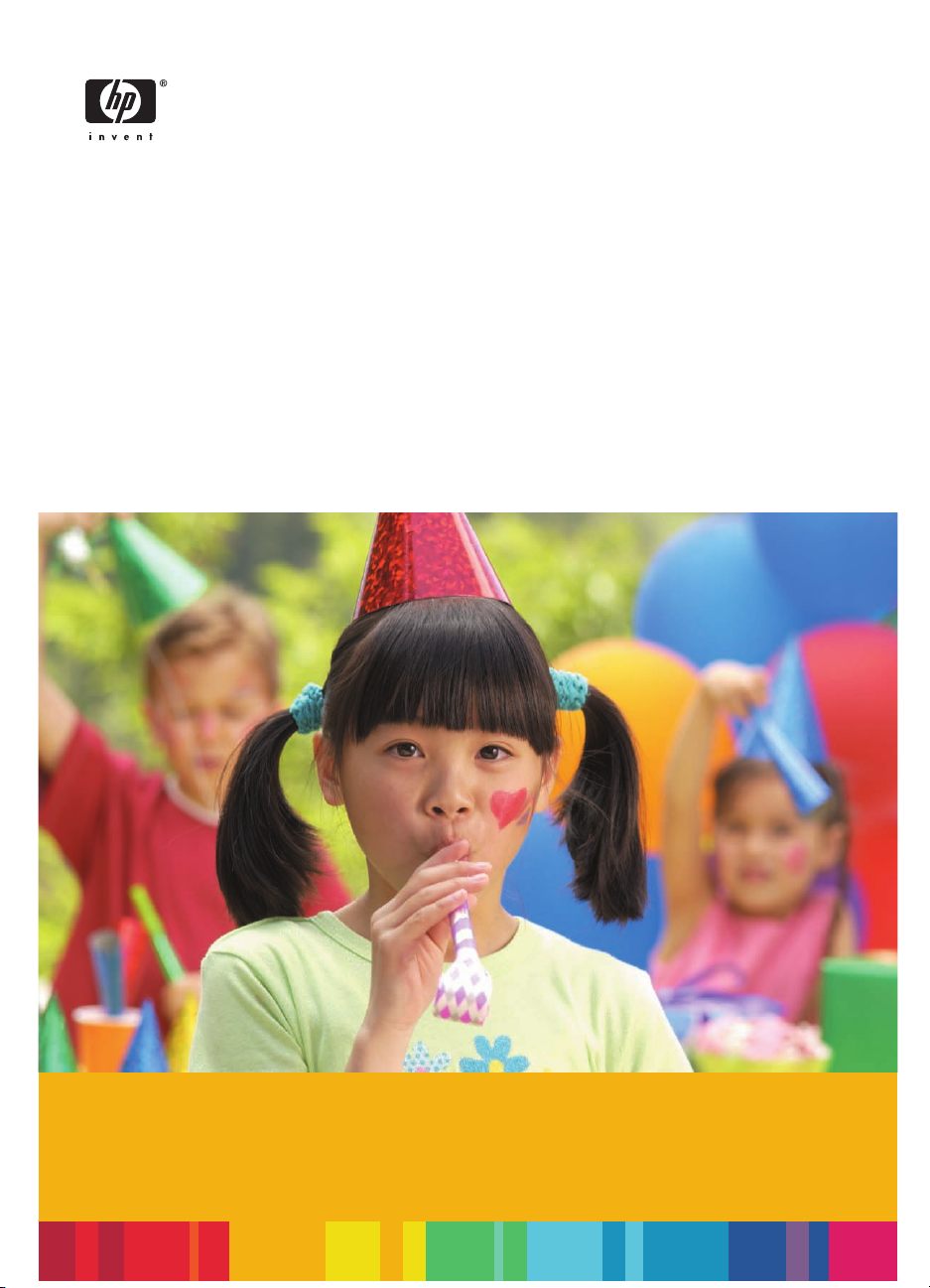
HP Photosmart A610 series
User Guide
Οδηγός χρήσης
Page 2
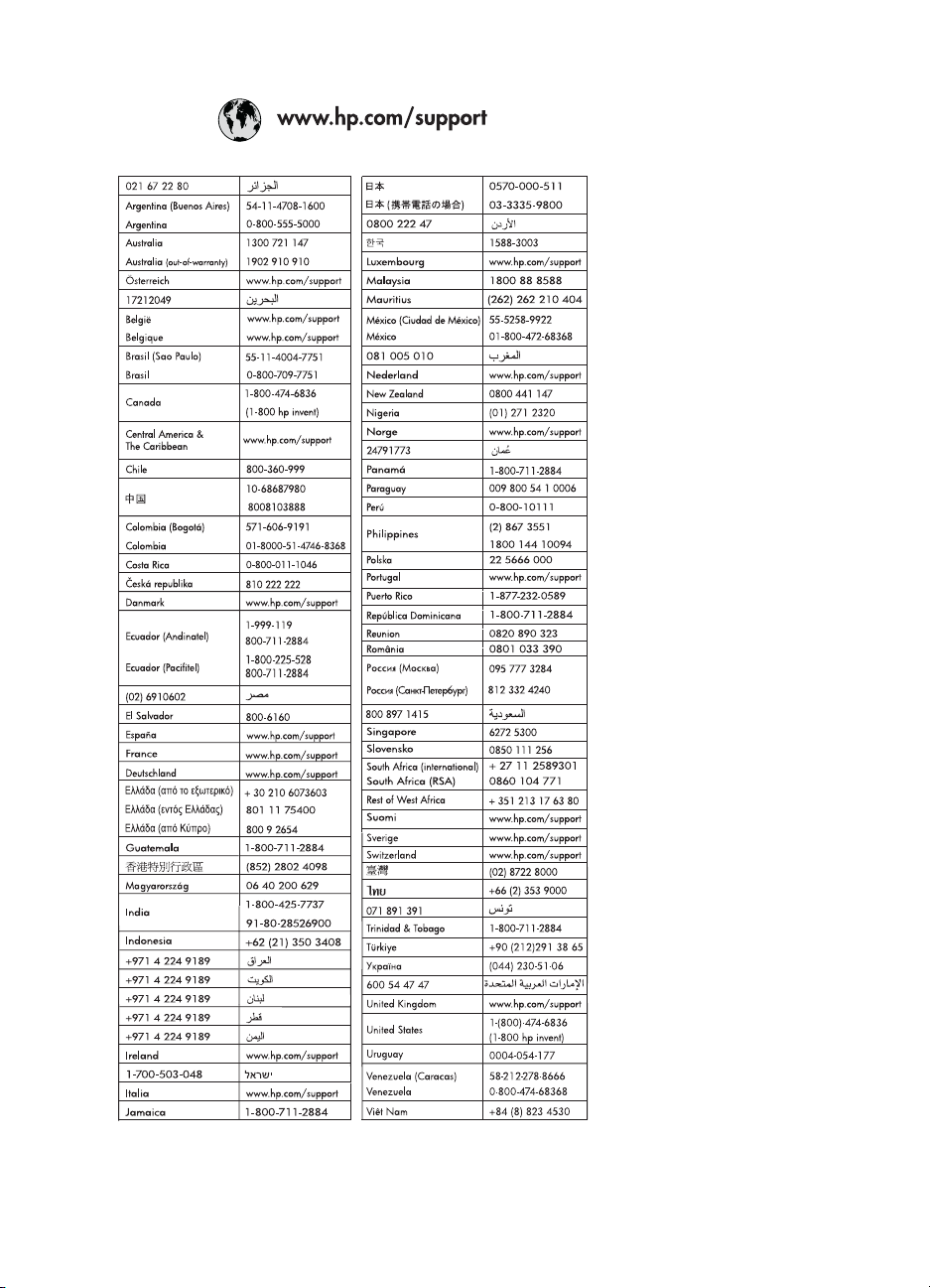
Page 3
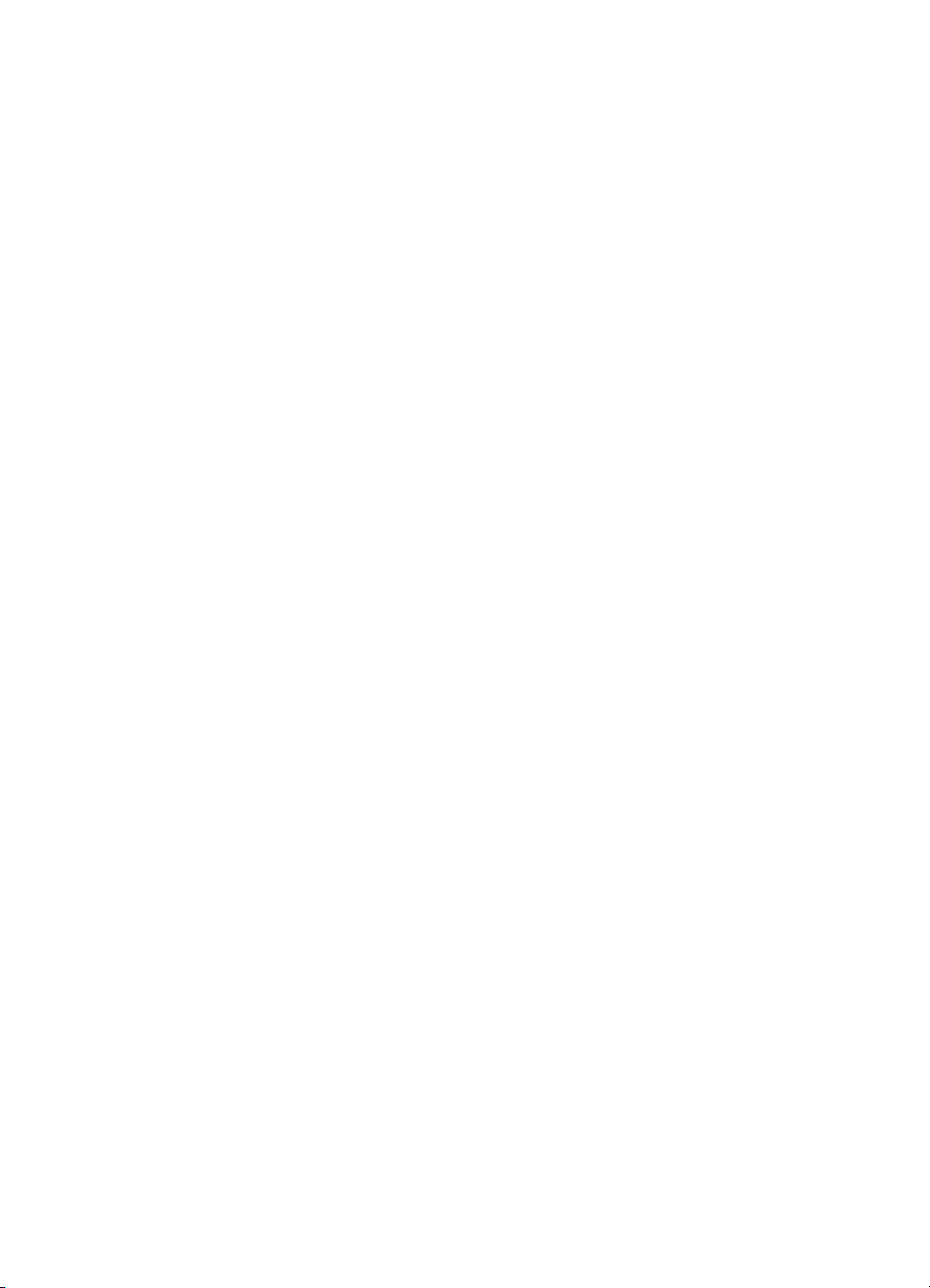
Πνευµατικά δικαιώµατα και
εµπορικά σήµατα
© 2006 Hewlett-Packard Development
Company, L.P.
Ανακοινώσεις της εταιρείας
Hewlett-Packard
Οι πληροφορίες στο παρόν έγγραφο
µπορεί να αλλάξουν χωρίς
προειδοποίηση.
Με την επιφύλαξη παντός δικαιώµατος.
Η αναπαραγωγή, προσαρµογή ή
µετάφραση του παρόντος υλικού χωρίς
προηγούµενη γραπτή συγκατάθεση
της Hewlett-Packard απαγορεύεται, µε
εξαίρεση όσα επιτρέπονται από τους
νόµους περί δικαιωµάτων πνευµατικής
ιδιοκτησίας.
Οι µόνες εγγυήσεις για τα προϊόντα και
τις υπηρεσίες της HP διατυπώνονται
στις ρητές δηλώσεις εγγύησης που
συνοδεύουν τα αντίστοιχα προϊόντα και
υπηρεσίες. Τίποτα στο παρόν δεν
µπορεί να θεωρηθεί ότι αποτελεί
συµπληρωµατική εγγύηση. Η HP δεν
είναι υπεύθυνη για οποιοδήποτε
τεχνικό ή ορθογραφικό σφάλµα ή
παράλειψη που περιλαµβάνεται στο
παρόν.
Εµπορικά σήµατα
Οι ονοµασίες HP, Photosmart και το
λογότυπο HP είναι ιδιοκτησία της
Hewlett-Packard Development
Company, L.P.
Το λογότυπο Secure Digital είναι
εµπορικό σήµα της εταιρείας SD
Association.
Οι ονοµασίες Microsoft και Windows
είναι σήµατα κατατεθέντα της Microsoft
Corporation.
Οι ονοµασίες CompactFlash, CF και το
λογότυπο CF είναι εµπορικά σήµατα
της εταιρείας CompactFlash
Association (CFA).
Οι ονοµασίες Memory Stick, Memory
Stick Duo, Memory Stick PRO και
Memory Stick PRO Duo είναι εµπορικά
σήµατα ή σήµατα κατατεθέντα της Sony
Corporation.
Η ονοµασία Microdrive είναι εµπορικό
σήµα της Hitachi Global Storage
Technologies.
Η ονοµασία MultiMediaCard είναι
εµπορικό σήµα της Infineon
Technologies AG Γερµανίας και έχει
παραχωρηθεί µε άδεια χρήσης στην
MMCA (MultiMediaCard Association).
Η ονοµασία xD-Picture Card είναι
εµπορικό σήµα των εταιρειών Fuji
Photo Film Co., Ltd., Toshiba
Corporation και Olympus Optical Co.,
Ltd.
Οι ονοµασίες Mac, Macintosh και το
λογότυπο Mac είναι σήµατα
κατατεθέντα της Apple Computer, Inc.
Οι ονοµασίες και τα λογότυπα
Bluetooth είναι ιδιοκτησία της Bluetooth
SIG, Inc. και η χρήση τους από την
Hewlett-Packard Company γίνεται
κατόπιν αδείας.
Η ονοµασία PictBridge και το
λογότυπο PictBridge είναι εµπορικά
σήµατα του οργανισµού Camera &
Imaging Products Association (CIPA).
Άλλες ονοµασίες και λογότυπα είναι
εµπορικά σήµατα ή σήµατα
κατατεθέντα των αντίστοιχων κατόχων
τους.
Κωδικός αναγνώρισης
µοντέλου σύµφωνα µε τους
κανονισµούς VCVRA-0608/
VCVRA-0601
Για λόγους αναγνώρισης σε σχέση µε
τις κανονιστικές οδηγίες, το προϊόν
διαθέτει έναν Κανονιστικό Αριθµό
Μοντέλου. Ο Κανονιστικός Αριθµός
Μοντέλου αυτού του προϊόντος είναι
VCVRA-0608/VCVRA-0601. Ο
κανονιστικός αριθµός δεν πρέπει να
συγχέεται µε το εµπορικό όνοµα
(HP Photosmart A610 series) ή τον
αριθµό του προϊόντος (Q7110A).
∆ηλώσεις για το
περιβάλλον
Για πληροφορίες σχετικά µε το
Πρόγραµµα περιβαλλοντικής
διαχείρισης του προϊόντος, ανατρέξτε
στην ηλεκτρονική Βοήθεια.
Page 4
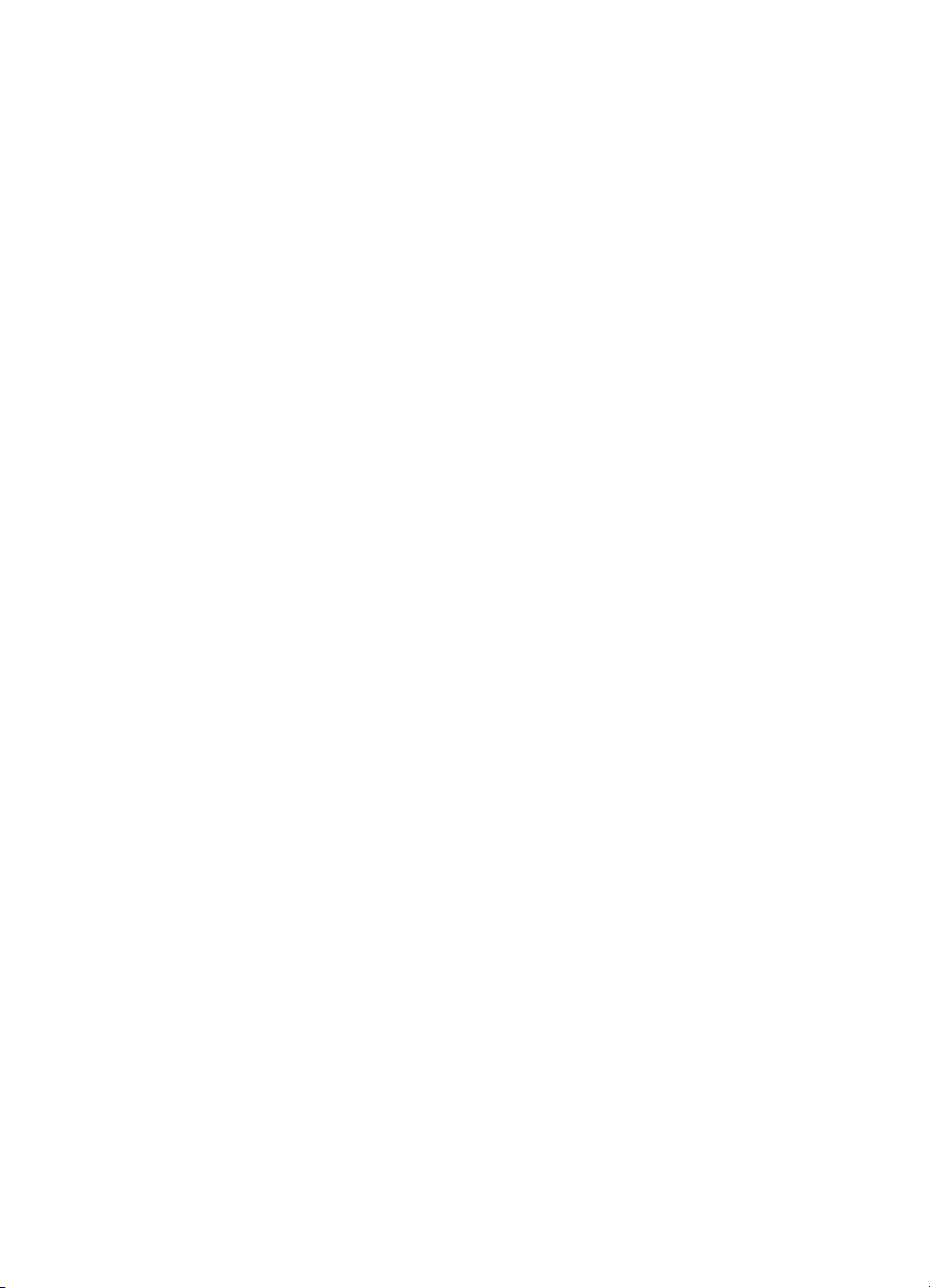
Περιεχόµενα
1 Καλώς ορίσατε......................................................................................................3
Περισσότερες πληροφορίες.....................................................................................4
Εξαρτήµατα του εκτυπωτή......................................................................................4
Προαιρετικά βοηθήµατα..........................................................................................8
Χρησιµοποιήστε τα µενού του εκτυπωτή.................................................................9
2 Επισκόπηση εκτύπωσης φωτογραφιών..........................................................11
Εκτύπωση από την αρχή ως το τέλος...................................................................11
3 Βασικές πληροφορίες για το χαρτί....................................................................13
Επιλογή και τοποθέτηση χαρτιού..........................................................................13
Επιλέξτε το σωστό χαρτί................................................................................13
Τοποθετήστε το χαρτί.....................................................................................13
4 Εκτύπωση από κάρτα µνήµης...........................................................................15
Λήψη φωτογραφιών από κάρτα µνήµης................................................................15
Τοποθέτηση κάρτας µνήµης...........................................................................15
Αφαίρεση κάρτας µνήµης...............................................................................17
Μετακίνηση και προβολή των φωτογραφιών σας.................................................17
Επιλογή πολλών φωτογραφιών............................................................................18
Επιλογή διάταξης φωτογραφίας............................................................................18
Εκτύπωση των φωτογραφιών σας........................................................................19
5 ∆ηµιουργικές εργασίες.......................................................................................21
Εκτύπωση πανοραµικών φωτογραφιών...............................................................21
Εκτύπωση αυτοκόλλητων φωτογραφιών..............................................................22
Εκτύπωση φωτογραφιών διαβατηρίου..................................................................23
Εκτύπωση ετικετών CD/DVD................................................................................23
Εκτύπωση καρέ από βίντεο κλιπ...........................................................................24
Βελτίωση της ποιότητας των φωτογραφιών σας...................................................24
Τελειοποιήστε αυτόµατα τις φωτογραφίες σας µε τη λειτουργία
Επιδιόρθωση φωτογραφίας...........................................................................25
Βελτίωση της ποιότητας των βίντεο κλιπ........................................................25
Περικοπή τµηµάτων φωτογραφίας........................................................................26
Προσθήκη πλαισίων στις φωτογραφίες σας..........................................................26
Εφαρµογή εφέ χρώµατος στις φωτογραφίες σας..................................................26
Προσθήκη ηµεροµηνίας και ώρας στις φωτογραφίες σας.....................................27
Ρύθµιση ποιότητας εκτύπωσης.............................................................................27
Αποστείλετε µε e-mail ή φορτώστε φωτογραφίες µε το ∆ιαµοιρασµός HP
Photosmart............................................................................................................27
Προβολή παρουσίασης.........................................................................................28
6 Εκτύπωση από άλλες συσκευές........................................................................29
Εκτύπωση φωτογραφιών από ψηφιακή φωτογραφική µηχανή.............................29
Εκτύπωση φωτογραφιών από συσκευή τεχνολογίας Bluetooth............................30
Εκτύπωση φωτογραφιών από υπολογιστή...........................................................30
Εκτύπωση φωτογραφιών από iPod......................................................................31
7 Συντήρηση και µεταφορά του εκτυπωτή..........................................................33
Αντικατάσταση του δοχείου µελάνης.....................................................................33
Οδηγός χρήσης HP Photosmart A610 series 1
Page 5
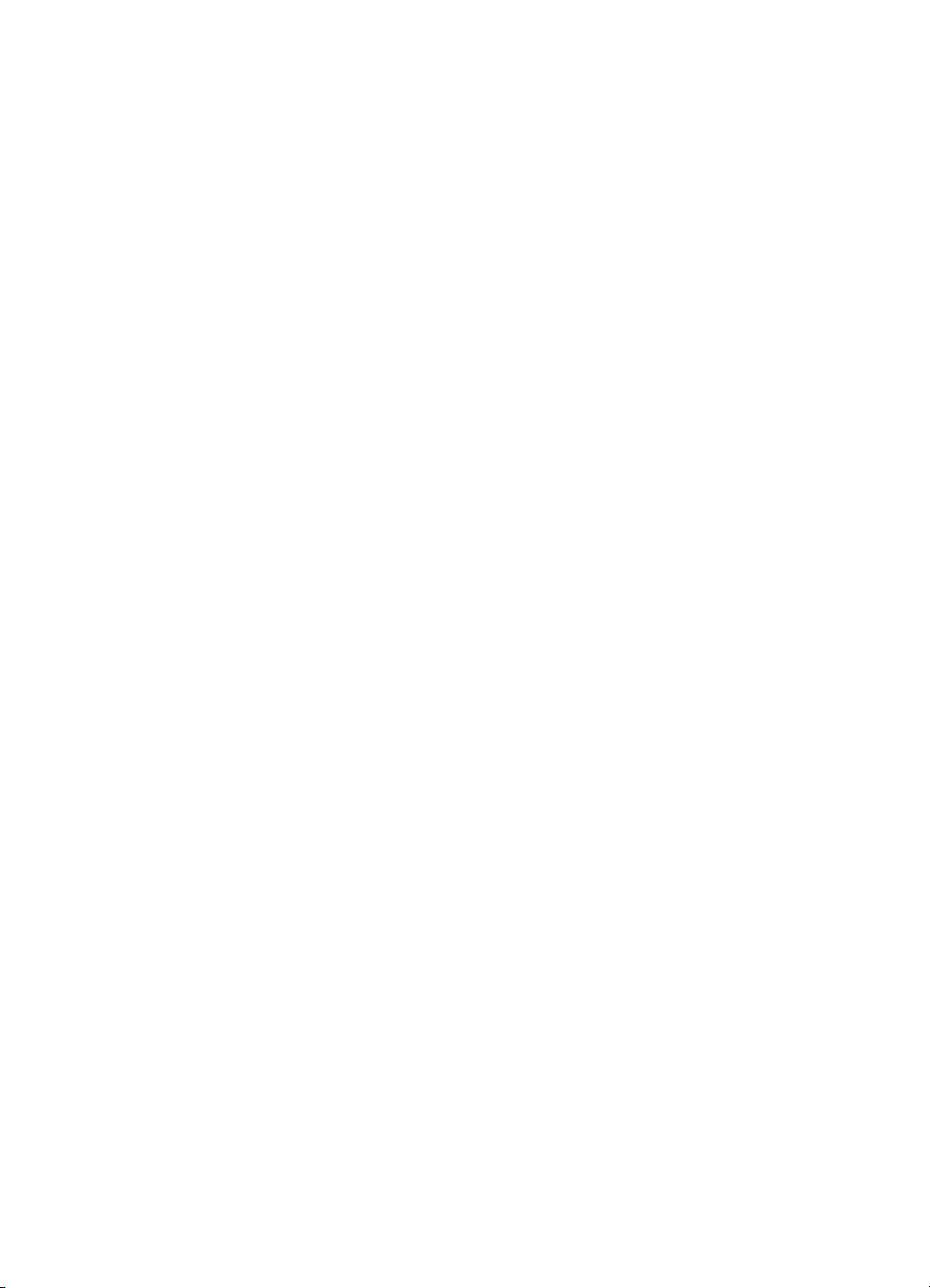
Καθαρισµός και συντήρηση του εκτυπωτή............................................................34
Καθαρισµός του εξωτερικού του εκτυπωτή....................................................35
Αυτόµατος καθαρισµός δοχείου µελάνης.......................................................35
Mη αυτόµατος καθαρισµός των επαφών του δοχείου µελάνης......................36
Εκτύπωση δοκιµαστικής σελίδας...................................................................36
Ευθυγράµµιση του δοχείου µελάνης..............................................................37
Αποθήκευση του εκτυπωτή και του δοχείου µελάνης............................................38
Αποθήκευση του εκτυπωτή............................................................................38
Αποθήκευση του δοχείου µελάνης.................................................................39
∆ιατήρηση της ποιότητας του φωτογραφικού χαρτιού..........................................39
Μεταφορά του εκτυπωτή.......................................................................................39
8 Αντιµετώπιση προβληµάτων.............................................................................41
Προβλήµατα υλικού του εκτυπωτή........................................................................41
Προβλήµατα εκτύπωσης.......................................................................................44
Προβλήµατα εκτύπωσης Bluetooth.......................................................................48
Μηνύµατα σφάλµατος...........................................................................................50
9 Προδιαγραφές......................................................................................................53
Απαιτήσεις συστήµατος.........................................................................................53
Προδιαγραφές εκτυπωτή.......................................................................................54
10 Υποστήριξη HP....................................................................................................57
∆ιαδικασία υποστήριξης........................................................................................57
Τηλεφωνική υποστήριξη από την HP....................................................................57
Χρονική περίοδος τηλεφωνικής υποστήριξης................................................57
Πραγµατοποίηση κλήσης...............................................................................58
Μετά την περίοδο τηλεφωνικής υποστήριξης.................................................58
Πρόσθετες επιλογές εγγύησης..............................................................................58
Εγγύηση HP..........................................................................................................59
ΑΕγκατάσταση λογισµικού...................................................................................61
ΒΜενού εκτυπωτή.................................................................................................63
Το µενού του εκτυπωτή.........................................................................................63
Ευρετήριο....................................................................................................................67
2 HP Photosmart A610 series
Page 6
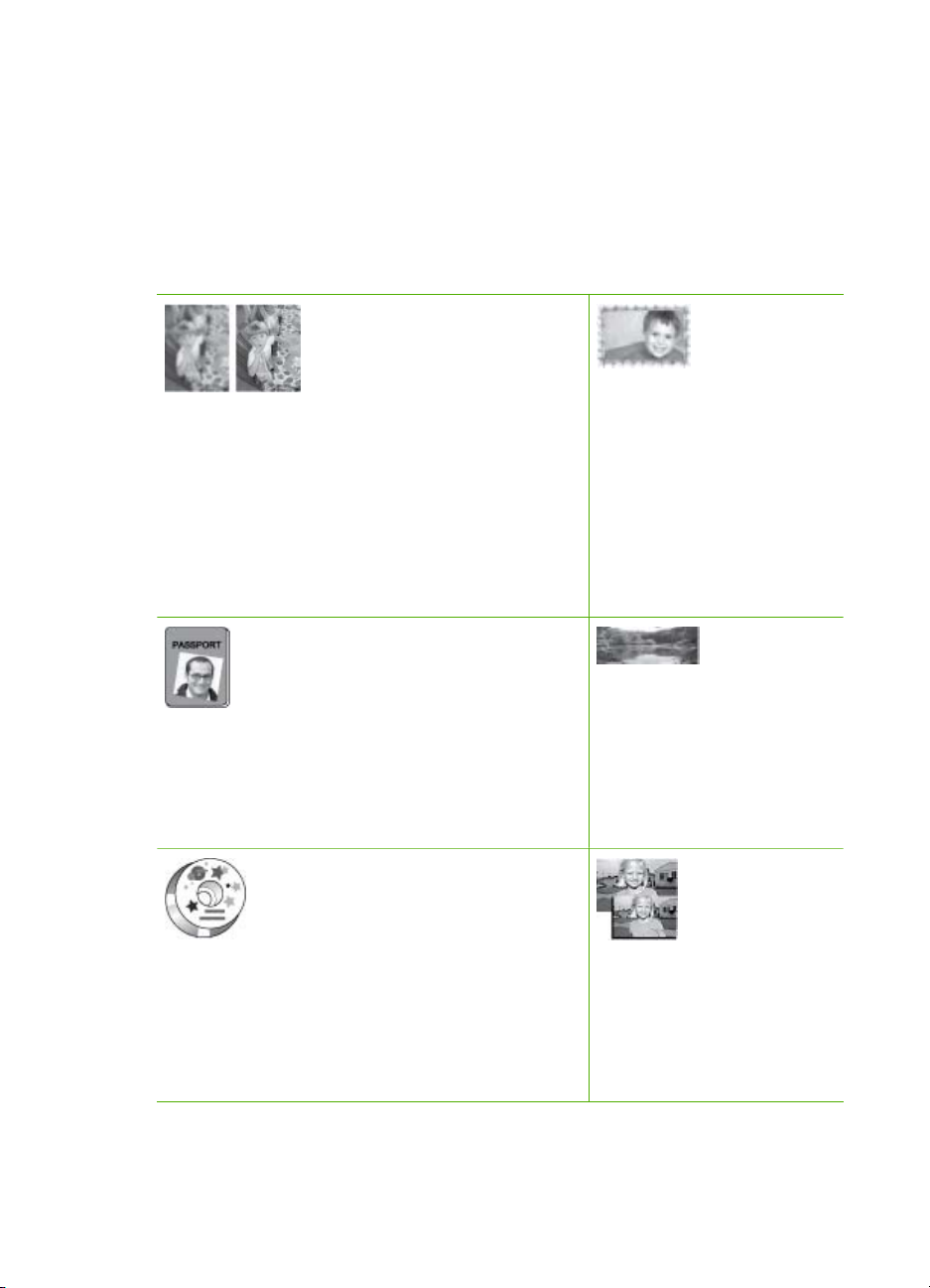
1
Καλώς ορίσατε
Σας ευχαριστούµε που αγοράσατε έναν εκτυπωτή HP Photosmart A610 series! Ο
εκτυπωτής αυτός κάνει την εκτύπωση φωτογραφιών στο σπίτι απλή, εύκολη και
διασκεδαστική, και παράγει έγχρωµες εκτυπώσεις υψηλής ποιότητας τις οποίες θα
χαρείτε µαζί µε την οικογένεια και τους φίλους σας. Με τον εκτυπωτή σας, έχετε τις
ακόλουθες δυνατότητες:
Προσθήκη διακοσµητικού
Εφαρµογή τεχνικών επιδιόρθωσης φωτογραφίας
πλαισίου
Ανατρέξτε στην ενότητα Τελειοποιήστε αυτόµατα τις
φωτογραφίες σας µε τη λειτουργία Επιδιόρθωση
φωτογραφίας στη σελίδα 25.
Εκτύπωση φωτογραφιών διαβατηρίου
Ανατρέξτε στην ενότητα Εκτύπωση φωτογραφιών
διαβατηρίου στη σελίδα 23.
Εκτύπωση ετικετών CD/DVD
Ανατρέξτε στην ενότητα Εκτύπωση ετικετών CD/
DVD στη σελίδα 23
Ανατρέξτε στην ενότητα
Προσθήκη πλαισίων στις
φωτογραφίες σας
στη σελίδα 26. Τα πλαίσια
είναι µόνο διαθέσιµα στα
µοντέλα HP Photosmart A612,
A614, A616, A617 και A618.
Εκτύπωση πανοραµικών
φωτογραφιών
Ανατρέξτε στην ενότητα
Εκτύπωση πανοραµικών
φωτογραφιών
στη σελίδα 21.
Εκτύπωση φωτογραφιών
διαφορετικών µεγεθών
Ανατρέξτε στην ενότητα
Επιλέξτε το σωστό χαρτί
στη σελίδα 13.
Οδηγός χρήσης HP Photosmart A610 series 3
Page 7
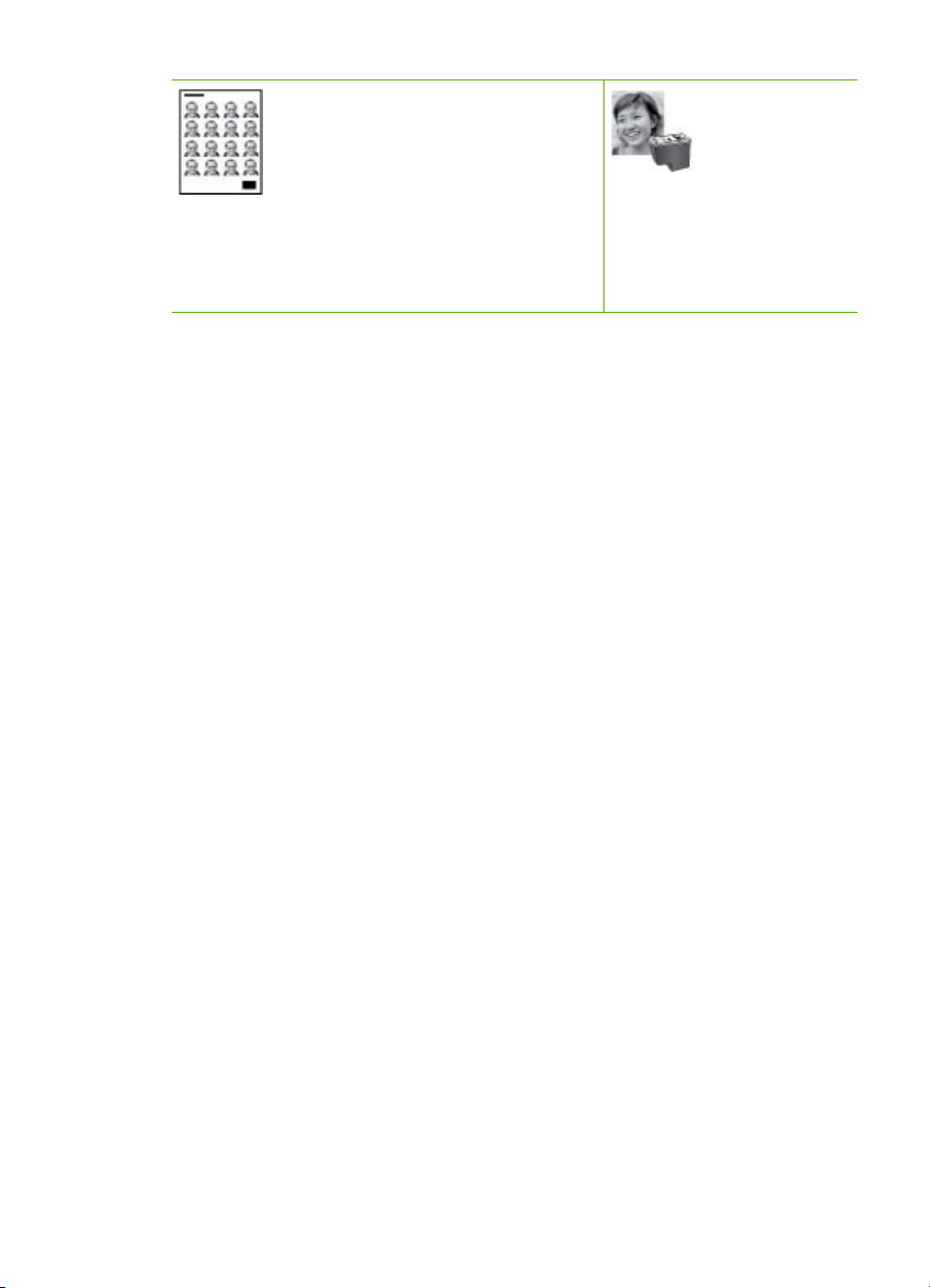
Κεφάλαιο 1
(συνέχεια)
Εκτύπωση αυτοκόλλητων φωτογραφιών
Ανατρέξτε στην ενότητα Εκτύπωση αυτοκόλλητων
φωτογραφιών στη σελίδα 22.
Περισσότερες πληροφορίες
Ο εκτυπωτής σας συνοδεύεται από τα παρακάτω εγχειρίδια:
● Οδηγός εγκατάστασης: ∆ιαβάστε πρώτα τον οδηγό αυτό! Σας εξηγεί πώς να
εγκαταστήσετε τον εκτυπωτή και να εκτυπώσετε την πρώτη σας φωτογραφία.
● Οδηγός χρήσης: Αυτό είναι το βιβλιαράκι που κρατάτε στα χέρια σας. Το εγχειρίδιο
αυτό περιγράφει τις βασικές λειτουργίες του εκτυπωτή, εξηγεί πώς να
χρησιµοποιήσετε τον εκτυπωτή χωρίς να τον συνδέσετε σε υπολογιστή και
περιλαµβάνει οδηγίες για την αντιµετώπιση προβληµάτων µε το υλικό. Το
Παράρτηµα Α περιέχει πληροφορίες σχετικά µε την εγκατάσταση του λογισµικού
εκτυπωτή.
● Μενού βοήθειας εκτυπωτή: Το µενού Βοήθεια στον εκτυπωτή σάς επιτρέπει να
βρείτε χρήσιµες συµβουλές εκτύπωσης και πληροφορίες σχετικά µε τα βασικά
χαρακτηριστικά του εκτυπωτή στην οθόνη του εκτυπωτή. Για πληροφορίες σχετικά
µε την προβολή του µενού Βοήθεια, δείτε το Χρησιµοποιήστε τα µενού του
εκτυπωτή στη σελίδα 9.
● Ηλεκτρονική βοήθεια: Η ηλεκτρονική Βοήθεια περιγράφει πώς να
χρησιµοποιήσετε τον εκτυπωτή µε υπολογιστή, και περιλαµβάνει πληροφορίες για
την αντιµετώπιση προβληµάτων µε το λογισµικό.
Αφού εγκαταστήσετε το λογισµικό του εκτυπωτή στον υπολογιστή σας, µπορείτε να
προβάλετε την ηλεκτρονική Βοήθεια:
● Windows: Από το µενού Έναρξη των Windows, κάντε κλικ στο Προγράµµατα ή
Όλα τα προγράµµατα, επιλέξτε HP, HP Photosmart A610 series, και έπειτα κάντε
κλικ στο Βοήθεια Photosmart.
● Mac: Επιλέξτε Help (Βοήθεια), Mac Help (Βοήθεια Mac) στο ευρετήριο, και έπειτα
επιλέξτε Library (Βιβλιοθήκη), HP Photosmart Printer Help (Βοήθεια εκτυπωτή
HP Photosmart).
Εκτύπωση φωτογραφιών
χωρίς περιθώρια
Εξαρτήµατα του εκτυπωτή
Η παρούσα ενότητα παρέχει µια επισκόπηση των εξαρτηµάτων του εκτυπωτή σας και
παρέχει αναφορές σε ενότητες όπου τα διάφορα εξαρτήµατα και οι λειτουργίες του
4 HP Photosmart A610 series
Page 8
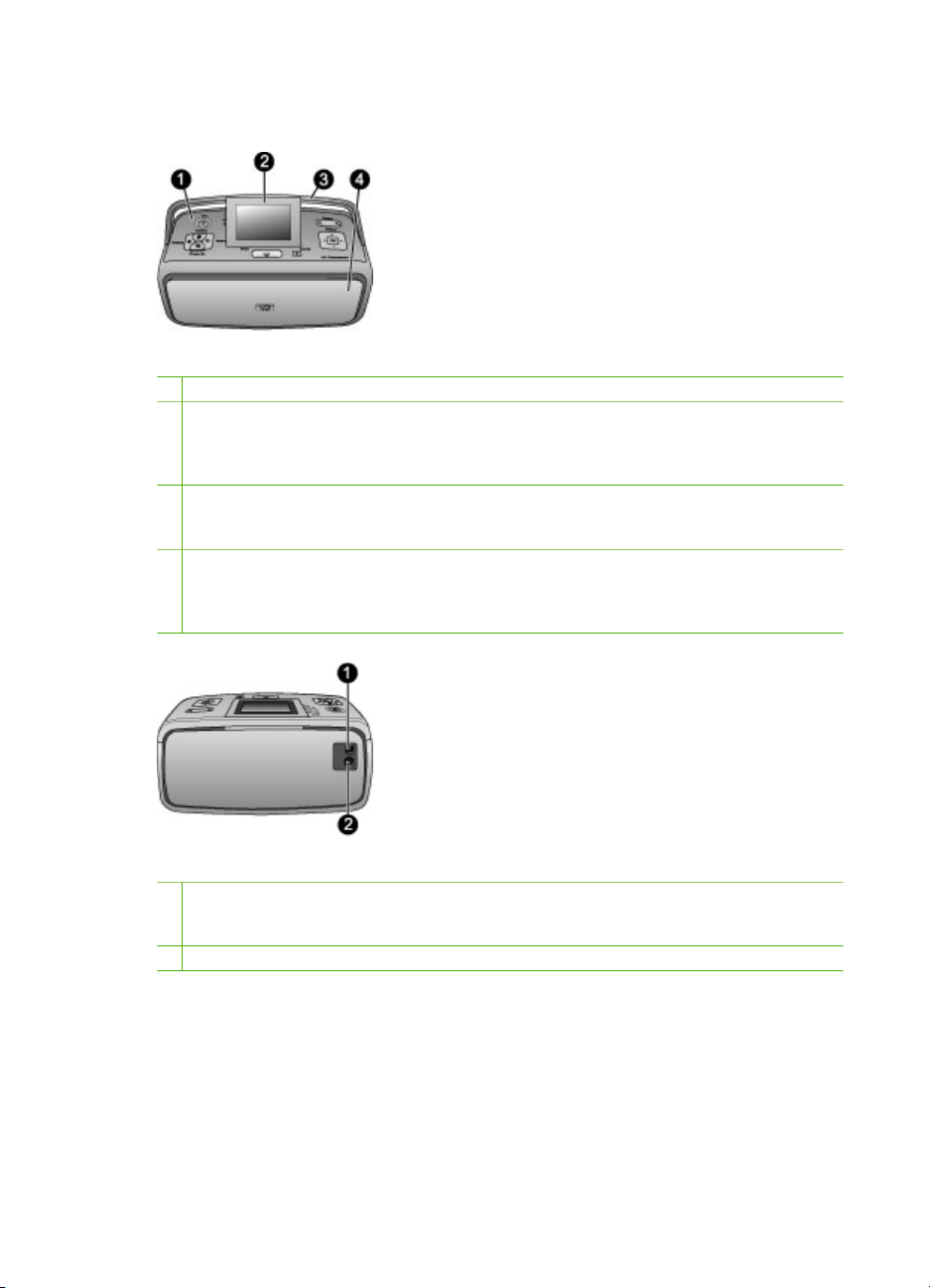
εκτυπωτή περιγράφονται µε µεγαλύτερη λεπτοµέρεια. Το µοντέλο σας µπορεί να
διαφέρει ελαφρώς από αυτό που φαίνεται στις εικόνες.
Μπροστινό µέρος εκτυπωτή
1 Πίνακας ελέγχου: Από εδώ ελέγχετε τις βασικές λειτουργίες του εκτυπωτή.
2 Οθόνη εκτυπωτή: Εδώ προβάλλονται οι φωτογραφίες και τα µενού. Η οθόνη του εκτυπωτή
αναδύεται αυτόµατα όταν ανοίγετε το δίσκο εξόδου. Γείρετε την οθόνη προς τα επάνω για να
ρυθµίσετε τη γωνία προβολής. ∆ιπλώστε προς τα κάτω την οθόνη για να αποθηκεύσετε ή να
µεταφέρετε τον εκτυπωτή.
3 Λαβή εκτυπωτή: Βεβαιωθείτε ότι η οθόνη του εκτυπωτή βρίσκεται σε επίπεδη (κλειστή) θέση
και τραβήξτε προς τα πάνω τη λαβή του εκτυπωτή από το πίσω µέρος για να µεταφέρετε τον
εκτυπωτή σε όρθια θέση.
4 ∆ίσκος εξόδου (κλειστός): Ανοίξτε τον για εκτύπωση, τοποθέτηση κάρτας µνήµης, σύνδεση
συµβατής ψηφιακής φωτογραφικής µηχανής, σύνδεση ενός iPod ή άνοιγµα της περιοχής των
δοχείων µελάνης. Όταν ανοίγετε το δίσκο εξόδου, ανοίγει αυτόµατα ο δίσκος εισόδου και
αναδύεται η οθόνη.
Πίσω πλευρά εκτυπωτή
1 Θύρα USB: Χρησιµοποιήστε τη θύρα αυτή για να συνδέσετε τον εκτυπωτή σε έναν
υπολογιστή ή σε µια ψηφιακή φωτογραφική µηχανή µε δυνατότητα απευθείας εκτύπωσης
της HP µε καλώδιο USB.
2 Σύνδεση καλωδίου τροφοδοσίας: Εδώ συνδέετε το καλώδιο τροφοδοσίας.
Οδηγός χρήσης HP Photosmart A610 series 5
Page 9
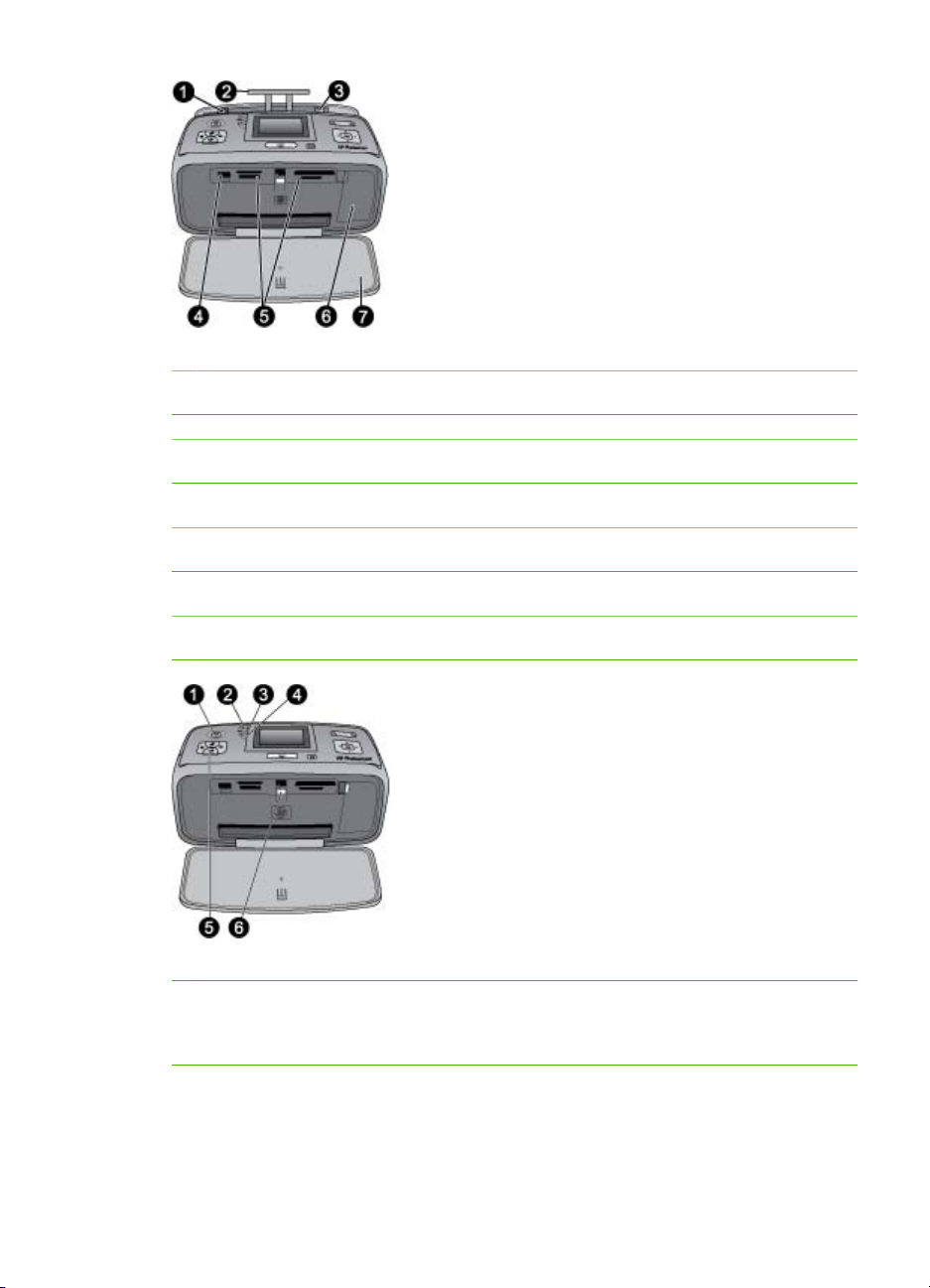
Κεφάλαιο 1
∆ίσκος εισόδου και εσωτερικό µπροστινό µέρος εκτυπωτή
1 ∆ίσκος εισόδου: Εδώ τοποθετείτε το χαρτί. Ο δίσκος εισόδου ανοίγει αυτόµατα όταν ανοίγετε
το δίσκο εξόδου.
2 Επέκταση δίσκου εισόδου: Τραβήξτε την προς τα έξω για να στηρίξετε το χαρτί.
3 Οδηγός πλάτους χαρτιού: Μετακινήστε τον ανάλογα µε το πλάτος του χαρτιού για να
τοποθετηθεί σωστά το χαρτί.
4 Θύρα φωτογραφικής µηχανής: Σε αυτή συνδέετε ψηφιακές φωτογραφικές µηχανές, τον
προαιρετικό ασύρµατο προσαρµογέα Bluetooth της HP ή ένα iPod.
5 Υποδοχές καρτών µνήµης: Στις υποδοχές αυτές µπορείτε να τοποθετήσετε κάρτες µνήµης.
Ανατρέξτε στην ενότητα Λήψη φωτογραφιών από κάρτα µνήµης στη σελίδα 15.
6 Θύρα δοχείου µελάνης: Ανοίξτε τη θύρα για να τοποθετήσετε ή να αφαιρέσετε ένα δοχείο
µελάνης. Ανατρέξτε στην ενότητα Αντικατάσταση του δοχείου µελάνης στη σελίδα 33.
7 ∆ίσκος εξόδου χαρτιού (ανοικτός): Σε αυτόν ο εκτυπωτής τοποθετεί τις εκτυπωµένες
φωτογραφίες.
Φωτεινές ενδείξεις
1 Φωτεινή ένδειξη ενεργοποίησης: Αυτή η φωτεινή ένδειξη, που περιβάλλει το κουµπί
τροφοδοσίας, είναι συνεχώς πράσινη όταν ο εκτυπωτής είναι ενεργοποιηµένος. Αναβοσβήνει
πράσινη όταν ο εκτυπωτής είναι απασχοληµένος και αναβοσβήνει κόκκινη όταν στον
εκτυπωτή υπάρχει πρόβληµα.
2 Φωτεινή ένδειξη Bluetooth (HP Photosmart µόνο στα µοντέλα A618): Αυτή η φωτεινή
ένδειξη υποδεικνύει ασύρµατη δραστηριότητα ανάµεσα στον εκτυπωτή και µια συσκευή µε
δυνατότητα Bluetooth. Αν ο εκτυπωτής σας δεν διαθέτει ενσωµατωµένο Bluetooth, µπορείτε
να προµηθευτείτε τον ασύρµατο προσαρµογέα Bluetooth. Ο προσαρµογέας συνδέεται στη
θύρα φωτογραφικής µηχανής στο µπροστινό µέρος του εκτυπωτή και διαθέτει τη δική του
6 HP Photosmart A610 series
Page 10
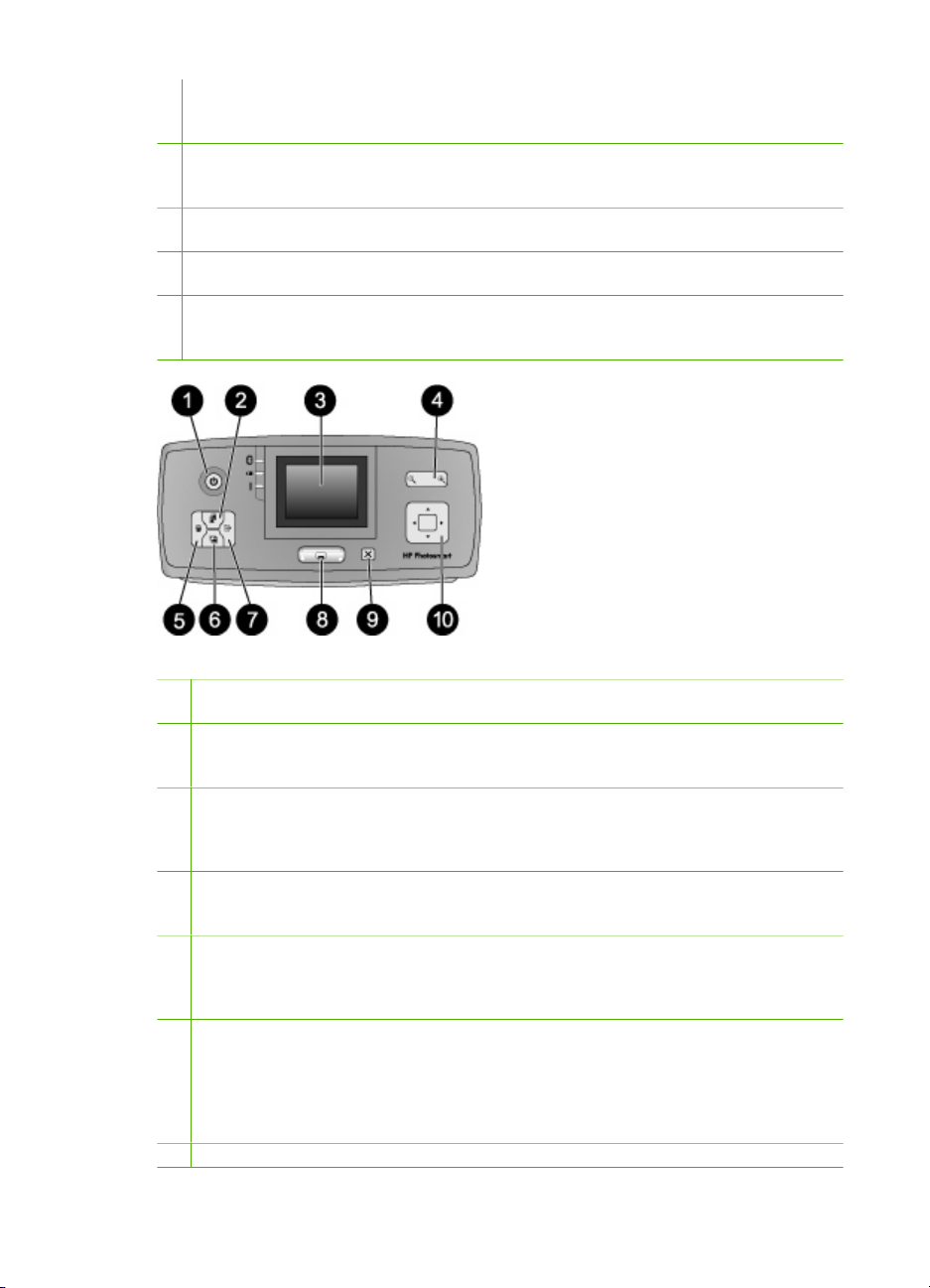
φωτεινή ένδειξη δραστηριότητας. Για περισσότερες πληροφορίες σχετικά µε την ασύρµατη
σύνδεση Bluetooth, δείτε Εκτύπωση φωτογραφιών από συσκευή τεχνολογίας Bluetooth
στη σελίδα 30.
3 Φωτεινή ένδειξη µπαταρίας: Η φωτεινή ένδειξη υποδεικνύει την κατάσταση της µπαταρίας:
φορτίζει ή είναι πλήρως φορτισµένη. Για περισσότερες πληροφορίες σχετικά µε την
προαιρετική µπαταρία, ανατρέξτε στις οδηγίες που συνοδεύουν τη µπαταρία.
4 Φωτεινή ένδειξη προσοχής: Αυτή η φωτεινή ένδειξη αναβοσβήνει κόκκινη όταν
παρουσιαστεί κάποιο σφάλµα ή πρόβληµα στον εκτυπωτή.
5 Φωτεινή ένδειξη επιδιόρθωσης φωτογραφίας: Αυτή η φωτεινή ένδειξη είναι αναµµένη
όταν το χαρακτηριστικό επιδιόρθωσης φωτογραφίας είναι ενεργοποιηµένο και λειτουργεί.
6 Φωτεινή ένδειξη κάρτας µνήµης: Αυτή η φωτεινή ένδειξη ανάβει σταθερά πράσινη αφού
εισαχθεί σωστά µια κάρτα µνήµης. Αναβοσβήνει πράσινη όταν προσπελαύνετε την κάρτα
µνήµης. Ανατρέξτε στην ενότητα Λήψη φωτογραφιών από κάρτα µνήµης στη σελίδα 15.
Πίνακας ελέγχου
1 On (Ενεργοποίηση): Πατήστε το κουµπί αυτό για να ενεργοποιήσετε ή να απενεργοποιήσετε
τον εκτυπωτή.
2 ∆ιάταξη: Πατήστε το κουµπί αυτό για να επιλέξετε µια διάταξη εκτύπωσης. Χρησιµοποιήστε
το κουµπί µε το 4πλό βέλος για να µετακινηθείτε στις επιλογές διάταξης. Πατήστε ΟΚ για να
επιλέξετε µια διάταξη.
3 Οθόνη εκτυπωτή: Εδώ προβάλλονται οι φωτογραφίες και τα µενού. Η οθόνη αναδύεται
αυτόµατα όταν ανοίγετε το δίσκο εξόδου. Γείρετε την οθόνη προς τα επάνω για να ρυθµίσετε
τη γωνία προβολής. ∆ιπλώστε προς τα κάτω την οθόνη για να αποθηκεύσετε ή να
µεταφέρετε τον εκτυπωτή µε τη λαβή.
4 Μεγέθυνση/Σµίκρυνση: Πατήστε επανειληµµένα τα κουµπιά Ζουµ + ή Ζουµ - για να
αυξήσετε ή να µειώσετε το ποσοστό ζουµ, να αλλάξετε σε προβολή 9 φωτογραφιών, ή από
προβολή 9 φωτογραφιών σε προβολή 1 φωτογραφίας.
5 ∆ιαγραφή: Πατήστε το κουµπί αυτό για να διαγράψετε την προβαλλόµενη φωτογραφία ή
όλες τις επιλεγµένες φωτογραφίες από µια κάρτα µνήµης. Για περισσότερες πληροφορίες
σχετικά µε την επιλογή και τη διαγραφή φωτογραφιών, δείτε Επιλογή πολλών
φωτογραφιών στη σελίδα 18.
6 Επιδιόρθωση φωτογραφίας: Πατήστε το κουµπί αυτό για να απενεργοποιήσετε και να
ενεργοποιήσετε τη λειτουργία επιδιόρθωσης φωτογραφίας. Η επιδιόρθωση φωτογραφίας
βελτιώνει αυτόµατα τις φωτογραφίες σας ρυθµίζοντας την εστίαση, το φωτισµό, τη
φωτεινότητα και διορθώνοντας το φαινόµενο "κόκκινων µατιών". Η λειτουργία είναι από
προεπιλογή ενεργοποιηµένη. Ανατρέξτε στην ενότητα Τελειοποιήστε αυτόµατα τις
φωτογραφίες σας µε τη λειτουργία Επιδιόρθωση φωτογραφίας στη σελίδα 25.
7 Μενού: Πατήστε αυτό το κουµπί για να ανοίξετε το µενού του εκτυπωτή.
Οδηγός χρήσης HP Photosmart A610 series 7
Page 11
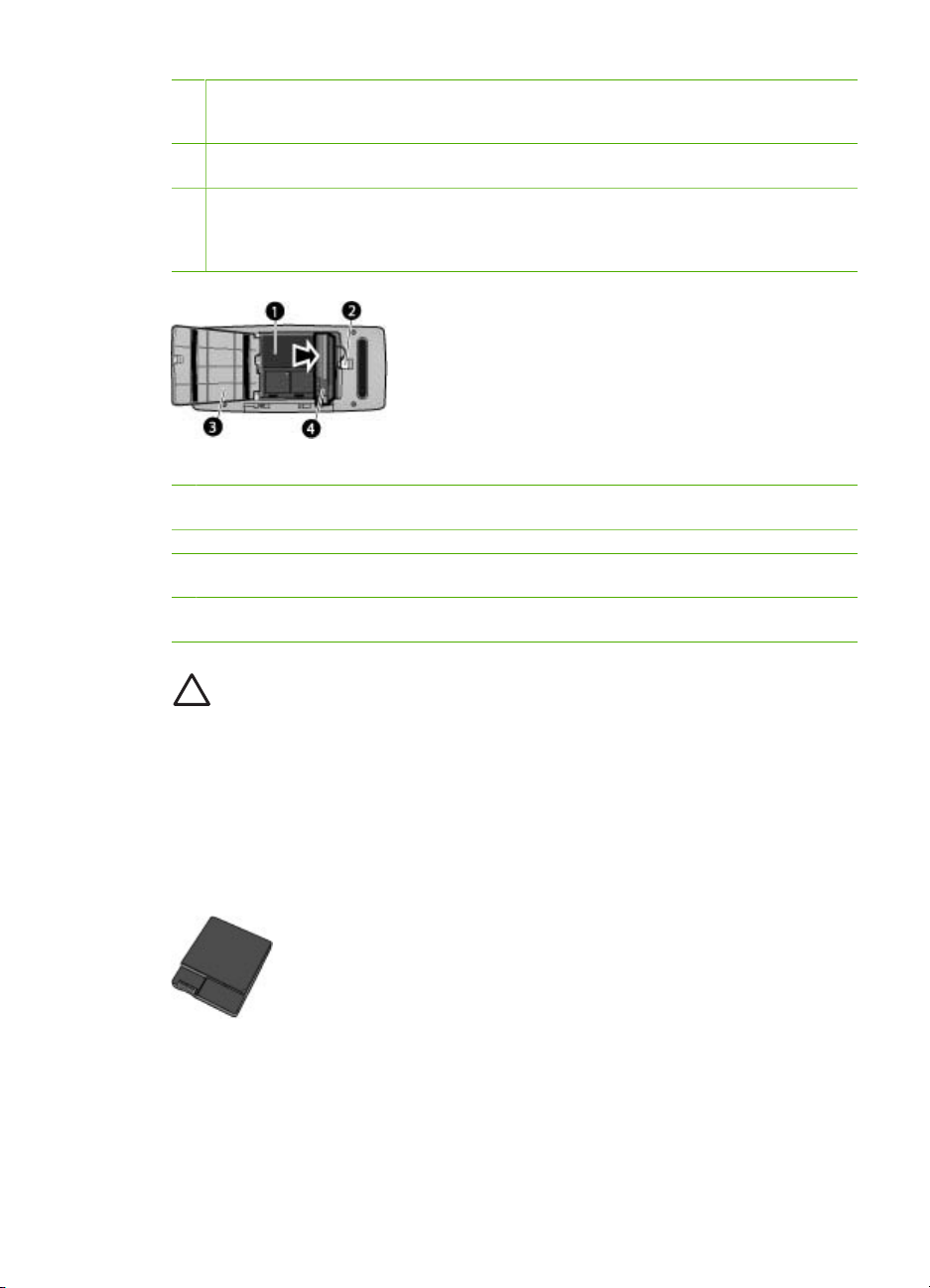
Κεφάλαιο 1
8 Εκτύπωση: Πατήστε το κουµπί αυτό για να εκτυπώσετε τις επισηµασµένες ή επιλεγµένες
φωτογραφίες από µια κάρτα µνήµης. Ανατρέξτε στην ενότητα Εκτύπωση των φωτογραφιών
σας στη σελίδα 19.
9 Άκυρο: Πατήστε το κουµπί αυτό για να καταργήσετε την επιλογή φωτογραφιών, για να
κλείσετε ένα µενού ή να σταµατήσετε µια ενέργεια.
10 Κουµπί 4πλού βέλους: Χρησιµοποιήστε τα βέλη για να µετακινηθείτε µεταξύ των
φωτογραφιών µιας κάρτας µνήµης, να πλοηγηθείτε στα µενού ή να µετακινηθείτε µεταξύ των
επιλογών διάταξης. Πατήστε OK για να επιλέξετε µια φωτογραφία, ένα µενού, µια επιλογή
µενού ή διάταξη εκτύπωσης.
Θήκη εσωτερικής µπαταρίας
1 Θήκη εσωτερικής µπαταρίας: Εδώ τοποθετείτε την προαιρετική εσωτερική µπαταρία
HP Photosmart.
2 Κουµπί θήκης µπαταρίας: Σύρετε το κουµπί για να ανοίξετε το κάλυµµα της θήκης.
3 Κάλυµµα θήκης µπαταρίας: Ανοίξτε αυτό το κάλυµµα στη βάση του εκτυπωτή για να
τοποθετήσετε την προαιρετική εσωτερική µπαταρία HP Photosmart.
4 Προαιρετική εσωτερική µπαταρία HP Photosmart: Μια πλήρως φορτισµένη µπαταρία
διαρκεί για την εκτύπωση περίπου 75 φωτογραφιών. Η µπαταρία διατίθεται ξεχωριστά.
Προσοχή Θα πρέπει πάντα να αποσυνδέετε το καλώδιο του ρεύµατος πριν
ανοίξετε το κάλυµµα της θήκης µπαταρίας. Μην αγγίζετε τις επαφές χάλκινου
χρώµατος της µπαταρίας ή τις επαφές µέσα στη θήκη µπαταρίας.
Προαιρετικά βοηθήµατα
Υπάρχουν πολλά διαθέσιµα προαιρετικά βοηθήµατα για τον εκτυπωτή, τα οποία
παρέχουν δυνατότητα µεταφοράς του εκτυπωτή για εκτύπωση οπουδήποτε και
οποιαδήποτε στιγµή. Η εµφάνιση των εξαρτηµάτων µπορεί να διαφέρει σε σχέση µε τις
εικόνες.
Προαιρετική HP Photosmart εσωτερική µπαταρία
8 HP Photosmart A610 series
Page 12
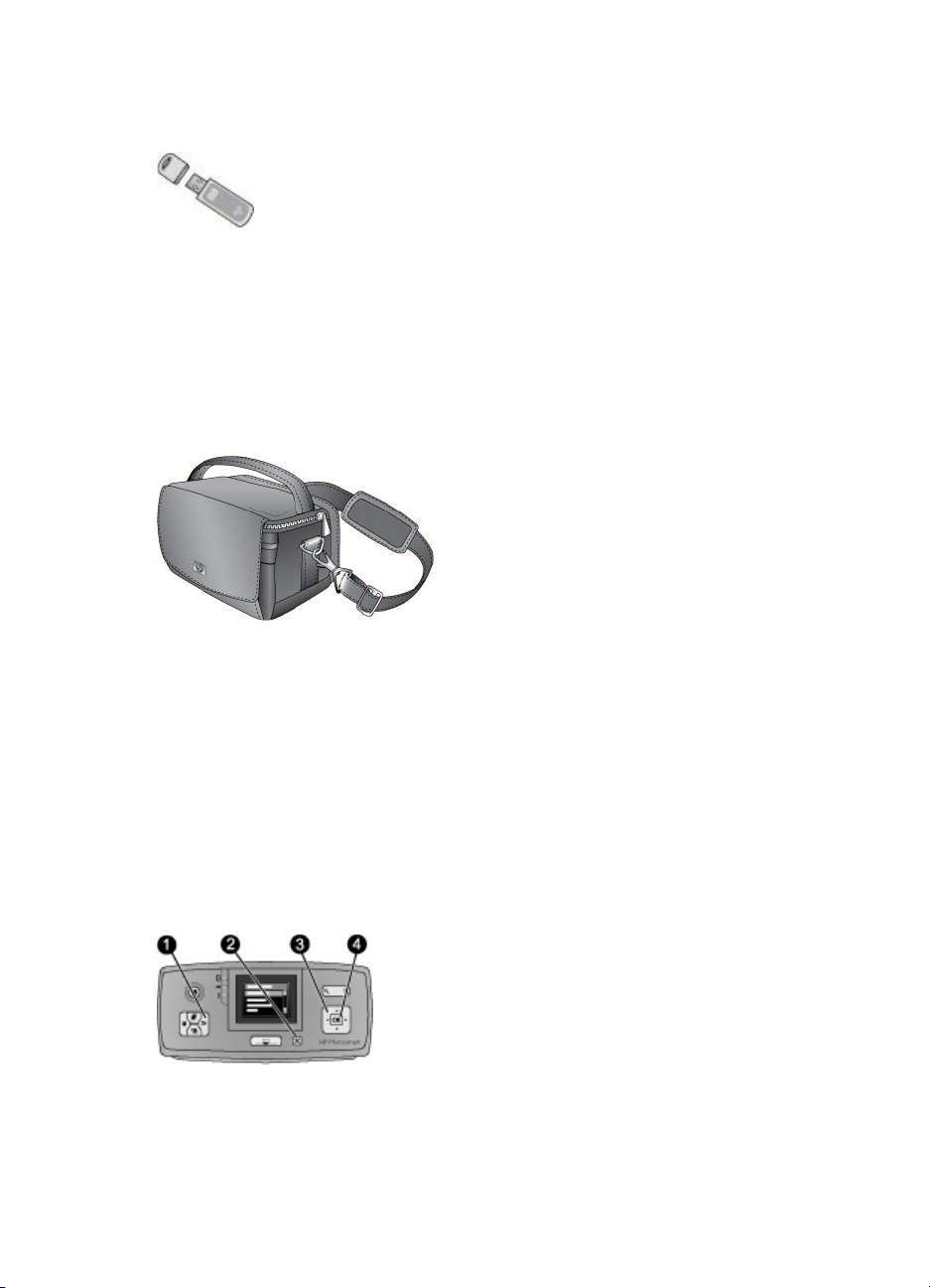
Με την εσωτερική µπαταρία HP Photosmart µπορείτε να παίρνετε τον εκτυπωτή µαζί σας
οπουδήποτε.
Ασύρµατος προσαρµογέας εκτυπωτή HP Bluetooth
Ο ασύρµατος προσαρµογέας εκτυπωτή HP Bluetooth τοποθετείται στη θύρα της
φωτογραφικής µηχανής στο µπροστινό µέρος του εκτυπωτή και προσφέρει ασύρµατη
τεχνολογία Bluetooth για εκτυπώσεις. Για να πραγµατοποιηθεί σύνδεση, ακολουθήστε
τις οδηγίες που παρέχονται µε τον ασύρµατο προσαρµογέα εκτυπωτή HP Bluetooth.
Αυτός ο προαιρετικός προσαρµογέας χρησιµοποιείται µόνο µε τα µοντέλα HP
Photosmart A610, A612, A614, A616 και A617.
HP Photosmart Τσάντα µεταφοράς
Η ελαφριά, ανθεκτική τσάντα µεταφοράς HP Photosmart µεταφέρει και προστατεύει όλα
όσα χρειάζεστε για εύκολες εκτυπώσεις κατά τις µετακινήσεις σας.
Χρησιµοποιήστε τα µενού του εκτυπωτή
Το µενού του εκτυπωτή σας παρέχει πολλές επιλογές εκτύπωσης, σας επιτρέπει να
αλλάξετε τις προεπιλεγµένες ρυθµίσεις του εκτυπωτή, σας παρέχει εργαλεία συντήρησης
και αντιµετώπισης προβληµάτων και σας δίνει πληροφορίες για την εκτέλεση των
συνηθισµένων εργασιών εκτύπωσης. Για περιγραφή όλων των µενού και των επιλογών
τους, δείτε το Μενού εκτυπωτή στη σελίδα 63.
®
Οδηγός χρήσης HP Photosmart A610 series 9
Page 13
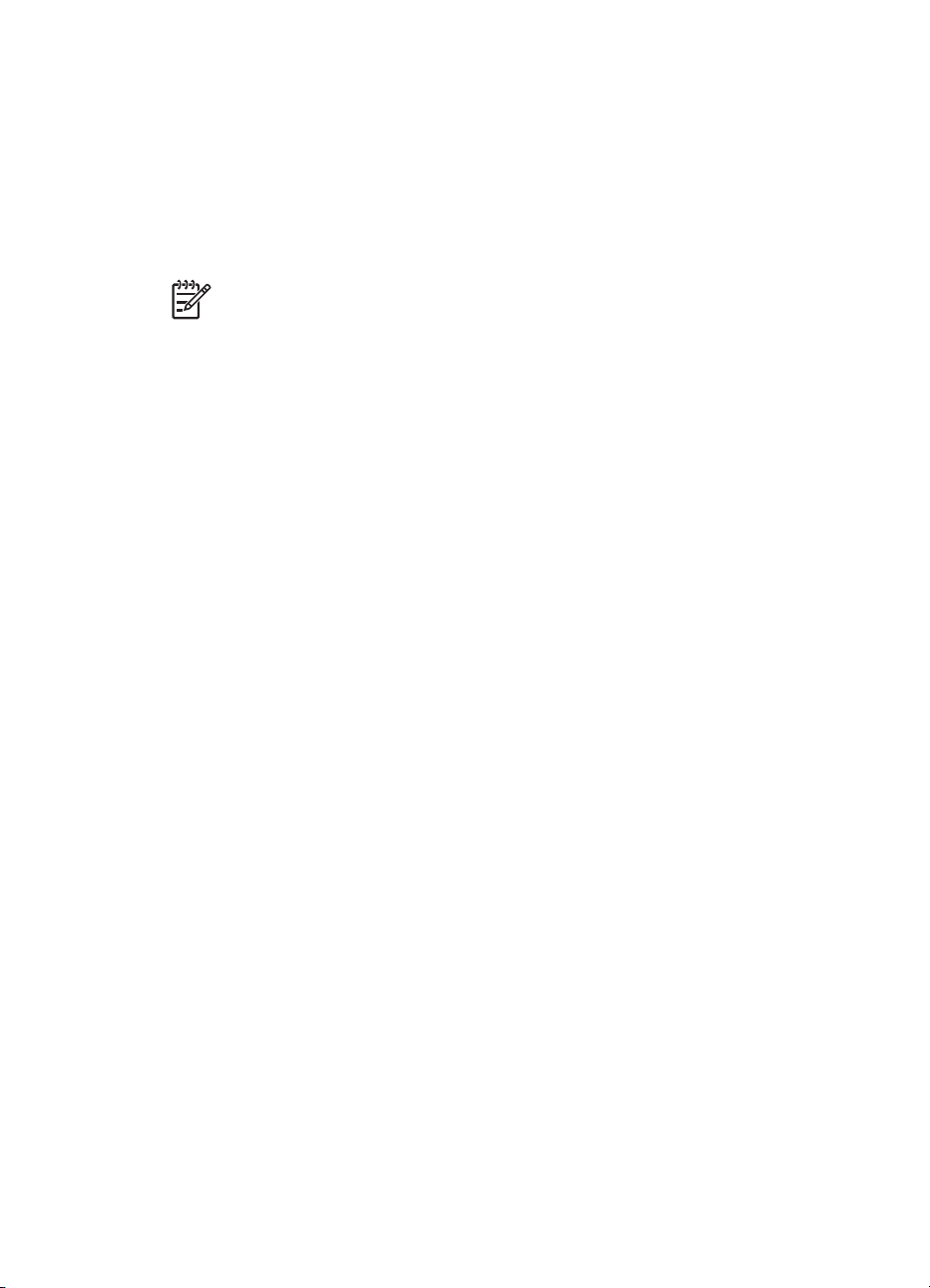
Κεφάλαιο 1
Για να αποκτήσετε πρόσβαση στα µενού του εκτυπωτή
Πατήστε το κουµπί Μενού (1) στον πίνακα ελέγχου για να αποκτήσετε πρόσβαση
➔
στο µενού του εκτυπωτή.
– Πατήστε το κουµπί Άκυρο (2) για έξοδο από το µενού στο οποίο βρίσκεστε.
– Χρησιµοποιήστε το κουµπί 4πλού βέλους (3) για να µετακινηθείτε στις επιλογές
µενού που εµφανίζονται στην οθόνη του εκτυπωτή. Τα στοιχεία µενού που δεν
είναι διαθέσιµα είναι γκρίζα.
– Πατήστε OK (4) για να ανοίξετε ένα µενού ή για να κάνετε µια επιλογή.
Σηµείωση Για λίστα όλων των επιλογών του µενού εκτυπωτή, δείτε το Μενού
εκτυπωτή στη σελίδα 63.
10 HP Photosmart A610 series
Page 14
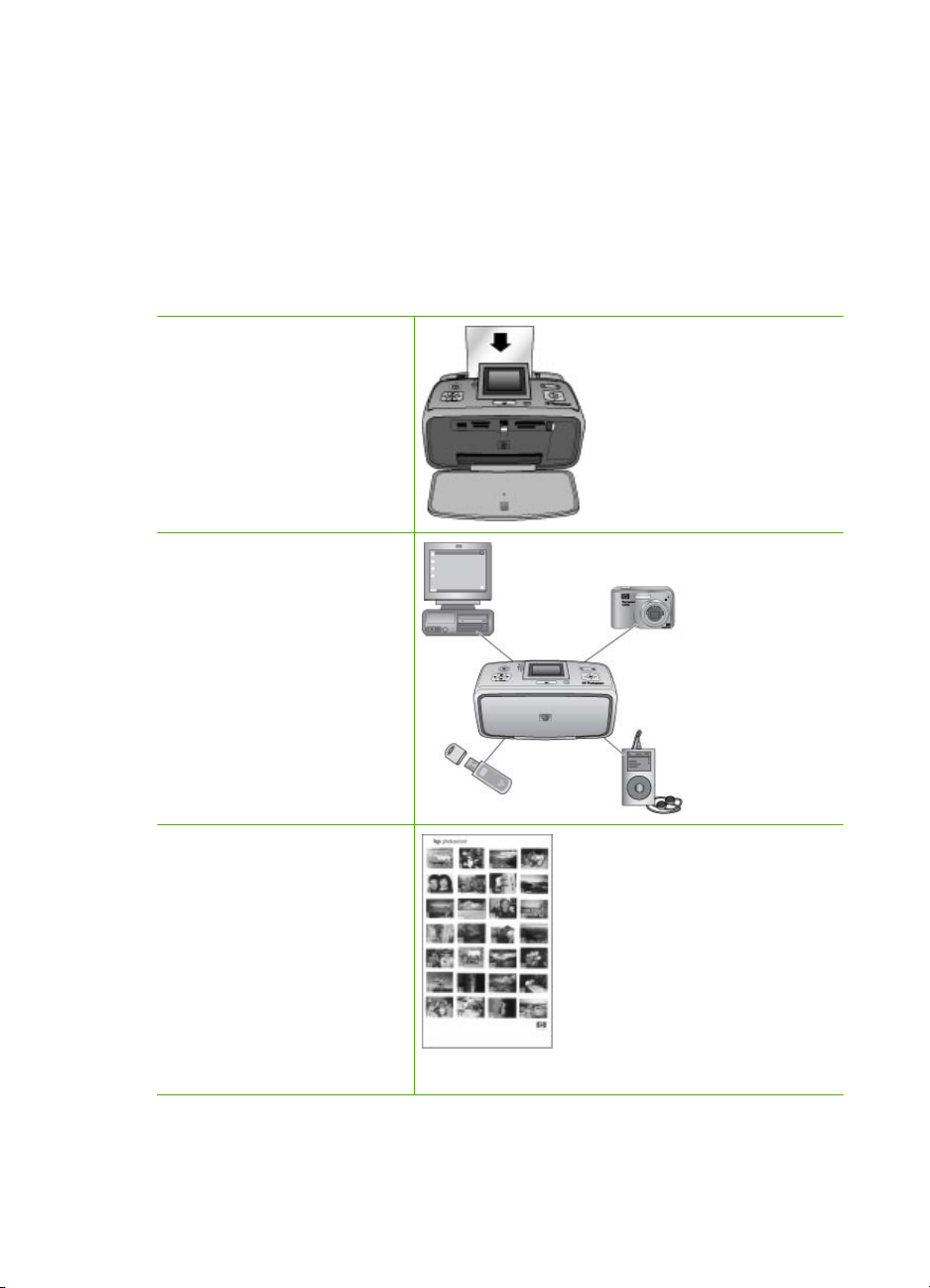
2
Επισκόπηση εκτύπωσης φωτογραφιών
Εκτύπωση από την αρχή ως το τέλος
Αυτή η ενότητα σας δίνει µια γενική επισκόπηση των βηµάτων που απαιτούνται για την
εκτύπωση των φωτογραφιών σας. Οι επόµενες ενότητες περιγράφουν κάθε βήµα πιο
αναλυτικά.
Βήµα 1
Επιλογή και τοποθέτηση
χαρτιού
∆είτε την ενότητα Επιλογή και
τοποθέτηση χαρτιού
στη σελίδα 13.
Βήµα 2
Λήψη φωτογραφιών
Μπορείτε να συνδέσετε τον
εκτυπωτή σε διάφορες
συσκευές από τις οποίες
µπορείτε να εκτυπώσετε.
Ανατρέξτε στις ενότητες Λήψη
φωτογραφιών από κάρτα
µνήµης στη σελίδα 15 και
Εκτύπωση από άλλες
συσκευές στη σελίδα 29.
Βήµα 3
Μετακίνηση και προβολή
των φωτογραφιών σας
∆είτε την ενότητα Μετακίνηση
και προβολή των
φωτογραφιών σας
στη σελίδα 17.
Σελίδα ευρετηρίου
Οδηγός χρήσης HP Photosmart A610 series 11
Page 15
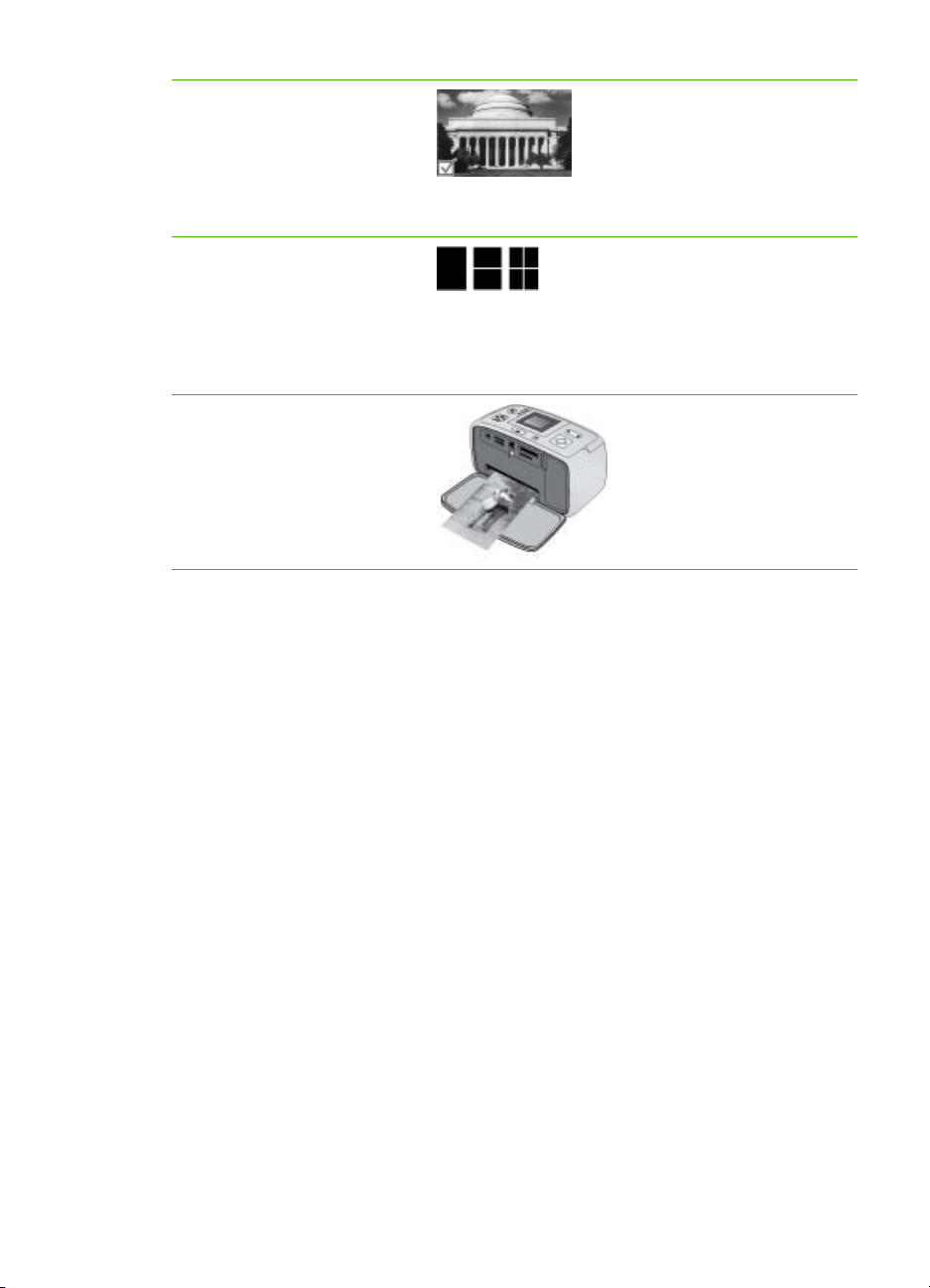
Κεφάλαιο 2
(συνέχεια)
Βήµα 4
Επιλογή φωτογραφιών
προς εκτύπωση
∆είτε την ενότητα Επιλογή
πολλών φωτογραφιών
στη σελίδα 18.
Βήµα 5
Επιλογή διάταξης
φωτογραφίας
∆είτε την ενότητα Επιλογή
διάταξης φωτογραφίας
στη σελίδα 18.
Βήµα 6
Εκτύπωση φωτογραφιών
∆είτε την ενότητα Εκτύπωση
των φωτογραφιών σας
στη σελίδα 19.
12 HP Photosmart A610 series
Page 16

3
Βασικές πληροφορίες για το χαρτί
Επιλογή και τοποθέτηση χαρτιού
Μάθετε πώς να διαλέγετε το κατάλληλο χαρτί ανάλογα µε την εργασία εκτύπωσης και
πώς να το τοποθετείτε στο δίσκο εισόδου για εκτύπωση.
Επιλέξτε το σωστό χαρτί
Χρησιµοποιήστε Προηγµένο φωτογραφικό χαρτί HP Έχει σχεδιαστεί ειδικά, ώστε να
συνεργάζεται µε τα µελάνια του εκτυπωτή σας για τη δηµιουργία υπέροχων
φωτογραφιών. Τα υπόλοιπα φωτογραφικά χαρτιά αποδίδουν κατώτερα αποτελέσµατα.
Για τη λίστα µε τα διαθέσιµα φωτογραφικά χαρτιά της HP ή για την αγορά αναλωσίµων,
επισκεφθείτε τη διεύθυνση:
● www.hpshopping.com (Η.Π.Α.)
● www.hp.com/eur/hpoptions (Ευρώπη)
● www.hp.com/jp/supply_inkjet (Ιαπωνία)
● www.hp.com/paper (Ασία/Ειρηνικός)
Ο εκτυπωτής έχει ρυθµιστεί από προεπιλογή να εκτυπώνει φωτογραφίες βέλτιστης
ποιότητας σε Προηγµένο φωτογραφικό χαρτί HP. Εάν εκτυπώσετε σε διαφορετικό τύπο
χαρτιού, φροντίστε να αλλάξετε τον τύπο του χαρτιού από το µενού του εκτυπωτή. ∆είτε
την ενότητα Για να αλλάξετε τύπο χαρτιού στη σελίδα 14.
Τοποθετήστε το χαρτί
Μερικά µεγέθη χαρτιού που υποστηρίζονται:
●Φωτογραφικό χαρτί 10 x 15 εκ.
●Φωτογραφικό χαρτί 13 x 18 εκ.
●Κάρτες ευρετηρίου
●Κάρτες µεγέθους L
●Κάρτες Hagaki
Οδηγός χρήσης HP Photosmart A610 series 13
Page 17
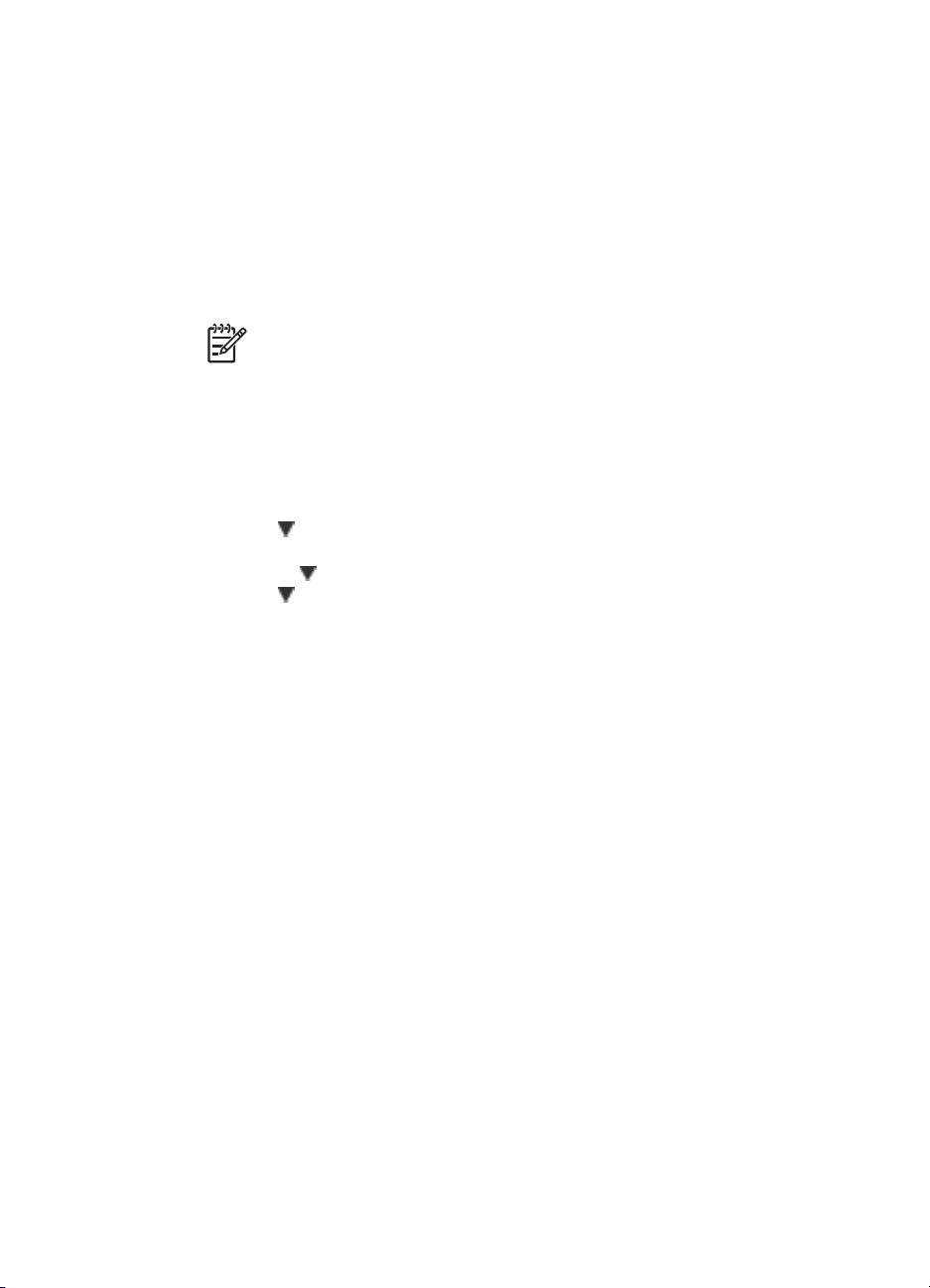
Κεφάλαιο 3
Για µια πλήρη λίστα µε τα υποστηριζόµενα µεγέθη χαρτιού, ανατρέξτε στην ενότητα
Προδιαγραφές στη σελίδα 53.
Για να τοποθετήσετε χαρτί
1. Ανοίξτε τους δίσκους εξόδου και εισόδου, και τραβήξτε την επέκταση του δίσκου
εισόδου προς τα έξω.
2. Τοποθετήστε µέχρι 20 φύλλα χαρτιού µε την πλευρά εκτύπωσης ή τη γυαλιστερή
πλευρά προς το µπροστινό µέρος του εκτυπωτή. Όταν κάνετε την τοποθέτηση,
σύρετε το χαρτί στην αριστερή πλευρά του δίσκου εισόδου και σπρώξτε το χαρτί
προς τα κάτω σταθερά έως ότου σταµατήσει.
Σηµείωση Εάν χρησιµοποιείτε χαρτί για πανοραµικές φωτογραφίες,
εισάγετε έως και 10 φύλλα. Εάν χρησιµοποιείτε χαρτί αυτοκόλλητων
φωτογραφιών, εισάγετε µόνο ένα φύλλο τη φορά.
3. Μετακινήστε τον οδηγό πλάτους χαρτιού προς τα αριστερά ώστε να εφάπτεται µε
την άκρη του χαρτιού χωρίς όµως να λυγίζει το χαρτί.
Για να αλλάξετε τύπο χαρτιού
1. Πατήστε το κουµπί Μενού.
2. Πατήστε
για να επιλέξετε Preferences (Προτιµήσεις) και στη συνέχεια πατήστε
OK.
3. Πατήστε το
4. Πατήστε
για να επιλέξετε Τύπος χαρτιού και στη συνέχεια πατήστε OK.
για να επιλέξετε έναν από τους παρακάτω τύπους χαρτιού:
– Φωτογραφικό χαρτί HP Advanced (προεπιλογή)
– Φωτογραφικό χαρτί HP Premium
– Άλλο φωτογραφικό
– Άλλο απλό
5. Πατήστε το κουµπί ΟΚ.
14 HP Photosmart A610 series
Page 18
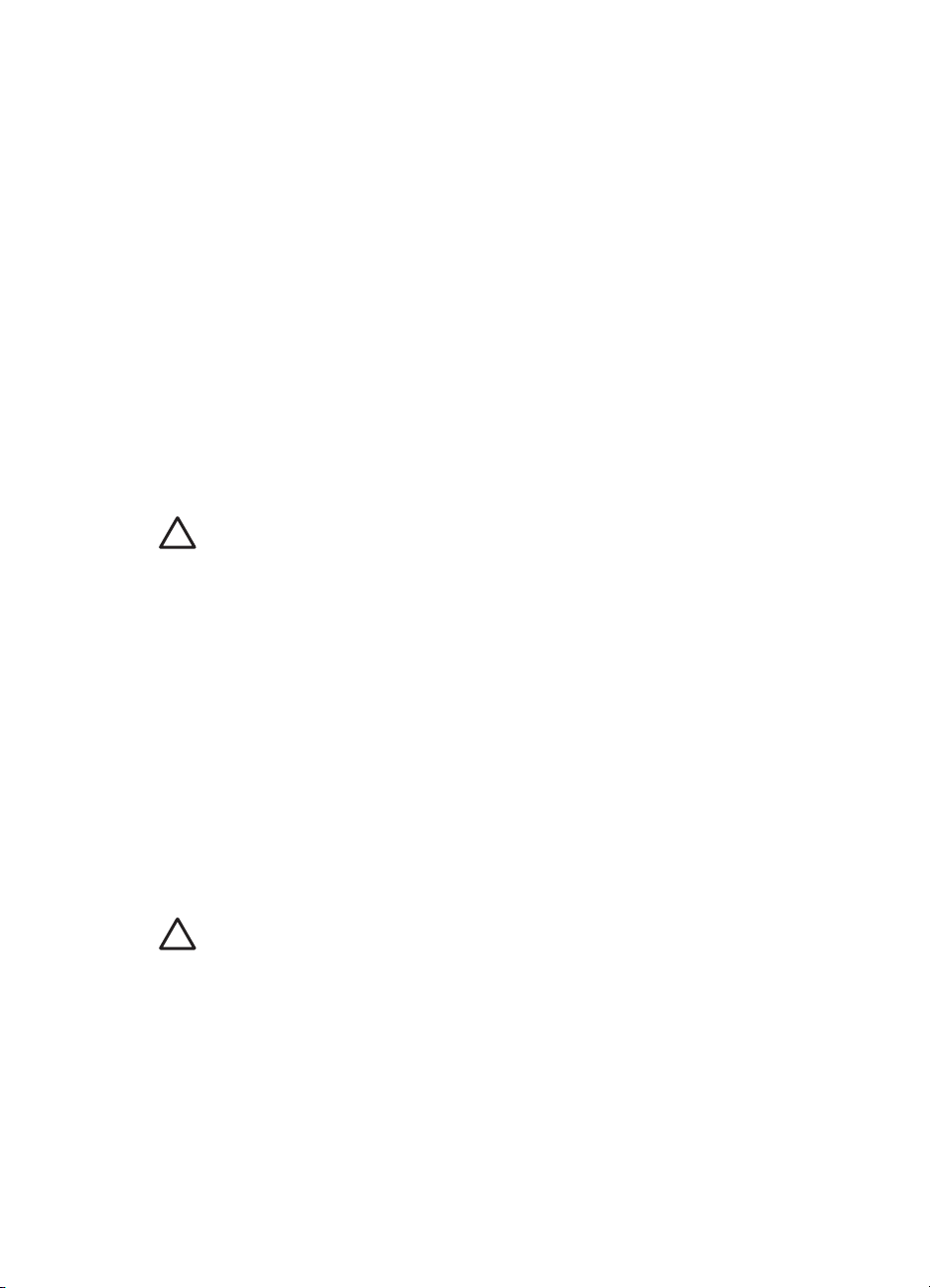
4
Εκτύπωση από κάρτα µνήµης
Αυτή η ενότητα περιγράφει τα βήµατα για την εκτύπωση φωτογραφιών που είναι
αποθηκευµένες σε κάρτα µνήµης. Αυτή η ενότητα περιλαµβάνει τα παρακάτω θέµατα:
● Λήψη φωτογραφιών από κάρτα µνήµης στη σελίδα 15
● Μετακίνηση και προβολή των φωτογραφιών σας στη σελίδα 17
● Επιλογή πολλών φωτογραφιών στη σελίδα 18
● Επιλογή διάταξης φωτογραφίας στη σελίδα 18
● Εκτύπωση των φωτογραφιών σας στη σελίδα 19
Λήψη φωτογραφιών από κάρτα µνήµης
Αφού τραβήξετε φωτογραφίες µε µια ψηφιακή φωτογραφική µηχανή, µπορείτε να
αφαιρέσετε την κάρτα µνήµης από τη µηχανή και να την τοποθετήσετε στον εκτυπωτή
για να προβάλετε και να εκτυπώσετε τις φωτογραφίες σας. Ο εκτυπωτής έχει δυνατότητα
ανάγνωσης από τους παρακάτω τύπους καρτών µνήµης: CompactFlash
Sticks, Microdrive, MultiMediaCard
Προσοχή Η χρήση άλλων τύπων κάρτας µνήµης ενδέχεται να προκαλέσει
βλάβη στην κάρτα µνήµης και στον εκτυπωτή.
Για να µάθετε µε ποιους άλλους τρόπους µπορείτε να µεταφέρετε φωτογραφίες από µια
ψηφιακή φωτογραφική µηχανή στον εκτυπωτή, ανατρέξτε στην ενότητα Εκτύπωση
φωτογραφιών από ψηφιακή φωτογραφική µηχανή στη σελίδα 29.
Τοποθέτηση κάρτας µνήµης
Βρείτε την κάρτα µνήµης που χρησιµοποιείτε στον παρακάτω πίνακα και ακολουθήστε
τις οδηγίες για να την τοποθετήσετε στον εκτυπωτή.
Οδηγίες:
●Να τοποθετείτε µόνο µία κάρτα µνήµης κάθε φορά.
●Σπρώξτε απαλά την κάρτα µνήµης µέσα στον εκτυπωτή µέχρι να σταµατήσει. Η
κάρτα µνήµης δεν πρέπει να εισαχθεί εντελώς µέσα στον εκτυπωτή: µην
επιχειρήσετε να ασκήσετε πίεση στην κάρτα.
●Αν η κάρτα µνήµης έχει τοποθετηθεί σωστά, η αντίστοιχη φωτεινή ένδειξη
αναβοσβήνει και στη συνέχεια παραµένει αναµµένη σε πράσινο χρώµα.
™
, Secure Digital™ και xD-Picture Card™.
™
, Memory
Προσοχή 1 Η τοποθέτηση της κάρτας µνήµης στον εκτυπωτή µε οποιονδήποτε
άλλο τρόπο ενδέχεται να προκαλέσει βλάβη στην κάρτα και στον εκτυπωτή.
Προσοχή 2 Μην αφαιρείτε την κάρτα µνήµης ενώ αναβοσβήνει η φωτεινή
ένδειξη της κάρτας µνήµης. Για περισσότερες πληροφορίες, ανατρέξτε στο
Αφαίρεση κάρτας µνήµης στη σελίδα 17.
Οδηγός χρήσης HP Photosmart A610 series 15
Page 19
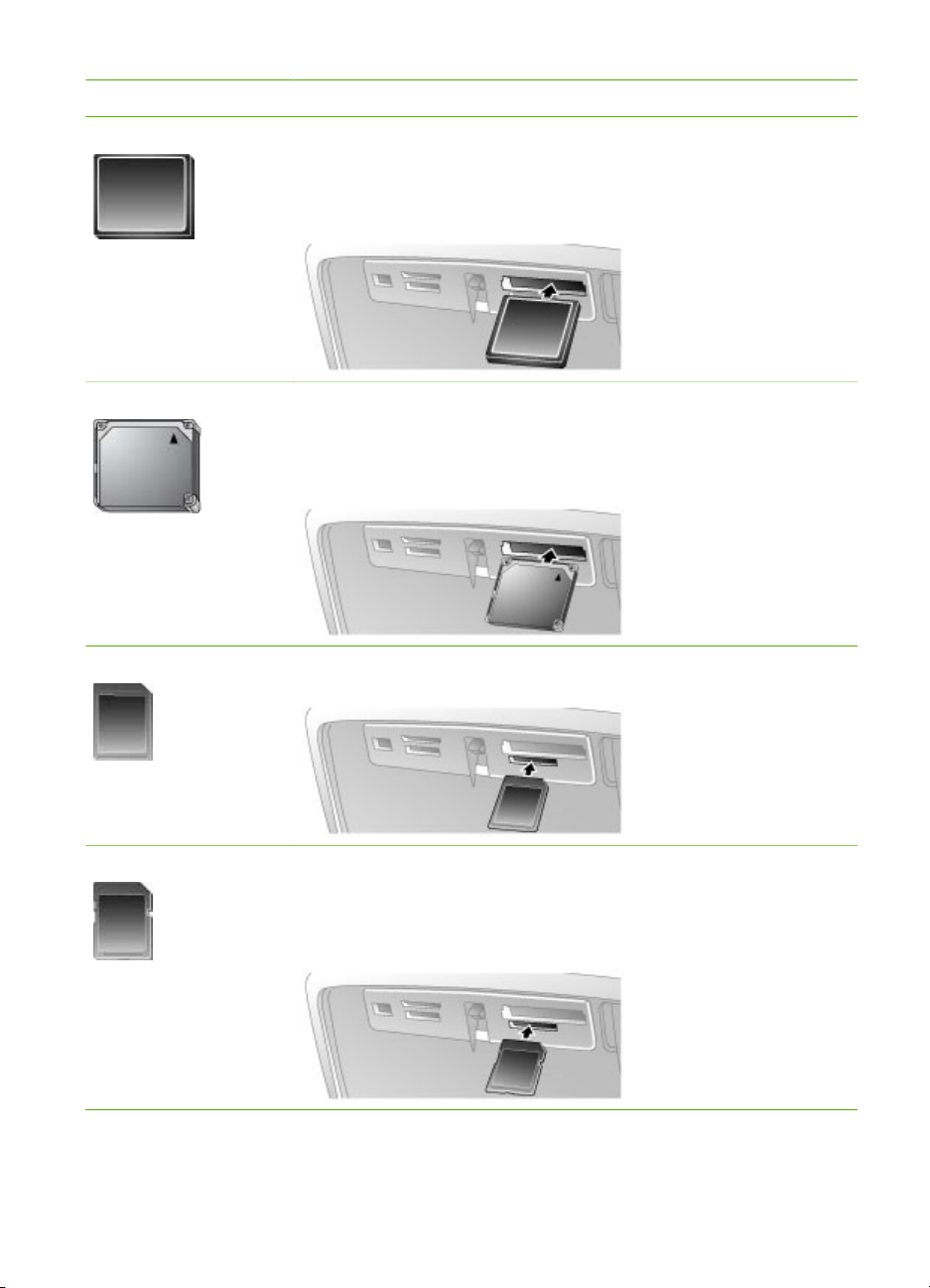
Κεφάλαιο 4
Κάρτα µνήµης Τρόπος τοποθέτησης κάρτας µνήµης
CompactFlash ●Με την ετικέτα στην µπροστινή πλευρά στραµµένη προς τα πάνω
και, εάν η ετικέτα έχει βέλος, το βέλος να δείχνει προς την
κατεύθυνση του εκτυπωτή
●Το άκρο µε τις µεταλλικές υποδοχές τύπου ακίδων να εισέρχεται
πρώτο στον εκτυπωτή
Microdrive ●Με την ετικέτα στην µπροστινή πλευρά στραµµένη προς τα πάνω
και, εάν η ετικέτα έχει βέλος, το βέλος να δείχνει προς την
κατεύθυνση του εκτυπωτή
●Το άκρο µε τις µεταλλικές υποδοχές τύπου ακίδων να εισέρχεται
πρώτο στον εκτυπωτή
MultiMediaCard ●Η κοµµένη γωνία να βρίσκεται στα δεξιά
●Οι µεταλλικές επαφές να βλέπουν προς τα κάτω
Secure Digital ●Η κοµµένη γωνία να βρίσκεται στα δεξιά
●Οι µεταλλικές επαφές να βλέπουν προς τα κάτω
●Αν χρησιµοποιείτε κάρτα miniSD, συνδέστε τον προσαρµογέα
που συνόδευε την κάρτα προτού εισάγετε την κάρτα στον
εκτυπωτή
16 HP Photosmart A610 series
Page 20
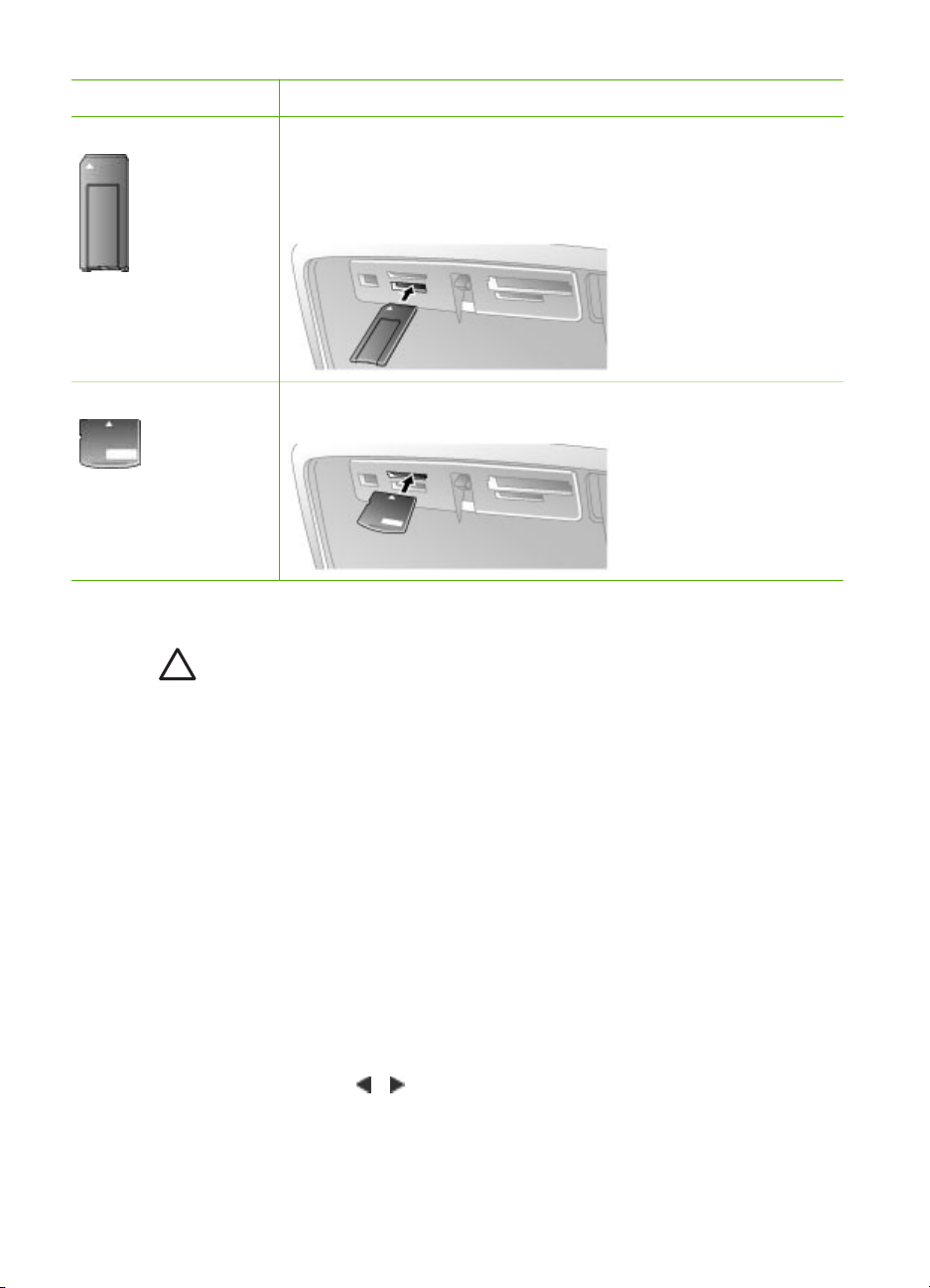
(συνέχεια)
Κάρτα µνήµης Τρόπος τοποθέτησης κάρτας µνήµης
Memory Stick ●Η κοµµένη γωνία να βρίσκεται στα αριστερά
●Οι µεταλλικές επαφές να βλέπουν προς τα κάτω
●Αν χρησιµοποιείτε κάρτα Memory Stick Duo
PRO Duo
™
, τοποθετήστε τον προσαρµογέα που συνοδεύει την
™
ή Memory Stick
κάρτα πριν τοποθετήσετε την κάρτα στον εκτυπωτή
xD-Picture Card ●Η κυρτή πλευρά της κάρτας να δείχνει προς το µέρος σας
●Οι µεταλλικές επαφές να βλέπουν προς τα κάτω
Αφαίρεση κάρτας µνήµης
Προσοχή Μην αφαιρείτε την κάρτα µνήµης ενώ η φωτεινή ένδειξη της κάρτας
µνήµης αναβοσβήνει. Η ένδειξη που αναβοσβήνει σηµαίνει ότι ο εκτυπωτής ή ο
υπολογιστής επιχειρεί πρόσβαση στην κάρτα µνήµης. Περιµένετε µέχρι να γίνει
σταθερή η φωτεινή ένδειξη. Εάν αφαιρέσετε την κάρτα µ νήµης ενώ ο υπολογιστής
έχει πρόσβαση σε αυτήν, ενδέχεται να καταστρέψετε τα δεδοµένα της κάρτας ή
να καταστρέψετε τον εκτυπωτή και την κάρτα.
Για να αφαιρέσετε την κάρτα µνήµης
Όταν η φωτεινή ένδειξη κάρτας µνήµης στον εκτυπωτή γίνει σταθερή, είναι ασφαλές
➔
να αφαιρέσετε την κάρτα από την υποδοχή.
Μετακίνηση και προβολή των φωτογραφιών σας
Αυτή η ενότητα σας εξηγεί πώς να µετακινηθείτε στις φωτογραφίες σας και να τις
προβάλλετε στην οθόνη του εκτυπωτή. Καθώς µετακινείστε στις φωτογραφίες µε το
κουµπί 4πλού βέλους, κάθε φωτογραφία πλαισιώνεται από ένα τονισµένο περίγραµµα.
Για την προβολή των φωτογραφιών µία προς µία
1. Τοποθετήστε µια κάρτα µνήµης.
2. Πατήστε τα κουµπιά
κρατήστε πατηµένο το κουµπί για γρήγορη προβολή των φωτογραφιών. Όταν
φθάσετε στην τελευταία φωτογραφία προς κάθε κατεύθυνση, στην οθόνη
προβάλλεται αντίστοιχα η πρώτη ή η τελευταία φωτογραφία και συνεχίζεται η
προβολή.
ή για να προβάλετε τις φωτογραφίες µία µία. Πατήστε και
Οδηγός χρήσης HP Photosmart A610 series 17
Page 21
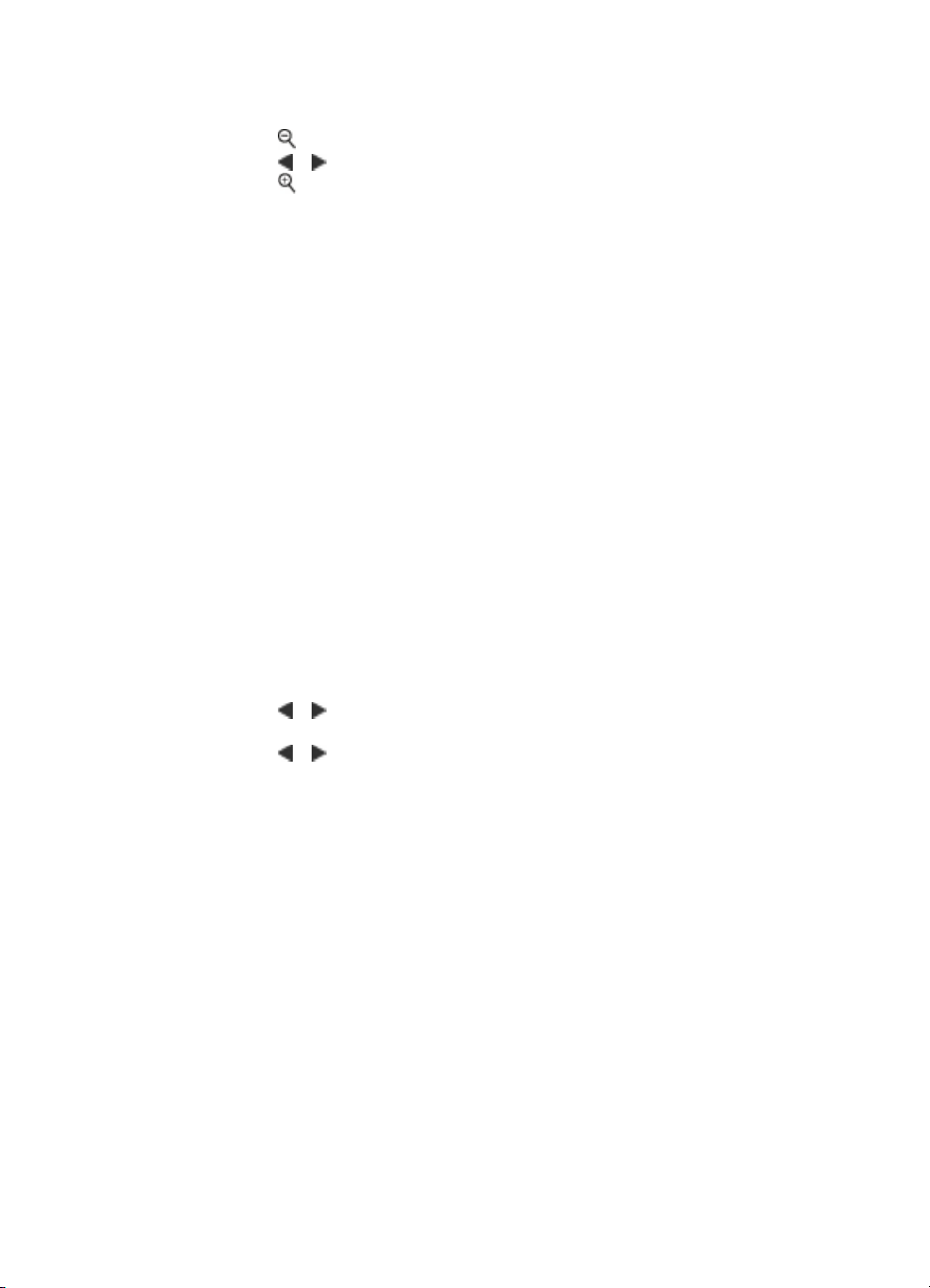
Κεφάλαιο 4
Για την προβολή εννέα φωτογραφιών κάθε φορά
1. Τοποθετήστε µια κάρτα µνήµης.
2.
Πατήστε
3. Πατήστε
4.
Πατήστε
για προβολή εννέα φωτογραφιών τη φορά.
ή για να επισηµάνετε µία από τις εννέα φωτογραφίες.
για αλλαγή σε προβολή µίας φωτογραφίας.
Επιλογή πολλών φωτογραφιών
Αν θέλετε να εκτυπώσετε περισσότερες από µία φωτογραφίες ή να διαγράψετε µε µιας
µια οµάδα φωτογραφιών, θα πρέπει να επιλέξετε τις φωτογραφίες. Όταν επιλέγετε µια
φωτογραφία, εµφανίζεται ένα σηµάδι επιλογής στην κάτω αριστερή γωνία της
φωτογραφίας στην οθόνη.
Για να επιλέξετε περισσότερες από µία φωτογραφίες
1. Τοποθετήστε µια κάρτα µνήµης και προβάλετε τις φωτογραφίες.
2. Πατήστε OK για να επιλέξετε κάθε φωτογραφία που θέλετε να εκτυπώσετε.
Για να καταργήσετε την επιλογή φωτογραφιών
Επισηµάνετε τη φωτογραφία που θέλετε να αποεπιλέξετε και έπειτα πατήστε
➔
Άκυρο. Το σηµάδι επιλογής εξαφανίζεται από την κάτω αριστερή γωνία της
φωτογραφίας.
Για να επιλέξετε συνεχόµενες φωτογραφίες
1. Τοποθετήστε µια κάρτα µνήµης.
2. Πατήστε το κουµπί Μενού.
3. Επιλέξτε Επιλογές εκτύπωσης και πατήστε OK.
4. Επιλέξτε Επιλογή για εκτύπωση και πατήστε OK.
5. Πατήστε
εκτυπώσετε και έπειτα πατήστε OK.
6. Πατήστε
εκτυπώσετε και έπειτα πατήστε OK.
ή ώσπου να εµφανιστεί η πρώτη φωτογραφία που θέλετε να
ή ώσπου να εµφανιστεί η τελευταία φωτογραφία που θέλετε να
Για να επιλέξετε περισσότερα αντίγραφα της ίδιας φωτογραφίας
1. Τοποθετήστε µια κάρτα µνήµης και προβάλετε τις φωτογραφίες.
2. Πατήστε το κουµπί OK µία φορά για κάθε αντίγραφο της τρέχουσας φωτογραφίας
που θέλετε να εκτυπώσετε. Πατήστε το κουµπί Άκυρο για να ελαττώσετε τον αριθµό
των αντιγράφων κατά ένα.
Επιλογή διάταξης φωτογραφίας
Μπορείτε να επιλέξετε από πολλές διαθέσιµες διατάξεις εκτύπωσης, πατώντας το
κουµπί ∆ιάταξη αφού πρώτα τοποθετήσετε στον εκτυπωτή µια κάρτα µνήµης. Από
προεπιλογή ο εκτυπωτής εκτυπώνει µία φωτογραφία ανά σελίδα.
Για να επιλέξετε µια διάταξη φωτογραφίας
1. Τοποθετήστε µια κάρτα µνήµης.
2. Πατήστε το κουµπί ∆ιάταξη.
18 HP Photosmart A610 series
Page 22
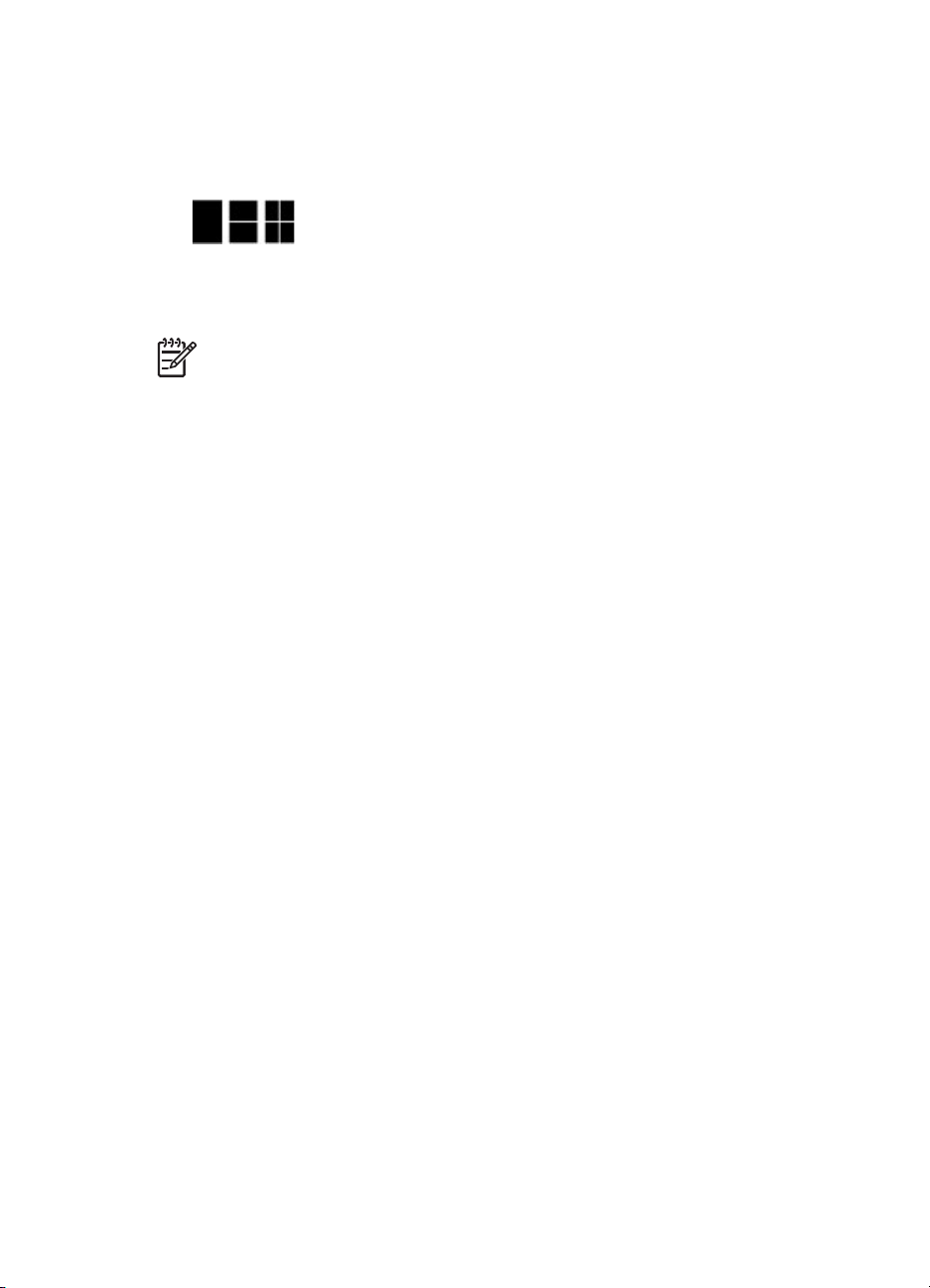
3. Χρησιµοποιήστε το κουµπί 4πλού βέλους για να επιλέξετε µια διάταξη:
– Print one photo per sheet (Μία φωτογραφία ανά φύλλο)
– Print two photos per sheet (∆ύο φωτογραφίες ανά φύλλο)
– Print four photos per sheet (Τέσσερις φωτογραφίες ανά φύλλο)
4. Πατήστε το κουµπί ΟΚ.
Ο εκτυπωτής ενδέχεται να περιστρέψει τις φωτογραφίες, ώστε να προσαρµοστούν στην
τρέχουσα διάταξη εκτύπωσης.
Σηµείωση Η προεπιλογή είναι η εκτύπωση χωρίς περιθώρια. Αν θέλετε ένα
λεπτό λευκό πλαίσιο γύρω από µια φωτογραφία, µπορείτε να απενεργοποιήσετε
τη ρύθµιση "χωρίς περιθώρια". Για να απενεργοποιήσετε την εκτύπωση χωρίς
περιθώρια, δείτε Το µενού του εκτυπωτή στη σελίδα 63.
Εκτύπωση των φωτογραφιών σας
Αυτή η ενότητα εξηγεί πώς να εκτυπώσετε ψηφιακές φωτογραφίες που είναι
αποθηκευµένες σε κάρτα µνήµης. Μπορείτε να επιλέξετε τις φωτογραφίες ενώ η κάρτα
µνήµης βρίσκεται στη φωτογραφική µηχανή (Digital Print Order Format, ή DPOF) ή ενώ
η κάρτα µνήµης βρίσκεται στον εκτυπωτή. Η εκτύπωση από κάρτα µνήµης δεν απαιτεί
τη χρήση υπολογιστή και δεν χρησιµοποιεί τις µπαταρίες της ψηφιακής σας
φωτογραφικής µηχανής. Ανατρέξτε στην ενότητα Λήψη φωτογραφιών από κάρτα
µνήµης στη σελίδα 15.
Οι φωτογραφίες σας στεγνώνουν αµέσως, και µπορείτε να τις χειριστείτε αµέσως αφού
εκτυπωθούν. Ωστόσο, η HP συνιστά να αφήνετε την εκτυπωµένη επιφάνεια των
φωτογραφιών σας εκτεθειµένη στον αέρα για 5-10 λεπτά, για να αναπτυχθούν πλήρως
τα χρώµατα πριν τις βάλετε σε στοίβα µε άλλες φωτογραφίες ή τις τοποθετήσετε σε
άλµπουµ.
Για να εκτυπώσετε µια µεµονωµένη φωτογραφία
1. Μετακινηθείτε ανάµεσα στις φωτογραφίες της κάρτας µνήµης.
2. Προβάλλετε τη φωτογραφία που θέλετε να εκτυπώσετε.
3. Πατήστε το κουµπί Εκτύπωση.
Αφού πατήσετε Εκτύπωση, εµφανίζεται ο εκτιµώµενος χρόνος µέχρι την
ολοκλήρωση της εκτύπωσης και γίνεται αντίστροφη µέτρηση κατά την εκτύπωση.
Για να εκτυπώσετε µια οµάδα επιλεγµένων φωτογραφιών
1. Μετακινηθείτε ανάµεσα στις φωτογραφίες της κάρτας µνήµης.
2. Επιλέξτε τις φωτογραφίες που θέλετε να εκτυπώσετε. Ανατρέξτε στην ενότητα
Επιλογή πολλών φωτογραφιών στη σελίδα 18.
3. Πατήστε το κουµπί Εκτύπωση.
Αφού πατήσετε Εκτύπωση, εµφανίζεται ο εκτιµώµενος χρόνος µέχρι την
ολοκλήρωση της εκτύπωσης και γίνεται αντίστροφη µέτρηση κατά την εκτύπωση.
Οδηγός χρήσης HP Photosmart A610 series 19
Page 23

Κεφάλαιο 4
Για να εκτυπώσετε ένα ευρετήριο φωτογραφιών
1. Πατήστε το κουµπί Μενού.
2. Επιλέξτε Επιλογές εκτύπωσης και πατήστε OK.
3. Επιλέξτε Print Index Page (Εκτύπωση σελίδας ευρετηρίου) και πατήστε OK.
Ένα ευρετήριο φωτογραφιών εµφανίζει προβολές µικρογραφιών και αριθµούς
ευρετηρίου για έως και 2000 φωτογραφίες σε µια κάρτα µνήµης. Μπορείτε να
χρησιµοποιήσετε τους αριθµούς ευρετηρίου για να εκτυπώσετε συγκεκριµένες
φωτογραφίες ή µια σειρά φωτογραφιών. Για να µειώσετε το κόστος εκτύπωσης κατά την
εκτύπωση σελίδων ευρετηρίου, χρησιµοποιήστε κάρτα ευρετηρίου αντί για φωτογραφικό
χαρτί.
Για να εκτυπώσετε φωτογραφίες που έχουν επιλεγεί από φωτογραφική µηχανή
1. Τοποθετήστε µια κάρτα µνήµης που να περιέχει φωτογραφίες επιλεγµένες από
φωτογραφική µηχανή (DPOF).
2. Όταν ο εκτυπωτής σάς ρωτήσει αν θέλετε να εκτυπώσετε τις φωτογραφίες που
έχουν επιλεγεί από φωτογραφική µηχανή, επιλέξτε Yes (Ναι) και στη συνέχεια
πατήστε το κουµπί OK.
20 HP Photosmart A610 series
Page 24

5
∆ηµιουργικές εργασίες
Αφού εξοικειωθείτε µε τη βασική εκτύπωση φωτογραφιών, πειραµατιστείτε µε µερικές
από τις υπόλοιπες λειτουργίες που παρέχει ο εκτυπωτής. Αυτή η ενότητα περιλαµβάνει
τα παρακάτω θέµατα:
● Εκτύπωση πανοραµικών φωτογραφιών στη σελίδα 21
● Εκτύπωση αυτοκόλλητων φωτογραφιών στη σελίδα 22
● Εκτύπωση φωτογραφιών διαβατηρίου στη σελίδα 23
● Εκτύπωση ετικετών CD/DVD στη σελίδα 23
● Εκτύπωση καρέ από βίντεο κλιπ. στη σελίδα 24
● Βελτίωση της ποιότητας των φωτογραφιών σας στη σελίδα 24
● Περικοπή τµηµάτων φωτογραφίας στη σελίδα 26
● Προσθήκη πλαισίων στις φωτογραφίες σας στη σελίδα 26
● Εφαρµογή εφέ χρώµατος στις φωτογραφίες σας στη σελίδα 26
● Προσθήκη ηµεροµηνίας και ώρας στις φωτογραφίες σας στη σελίδα 27
● Ρύθµιση ποιότητας εκτύπωσης στη σελίδα 27
● Αποστείλετε µε e-mail ή φορτώστε φωτογραφίες µε το ∆ιαµοιρασµός HP
Photosmart στη σελίδα 27
● Προβολή παρουσίασης στη σελίδα 28
Εκτύπωση πανοραµικών φωτογραφιών
Σηµείωση 1 Η λειτουργία πανοράµατος δεν υποστηρίζεται όταν εκτυπώνετε
από µια ψηφιακή κάµερα που συνδέεται µε τη θύρα της κάµερας στο µπροστινό
µέρος του εκτυπωτή µε ένα καλώδιο USB.
Σηµείωση 2 Αν έχετε εγκατεστηµένο το λογισµικό HP Photosmart Premier σε
υπολογιστή µε Windows 2000 ή XP, µπορείτε να δηµιουργήσετε ενωµένες
πανοραµικές φωτογραφίες. Το HP Photosmart Premier είναι διαθέσιµο σε
ορισµένα µόνο µοντέλα. Για περισσότερες πληροφορίες σχετικά µε τις επιλογές
λογισµικού που διαθέτει ο εκτυπωτής, δείτε το Εγκατάσταση λογισµικού
στη σελίδα 61.
Για να δηµιουργήσετε πανοραµικές φωτογραφίες
Ενώστε φωτογραφίες µεταξύ τους
Χρησιµοποιήστε ένα λογισµικό επεξεργασίας εικόνας, όπως το HP Photosmart
➔
Premier, για να ενώσετε διαδοχικές φωτογραφίες και να δηµιουργήσετε µια
φωτογραφία σε µέγεθος 10 x 30 εκ.. (Εναλλακτικά, ορισµένες ψηφιακές
φωτογραφικές µηχανές µπορούν να ενώσουν πολλά στιγµιότυπα σε µία
φωτογραφία πριν την αποθήκευση της φωτογραφίας στην κάρτα µνήµης.) Στη
συνέχεια αποθηκεύστε τη φωτογραφία σε µια κάρτα µνήµης και ακολουθήστε
τα παρακάτω βήµατα για να ενεργοποιήσετε τη λειτουργία πανοράµατος ή
εκτυπώστε απευθείας από τον υπολογιστή. Η λειτουργία πανοράµατος
εκτυπώνει την επιλεγµένη φωτογραφία σε λόγο διαστάσεων 3:1. Για
Οδηγός χρήσης HP Photosmart A610 series 21
Page 25

Κεφάλαιο 5
περισσότερες πληροφορίες σχετικά µε την εκτύπωση από τον υπολογιστή,
ανατρέξτε στην ηλεκτρονική Βοήθεια.
Επιλέξτε οποιαδήποτε φωτογραφία
Επιλέξτε µία ή περισσότερες φωτογραφίες από µια κάρτα µνήµης και
➔
ακολουθήστε τα παρακάτω βήµατα για να ενεργοποιήσετε τη λειτουργία
πανοράµατος. Η λειτουργία πανοράµατος εκτυπώνει τις επιλεγµένες
φωτογραφίες σε λόγο διαστάσεων 3:1.
Για να εκτυπώσετε πανοραµικές φωτογραφίες
1. Τοποθετήστε µια κάρτα µνήµης.
2. Πατήστε το κουµπί Μενού για να ανοίξει το µενού του εκτυπωτή.
3. Επιλέξτε Print options (Επιλογές εκτύπωσης) και πατήστε OK.
4. Επιλέξτε Panoramic photos (Πανοραµικές φωτογραφίες) και πατήστε OK.
5. Επιλέξτε On (Ενεργοποίηση) και πατήστε OK.
6. Τοποθετήσε χαρτί 10 x 30 εκ..
7. Επιλέξτε µία ή περισσότερες φωτογραφίες προς εκτύπωση.
Ένα πλαίσιο περικοπής στην οθόνη του εκτυπωτή δείχνει το τµήµα της
φωτογραφίας που θα εκτυπωθεί (σε λόγο διαστάσεων 3:1). Όσο πιο υψηλή είναι η
αρχική ανάλυση της φωτογραφίας, τόσο καλύτερα θα δείξει όταν εκτυπωθεί σε
λειτουργία πανοράµατος.
8. Πατήστε το κουµπί Εκτύπωση.
9. Μόλις ολοκληρώσετε την εκτύπωση πανοραµικών φωτογραφιών, απενεργοποιήστε
τη λειτουργία πανοράµατος για να συνεχίσετε την εκτύπωση σε κανονικό λόγο
διαστάσεων 3:2. Για να απενεργοποιήσετε τη λειτουργία πανοράµατος,
επαναλάβετε τα βήµατα 1 έως 4, επιλέξτε Off (Απενεργοποίηση) και πατήστε OK.
Εκτύπωση αυτοκόλλητων φωτογραφιών
Για να εκτυπώσετε αυτοκόλλητα των 16 φωτογραφιών, χρησιµοποιήστε το αντίστοιχο
µέσο και τη λειτουργία αυτοκόλλητων φωτογραφιών στον εκτυπωτή. Ακολουθήστε τα
εξής βήµατα:
1. Τοποθετήστε µια κάρτα µνήµης και εµφανίστε τη φωτογραφία που θέλετε να
εκτυπώσετε.
2. Πατήστε το κουµπί Μενού για να ανοίξει το µενού του εκτυπωτή.
22 HP Photosmart A610 series
Page 26

3. Επιλέξτε Print options (Επιλογές εκτύπωσης) και πατήστε OK.
4. Επιλέξτε Photo stickers (Αυτοκόλλητα φωτογραφιών) και πατήστε OK.
5. Επιλέξτε On (Ενεργοποίηση) και πατήστε OK.
6. Τοποθετήστε µέσα για αυτοκόλλητα φωτογραφιών.
7. Επιλέξτε µία ή περισσότερες φωτογραφίες.
8. Πατήστε το κουµπί Εκτύπωση.
Κάθε εκτυπωµένο φύλλο περιέχει 16 αντίγραφα µιας φωτογραφίας.
9. Μόλις ολοκληρώσετε την εκτύπωση αυτοκόλλητων, απενεργοποιήστε τη λειτουργία
Photo stickers (Αυτοκόλλητα φωτογραφιών). Για να απενεργοποιήσετε τη
λειτουργία Photo stickers (Αυτοκόλλητα φωτογραφιών), επαναλάβετε τα βήµατα 1
έως 4, επιλέξτε Off (Απενεργοποίηση) και πατήστε OK.
Σηµείωση Μπορείτε επίσης να εκτυπώσετε αυτοκόλλητα φωτογραφιών
10 x 15 εκ. χρησιµοποιώντας αυτοκόλλητο φωτογραφικό χαρτί της HP. Για την
εργασία αυτή, χρησιµοποιήστε τις βασικές οδηγίες εκτύπωσης όπως για τις
τυπικές φωτογραφίες 10 x 15 εκ..
Εκτύπωση φωτογραφιών διαβατηρίου
Για να εκτυπώσετε φωτογραφίες διαβατηρίου
1. Τοποθετήστε µια κάρτα µνήµης.
2. Πατήστε το κουµπί Μενού.
3. Επιλέξτε Print options (Επιλογές εκτύπωσης) και πατήστε OK.
4. Επιλέξτε Passport photo mode (Κατάσταση λειτουργίας φωτογραφιών
διαβατηρίου) και πατήστε OK.
5. Επιλέξτε On (Ενεργοποίηση) και πατήστε OK.
6. Επιλέξτε ένα µέγεθος φωτογραφιών διαβατηρίου και πατήστε OK.
7. Τοποθετήστε το φωτογραφικό χαρτί.
8. Επιλέξτε µία ή περισσότερες φωτογραφίες.
9. Πατήστε το κουµπί Εκτύπωση. Κάθε τυπωµένο χαρτί περιλαµβάνει όσα αντίγραφα
φωτογραφίας χωρούν σε µια σελίδα, ανάλογα µε το µέγεθος της φωτογραφίας που
έχετε επιλέξει.
Εκτύπωση ετικετών CD/DVD
Για να εκτυπώσετε ετικέτες CD/DVD
1. Τοποθετήστε µια κάρτα µνήµης.
2. Πατήστε το κουµπί Μενού.
3. Επιλέξτε Print options (Επιλογές εκτύπωσης) και πατήστε OK.
4. Επιλέξτε Print CD Tattoo (Εκτύπωση ετικέτας CD) και πατήστε OK.
5. Επιλέξτε On (Ενεργοποίηση) και πατήστε OK.
6. Τοποθετήστε το µέσο ετικετών CD/DVD.
7. Επιλέξτε µια φωτογραφία.
8. Πατήστε το κουµπί Εκτύπωση.
Οδηγός χρήσης HP Photosmart A610 series 23
Page 27

Κεφάλαιο 5
Εκτύπωση καρέ από βίντεο κλιπ.
Για να εκτυπώσετε ένα επιλεγµένο καρέ από ένα βίντεο κλιπ
1. Τοποθετήστε µια κάρτα µνήµης που να περιέχει ένα βίντεο κλιπ.
2. Πατήστε
κλιπ. Το εικονίδιο του βίντεο κλιπ εµφανίζεται στο κάτω µέρος της οθόνης του
εκτυπωτή.
3. Πατήστε OK για να επιλέξετε το βίντεο κλιπ. Το βίντεο φορτώνεται αργά καρέ-καρέ,
για να µπορέσετε να επιλέξετε καρέ για εκτύπωση.
4. Μόλις εµφανιστεί το καρέ που θέλετε να εκτυπώσετε, πατήστε OK και έπειτα το
κουµπί Εκτύπωση.
Σηµείωση 1 Η ανάλυση της εικόνας στα βίντεο κλιπ είναι χαµηλότερη από αυτή
των ψηφιακών φωτογραφιών. Για το λόγο αυτό µπορεί να παρατηρήσετε ότι η
ποιότητα εκτύπωσης των καρέ του βίντεο κλιπ είναι χαµηλότερη από την
ποιότητα εκτύπωσης των φωτογραφιών σας.
Σηµείωση 2 Ο εκτυπωτής δεν υποστηρίζει όλες τις µορφές αρχείων βίντεο. Για
µια λίστα µε τις υποστηριζόµενες µορφές αρχείων βίντεο, δείτε Προδιαγραφές
εκτυπωτή στη σελίδα 54.
Για να εκτυπώσετε εννέα καρέ από ένα βίντεο κλιπ
1. Τοποθετήστε µια κάρτα µνήµης που να περιέχει ένα βίντεο κλιπ.
2. Πατήστε το κουµπί Μενού, επιλέξτε Print Options (Επιλογές εκτύπωσης) και έπειτα
Video action prints (Εκτύπωση εικόνων από βίντεο). Θα εµφανιστεί µια
προεπισκόπηση όλων των βίντεο κλιπ της κάρτας µνήµης.
3. Χρησιµοποιήστε το κουµπί 4πλού βέλους για να µετακινηθείτε στο βίντεο κλιπ που
θέλετε να εκτυπώσετε και πατήστε το κουµπί OK για να το επιλέξετε.
4. Πατήστε το κουµπί Εκτύπωση. Η εκτύπωση περιλαµβάνει µ ια σελίδα µε εννέα καρέ
που επιλέχθηκαν αυτόµατα από το βίντεο κλιπ.
ή για να µετακινηθείτε στο βίντεο κλιπ. Εµφανίζεται το πρώτο καρέ στο
Σηµείωση 1 Η ανάλυση της εικόνας στα βίντεο κλιπ είναι χαµηλότερη από αυτή
των ψηφιακών φωτογραφιών. Για το λόγο αυτό µπορεί να παρατηρήσετε ότι η
ποιότητα εκτύπωσης των καρέ του βίντεο κλιπ είναι χαµηλότερη από την
ποιότητα εκτύπωσης των φωτογραφιών σας.
Σηµείωση 2 Ο εκτυπωτής δεν υποστηρίζει όλες τις µορφές αρχείων βίντεο. Για
µια λίστα µε τις υποστηριζόµενες µορφές αρχείων βίντεο, δείτε Προδιαγραφές
εκτυπωτή στη σελίδα 54.
Βελτίωση της ποιότητας των φωτογραφιών σας
Ο εκτυπωτής παρέχει µια σειρά προτιµήσεων και εφέ για να βελτιώσετε την ποιότητα
των εκτυπωµένων φωτογραφιών σας. Οι ρυθµίσεις αυτές δεν επηρεάζουν την αρχική
φωτογραφία. Επηρεάζουν µόνο την εκτύπωση.
24 HP Photosmart A610 series
Page 28

Τελειοποιήστε αυτόµατα τις φωτογραφίες σας µε τη λειτουργία Επιδιόρθωση
φωτογραφίας
Η λειτουργία επιδιόρθωσης φωτογραφιών βελτιώνει τις φωτογραφίες σας
χρησιµοποιώντας τις ακόλουθες τεχνολογίες HP Real Life:
●Βελτίωση της ευκρίνειας θολών φωτογραφιών.
●Βελτίωση των σκοτεινών περιοχών µιας εικόνας χωρίς να επηρεαστούν οι φωτεινές
περιοχές της εικόνας.
● Μείωση του φαινοµένου "κόκκινων µατιών" που µπορεί να παρουσιαστεί σε
φωτογραφίες που τραβήχτηκαν µε φλας.
●Συνολική βελτίωσης της φωτεινότητας, του χρώµατος και της αντίθεσης των
φωτογραφιών.
Η λειτουργία επιδιόρθωσης φωτογραφίας είναι από προεπιλογή ενεργοποιηµένη όταν
ανοίγετε τον εκτυπωτή. Η φωτεινή ένδειξη επιδιόρθωσης εικόνων στον πίνακα ελέγχου
του εκτυπωτή είναι αναµµένη όταν η λειτουργία είναι ενεργοποιηµένη.
Η HP συνιστά να αφήνετε τη λειτουργία επιδιόρθωσης φωτογραφίας ενεργοποιηµένη,
αλλά αν οι φωτογραφίες σας δεν εκτυπώνονται σωστά, ή αν θέλετε να εκτυπώσετε µια
φωτογραφία χωρίς τις βελτιώσεις της επιδιόρθωσης φωτογραφίας, απενεργοποιήστε τη
λειτουργία.
Για να απενεργοποιήσετε την Eπιδιόρθωση φωτογραφίας
Πατήστε Επιδιόρθωση φωτογραφίας.
➔
Ένα µήνυµα στην οθόνη του εκτυπωτή σας ειδοποιεί ότι: Photo Fix has been
turned Off. All images will be printed without any changes (Η επιδιόρθωση
φωτογραφίας απενεργοποιήθηκε. Όλες οι εικόνες θα εκτυπώνονται χωρίς
αλλαγές).
Η επιδιόρθωση φωτογραφίας παραµένει απενεργοποιηµένη ώσπου να πατήσετε ξανά
το κουµπί Επιδιόρθωση φωτογραφίας, ή να απενεργοποιήσετε και να ενεργοποιήσετε
ξανά τον εκτυπωτή. Αν έχετε ενεργοποιήσει την επιδιόρθωση φωτογραφίας, ένα µήνυµα
στην οθόνη του εκτυπωτή θα σας ειδοποιήσει ότι: Photo Fix has been turned On. All
images will be printed with improvements (Η επιδιόρθωση φωτογραφίας
ενεργοποιήθηκε. Όλες οι εικόνες θα εκτυπώνονται µε βελτιώσεις).
Βελτίωση της ποιότητας των βίντεο κλιπ
Για να βελτιώσετε την ποιότητα των βίντεο κλιπ σας
1. Πατήστε το κουµπί Μενού.
2. Επιλέξτε Preferences (Προτιµήσεις) και πατήστε OK.
3. Επιλέξτε Video Enhancement (Βελτίωση εικόνων βίντεο) και πατήστε OK.
4. Χρησιµοποιήστε το κουµπί 4πλού βέλους για να επισηµάνετε το On ( Ενεργοποίηση)
και έπειτα πατήστε OK.
Σηµείωση Όταν βελτιώνετε την ποιότητα των βίντεο κλιπ µε την προτίµηση
αυτή, οι χρόνοι εκτύπωσης µπορεί να είναι µ εγαλύτεροι από ότι µε την προτίµηση
αυτή απενεργοποιηµένη.
Οδηγός χρήσης HP Photosmart A610 series 25
Page 29

Κεφάλαιο 5
Περικοπή τµηµάτων φωτογραφίας
Για να εκτυπώσετε µόνο ένα µέρος µιας φωτογραφίας, µπορείτε να περικόψετε τις
ανεπιθύµητες λεπτοµέρειες. Η περικοπή δεν επηρεάζει την αρχική φωτογραφία.
Επηρεάζει µόνο την εκτύπωση.
Για να περικόψετε µια φωτογραφία
1. Μετακινηθείτε στη φωτογραφία που θέλετε να αλλάξετε και πατήστε το κουµπί OK
για να την επιλέξετε.
2.
Πατήστε
3.
Πατήστε
4. Χρησιµοποιήστε το κουµπί 4πλού βέλους για να µετακινήσετε το πλαίσιο
περικοπής.
5. Πατήστε OK όταν το τµήµα της φωτογραφίας που θέλετε να εκτυπώσετε βρίσκεται
µέσα στο πλαίσιο περικοπής.
6. Πατήστε το κουµπί Εκτύπωση για να ξεκινήσει η εκτύπωση.
για να αυξηθεί το ζουµ στην τρέχουσα φωτογραφία.
ξανά για να εµφανιστούν τα τέσσερα λευκά βέλη.
Προσθήκη πλαισίων στις φωτογραφίες σας
∆ιαλέξτε από µια παλέτα µε διάφορα σχέδια και χρώµατα για να φτιάξετε το δικό σας
πλαίσιο. Το πλαίσιο δεν επηρεάζει την αρχική φωτογραφία. Επηρεάζει µόνο την
εκτύπωση.
Σηµείωση Τα πλαίσια είναι µόνο διαθέσιµα στα µοντέλα HP Photosmart A612,
A614, A616, A617 και A618.
Για να προσθέσετε ένα διακοσµητικό πλαίσιο
1. Μετακινηθείτε στη φωτογραφία που θέλετε να αλλάξετε και πατήστε το κουµπί OK
για να την επιλέξετε.
2. Πατήστε το κουµπί Μενού.
3. Επιλέξτε Επεξεργασία και πατήστε OK.
4. Επιλέξτε Add Frame (Προσθήκη πλαισίου) και πατήστε OK.
5. Χρησιµοποιήστε το κουµπί 4πλού βέλους για να µετακινηθείτε στο σχέδιο πλαισίου
που θέλετε και πατήστε OK.
6. Χρησιµοποιήστε το κουµπί 4πλού βέλους για να µετακινηθείτε στο σχέδιο πλαισίου
που θέλετε και πατήστε OK.
Η φωτογραφία εµφανίζεται στην οθόνη του εκτυπωτή µε το επιλεγµένο πλαίσιο.
Εφαρµογή εφέ χρώµατος στις φωτογραφίες σας
Μπορείτε να ρυθµίσετε τον εκτυπωτή να αλλάζει το εφέ χρώµατος των εκτυπώσεών σας
σε Black and White (Ασπρόµαυρο), Sepia (Σέπια), Antique (Αντίκ) ή None (Κανένα)
(προεπιλογή).
Για να προσθέσετε ένα εφέ χρώµατος
1. Μετακινηθείτε στη φωτογραφία που θέλετε να αλλάξετε και πατήστε το κουµπί OK
για να την επιλέξετε.
2. Πατήστε το κουµπί Μενού.
3. Επιλέξτε Επεξεργασία και πατήστε OK.
26 HP Photosmart A610 series
Page 30

4. Επιλέξτε Add Color Effect (Προσθήκη εφέ χρώµατος) και πατήστε OK.
5. Χρησιµοποιήστε το κουµπί 4πλού βέλους για να µετακινηθείτε στο σχέδιο πλαισίου
που θέλετε και πατήστε OK.
Η φωτογραφία εµφανίζεται στην οθόνη του εκτυπωτή µε το επιλεγµένο εφέ. Η
προσθήκη εφέ δεν επηρεάζει την αρχική φωτογραφία. Επηρεάζει µόνο την
εκτύπωση.
Προσθήκη ηµεροµηνίας και ώρας στις φωτογραφίες σας
Μπορείτε να εκτυπώνετε τις φωτογραφίες σας µ ε σήµανση της ηµεροµηνίας και της ώρας
που τραβήχτηκαν στην µπροστινή τους πλευρά. Η ρύθµιση αυτή επηρεάζει όλες τις
εκτυπωµένες φωτογραφίες.
Για να προσθέσετε την ηµεροµηνία και την ώρα
1. Πατήστε το κουµπί Μενού.
2. Επιλέξτε Preferences (Προτιµήσεις) και πατήστε OK.
3. Επιλέξτε Date/time (Ηµεροµηνία/Ώρα) και πατήστε OK.
4. Χρησιµοποιήστε το κουµπί 4πλού βέλους για να επισηµάνετε µια επιλογή σήµανσης
ηµεροµηνίας/ώρας:
– Date/time (Ηµεροµηνία/ώρα)
– Date only (Μόνο ηµεροµηνία)
– Off (Απενεργοποίηση)
5. Πατήστε το κουµπί ΟΚ.
Ρύθµιση ποιότητας εκτύπωσης
Μπορείτε να ρυθµίσετε τον εκτυπωτή ώστε να εκτυπώνει τις φωτογραφίες σε υψηλότερο
ή χαµηλότερο επίπεδο ποιότητας. Για τη βέλτιστη ποιότητα φωτογραφιών, επιλέξτε
Βέλτιστη. Αυτή η κατάσταση λειτουργίας παράγει φωτογραφίες της βέλτιστης ποιότητας,
αλλά είναι ελαφρώς αργή. Αν θέλετε να εκτυπώσετε µια φωτογραφία γρήγορα και δεν
σας απασχολεί η επίτευξη της βέλτιστης ποιότητας, επιλέξτε ρύθµιση χαµηλότερης
ποιότητας.
Για να αλλάξετε την ποιότητα εκτύπωσης
1. Πατήστε το κουµπί Μενού.
2. Επιλέξτε Tools (Εργαλεία) και πατήστε OK.
3. Επιλέξτε Print Quality (Ποιότητα εκτύπωσης) και πατήστε OK.
Η τρέχουσα ρύθµιση ποιότητας εκτύπωσης έχει ένα σηµάδι επιλογής δίπλα της.
4. Επιλέξτε µια ποιότητα εκτύπωσης και πατήστε OK.
Αποστείλετε µε e-mail ή φορτώστε φωτογραφίες µε το
∆ιαµοιρασµός HP Photosmart
Χρησιµοποιήστε το ∆ιαµοιρασµός HP Photosmart για να µοιραστείτε τις φωτογραφίες
σας µε φίλους και συγγενείς µέσω µηνυµάτων ηλεκτρονικού ταχυδροµείου,
ηλεκτρονικών άλµπουµ ή µιας ηλεκτρονικής υπηρεσίας επεξεργασίας φωτογραφιών. Ο
εκτυπωτής πρέπει να είναι συνδεδεµένος µ έσω ενός καλωδίου USB σε έναν υπολογιστή
µε δυνατότητες πρόσβασης στο Internet και εγκατεστηµένα όλα τα απαραίτητα
προγράµµατα λογισµικού της HP. Αν επιχειρήσετε να χρησιµοποιήσετε το
∆ιαµοιρασµός HP Photosmart και δεν έχετε εγκαταστήσει ή ρυθµίσει κατάλληλα το
Οδηγός χρήσης HP Photosmart A610 series 27
Page 31

Κεφάλαιο 5
απαραίτητο λογισµικό, θα εµφανιστεί ένα µήνυµα µε τα βήµατα που πρέπει να
ακολουθήσετε. Ανατρέξτε στην ενότητα Εγκατάσταση λογισµικού στη σελίδα 61.
Για να χρησιµοποιήσετε το ∆ιαµοιρασµός HP Photosmart για αποστολή
φωτογραφιών
1. Τοποθετήστε µια κάρτα µνήµης που περιέχει τις φωτογραφίες προς κοινή χρήση.
2. Ακολουθήστε τις οδηγίες που εµφανίζονται στον υπολογιστή σας για να
αποθηκεύσετε τις φωτογραφίες στον υπολογιστή.
3. Χρησιµοποιήστε τις λειτουργίες ∆ιαµοιρασµός HP Photosmart του λογισµικού
HP Photosmart Premier ή HP Photosmart Studio για να διαµοιραστείτε
φωτογραφίες µε άλλους.
Για πληροφορίες σχετικά µε τη χρήση του ∆ιαµοιρασµός HP Photosmart, δείτε την
ηλεκτρονική Bοήθεια στο HP Photosmart Premier, HP Photosmart Essential ή
HP Photosmart Studio.
Προβολή παρουσίασης
Για να προβάλλετε τις φωτογραφίες σε συνεχόµενη παρουσίαση
1. Πατήστε το κουµπί Μενού.
2. Επιλέξτε Tools (Εργαλεία) και πατήστε OK.
3. Επιλέξτε Slide Show (Παρουσίαση διαφανειών) και κατόπιν πατήστε OK.
Πατήστε OK για παύση ή συνέχιση της προβολής. Πατήστε Άκυρο για να
σταµατήσει η παρουσίαση.
28 HP Photosmart A610 series
Page 32

6
Εκτύπωση από άλλες συσκευές
Ο εκτυπωτής αυτός µπορεί να εκτυπώσει φωτογραφίες αποθηκευµένες σε διάφορους
τύπους συσκευών, συµπεριλαµβανοµένων των υπολογιστών, ψηφιακών
φωτογραφικών µηχανών και iPod. Κάθε τύπος σύνδεσης σας παρέχει διαφορετικές
δυνατότητες.
● Εκτύπωση φωτογραφιών από ψηφιακή φωτογραφική µηχανή στη σελίδα 29
● Εκτύπωση φωτογραφιών από συσκευή τεχνολογίας Bluetooth στη σελίδα 30
● Εκτύπωση φωτογραφιών από υπολογιστή στη σελίδα 30
● Εκτύπωση φωτογραφιών από iPod στη σελίδα 31
Εκτύπωση φωτογραφιών από ψηφιακή φωτογραφική
µηχανή
Εκτύπωση όµορφων φωτογραφιών από ψηφιακή φωτογραφική µηχανή PictBridge ή
άµεσης εκτύπωσης της HP χωρίς τη χρήση υπολογιστή.
Όταν εκτυπώνετε απευθείας από ψηφιακή φωτογραφική µηχανή, ο εκτυπωτής
χρησιµοποιεί τις ρυθµίσεις που επιλέξατε στη µηχανή. Για περισσότερες πληροφορίες
σχετικά µε τις φωτογραφίες που έχουν επιλεγεί από φωτογραφική µηχανή, ανατρέξτε
στην τεκµηρίωση που συνοδεύει τη µηχανή.
Πριν ξεκινήσετε
Για εκτύπωση από ψηφιακή φωτογραφική µηχανή, θα χρειαστείτε τα ακόλουθα:
●Μια ψηφιακή φωτογραφική µηχανή συµβατή µε PictBridge ή µια ψηφιακή
φωτογραφική µηχανή άµεσης εκτύπωσης HP.
●Ένα καλώδιο USB για να συνδέσετε τη φωτογραφική µηχανή και τον εκτυπωτή.
● (Προαιρετικά) Μια κάρτα µνήµης.
Για να εκτυπώσετε από µια φωτογραφική µηχανή PictBridge
1. Ενεργοποιήστε την ψηφιακή φωτογραφική µηχανή PictBridge και επιλέξτε τις
φωτογραφίες που θέλετε να εκτυπώσετε.
2. Βεβαιωθείτε ότι η φωτογραφική µηχανή βρίσκεται σε κατάσταση λειτουργίας
PictBridge, και συνδέστε τη στη θύρα φωτογραφικής µηχανής που βρίσκεται στο
µπροστινό µέρος του εκτυπωτή µέσω του καλωδίου USB που συνοδεύει τη
φωτογραφική µηχανή.
Μόλις ο εκτυπωτής αναγνωρίσει τη φωτογραφική µηχανή PictBridge, οι επιλεγµένες
φωτογραφίες εκτυπώνονται.
Για να εκτυπώσετε από µια φωτογραφική µηχανή άµεσης εκτύπωσης της HP
1. Ενεργοποιήστε την ψηφιακή φωτογραφική µηχανή άµεσης εκτύπωσης της HP και
επιλέξτε τις φωτογραφίες που θέλετε να εκτυπώσετε.
2. Συνδέστε τη φωτογραφική µηχανή στη θύρα USB που βρίσκεται στο πίσω µέρος
του εκτυπωτή µε το καλώδιο USB που συνοδεύει τη φωτογραφική µηχανή.
3. Ακολουθήστε τις οδηγίες που εµφανίζονται στην οθόνη της φωτογραφικής µηχανής.
Οδηγός χρήσης HP Photosmart A610 series 29
Page 33

Κεφάλαιο 6
Εκτύπωση φωτογραφιών από συσκευή τεχνολογίας Bluetooth
Εκτύπωση στον εκτυπωτή από οποιαδήποτε συσκευή ασύρµατης τεχνολογίας
Bluetooth.
Πριν ξεκινήσετε
Για εκτύπωση από συσκευή Bluetooth, θα χρειαστείτε τα ακόλουθα:
●Για να εκτυπώσετε από µια συσκευή σε µοντέλο HP Photosmart A610, A612, A616,
ή A617, χρειάζεστε τον ασύρµατο προσαρµογέα εκτυπωτή HP Bluetooth, που
διατίθεται ξεχωριστά. Ο εκτυπωτής HP Photosmart A618 διαθέτει ενσωµατωµένη
δυνατότητα Bluetooth.
● Συσκευή τεχνολογίας Bluetooth
Πριν συνδέσετε τον εκτυπωτή σας µε τη συσκευή Bluetooth, βεβαιωθείτε ότι έχετε
ρυθµίσει τις επιλογές µενού εκτυπωτή Bluetooth όπως απαιτείται. Ανατρέξτε στην
ενότητα Το µενού του εκτυπωτή στη σελίδα 63.
Για να εκτυπώσετε φωτογραφίες από συσκευή τεχνολογίας Bluetooth
Για περισσότερες πληροφορίες σχετικά µε την ασύρµατη τεχνολογία Bluetooth και
➔
την HP, επισκεφθείτε τη διεύθυνση www.hp.com/go/bluetooth.
Εκτύπωση φωτογραφιών από υπολογιστή
Θα πρέπει να µεταφέρετε τις φωτογραφίες σας στον υπολογιστή για να µπορέσετε να
τις χρησιµοποιήσετε µε το λογισµικό HP Photosmart που σας επιτρέπει να τις
εκτυπώσετε από υπολογιστή. Για περισσότερες πληροφορίες, ανατρέξτε στο Για να
αποθηκεύσετε φωτογραφίες από κάρτα µνήµης στον υπολογιστή στη σελίδα 31.
Για πληροφορίες σχετικά µε την εγκατάσταση του λογισµικού HP Photosmart, ανατρέξτε
στην ενότητα Εγκατάσταση λογισµικού στη σελίδα 61. Το λογισµικό
HP Photosmart περιλαµβάνει τη διασύνδεση που εµφανίζεται κάθε φορά που
εκτυπώνετε από υπολογιστή.
Σηµείωση Η ηλεκτρονική Βοήθεια παρέχει περισσότερες πληροφορίες για τις
πολλές ρυθµίσεις εκτύπωσης που είναι διαθέσιµες όταν εκτυπώνετε από
υπολογιστή. Για να µάθετε πώς να ανοίγετε την ηλεκτρονική Βοήθεια, ανατρέξτε
στην ενότητα Περισσότερες πληροφορίες στη σελίδα 4.
Πριν ξεκινήσετε
Για εκτύπωση από υπολογιστή, θα χρειαστείτε τα ακόλουθα:
●Συµβατό καλώδιο 3 µέτρων (10 πόδια) ενιαίου σειριακού διαύλου (USB) 2.0
πλήρους ταχύτητας ή µικρότερου µήκους. Για οδηγίες σχετικά µε τη σύνδεση του
εκτυπωτή χρησιµοποιώντας καλώδιο USB, ανατρέξτε στην ηλεκτρονική βοήθεια.
● Υπολογιστής µε πρόσβαση στο Internet (για τη χρήση του ∆ιαµοιρασµός HP
Photosmart).
30 HP Photosmart A610 series
Page 34

Για να αποθηκεύσετε φωτογραφίες από κάρτα µνήµης στον υπολογιστή
1. Συνδέστε τον εκτυπωτή στον υπολογιστή χρησιµοποιώντας το καλώδιο USB.
2. Εκκινήστε το λογισµικό HP Photosmart Premier, HP Photosmart Essential, ή
HP Photosmart Studio.
3. Τοποθετήστε µια κάρτα µνήµης και επιλέξτε τις φωτογραφίες που θα µεταφέρετε.
Για πληροφορίες σχετικά µε την προβολή και την επιλογή φωτογραφιών, ανατρέξτε
στην ενότητα Επιλογή πολλών φωτογραφιών στη σελίδα 18.
4. Στην οθόνη HP Photosmart, κάντε κλικ στο Start Using the Device ( Έναρξη χρήσης
της συσκευής).
5. Επιλέξτε τη µονάδα για τον εκτυπωτή HP Photosmart A610 series, και επιλέξτε
τοποθεσία για την αποθήκευση των φωτογραφιών.
6. Κάντε κλικ στο Μεταφορά.
Για να εκτυπώσετε φωτογραφίες από υπολογιστή (Windows)
1. Στο µενού Αρχείο στο πρόγραµµα λογισµικού, κάντε κλικ στην επιλογή Εκτύπωση.
2. Ως εκτυπωτή επιλέξτε τη συσκευή HP Photosmart A610 series. Εάν έχετε ορίσει τη
συσκευή HP Photosmart A610 series ως τον προεπιλεγµένο εκτυπωτή, µπορείτε
να παραλείψετε αυτό το βήµα. Η συσκευή HP Photosmart A610 series θα είναι ήδη
επιλεγµένη.
3. Κάντε κλικ στην επιλογή Εκτύπωση ή OK για να ξεκινήσετε την εκτύπωση.
Για να εκτυπώσετε φωτογραφίες από υπολογιστή (Mac)
1. Στο µενού File (Αρχείο) στο πρόγραµµα λογισµικού, κάντε κλικ στην επιλογή Page
Setup (∆ιαµόρφωση σελίδας).
2. Ως εκτυπωτή επιλέξτε τη συσκευή HP Photosmart A610 series. Εάν έχετε ορίσει τη
συσκευή HP Photosmart A610 series ως τον προεπιλεγµένο εκτυπωτή, µπορείτε
να παραλείψετε αυτό το βήµα. Η συσκευή HP Photosmart A610 series θα είναι ήδη
επιλεγµένη.
3. Στο µενού File (Αρχείο) στο πρόγραµµα λογισµικού, κάντε κλικ στην επιλογή
Print (Εκτύπωση).
4. Κάντε κλικ στην επιλογή Print (Εκτύπωση) για να ξεκινήσετε την εκτύπωση.
Εκτύπωση φωτογραφιών από iPod
Εάν διαθέτετε iPod µε αποθηκευµένες φωτογραφίες, µπορείτε να συνδέσετε το iPod στον
εκτυπωτή και να εκτυπώσετε τις φωτογραφίες.
Προτού ξεκινήσετε
Ελέγξτε ότι οι εικόνες που αντιγράφετε στο iPod είναι µορφής JPEG.
Σηµείωση Τα iPod ίσως να µην διατίθενται στη χώρα/περιοχή σας.
Για την εισαγωγή φωτογραφιών σε µια συσκευή iPod
1. Αντιγράψτε φωτογραφίες από µια κάρτα µνήµης στη συσκευή iPod
χρησιµοποιώντας το Belkin Media Reader για iPod.
2. Βεβαιωθείτε ότι έχουν εισαχθεί φωτογραφίες στη συσκευή iPod επιλέγοντας Photo
Import (Εισαγωγή φωτογραφιών) από το µενού του iPod. Οι φωτογραφίες
εµφανίζονται ως Rolls.
Οδηγός χρήσης HP Photosmart A610 series 31
Page 35

Κεφάλαιο 6
Για την εκτύπωση φωτογραφιών από µια συσκευή iPod
1. Συνδέστε τη συσκευή iPod στη θύρα φωτογραφικής µηχανής στο µπροστινό
µέρος του εκτυπωτή χρησιµοποιώντας το καλώδιο USB που περιλαµβάνεται στη
συσκευασία του iPod. Στην οθόνη του εκτυπωτή εµφανίζεται η ένδειξη Reading
Device (Ανάγνωση συσκευής) για αρκετά λεπτά, µέχρι να ολοκληρωθεί η ανάγνωση
των φωτογραφιών. Στη συνέχεια, οι φωτογραφίες εµφανίζονται στην οθόνη του
εκτυπωτή.
2. Επιλέξτε τις φωτογραφίες που θέλετε να εκτυπώσετε και πατήστε Εκτύπωση. Για
περισσότερες πληροφορίες σχετικά µε την επιλογή και την εκτύπωση
φωτογραφιών, δείτε Επιλογή πολλών φωτογραφιών στη σελίδα 18.
32 HP Photosmart A610 series
Page 36

7
Συντήρηση και µεταφορά του
εκτυπωτή
Ο εκτυπωτής σας δεν έχει µεγάλες απαιτήσεις σε συντήρηση. Ακολουθήστε τις οδηγίες
σε αυτήν την ενότητα για να αυξήσετε τη διάρκεια ζωής του εκτυπωτή και των
αναλώσιµων εκτύπωσης και για να εξασφαλίσετε ότι οι φωτογραφίες που τυπώνετε θα
έχουν πάντα την καλύτερη δυνατή ποιότητα.
● Αντικατάσταση του δοχείου µελάνης στη σελίδα 33
● Καθαρισµός και συντήρηση του εκτυπωτή στη σελίδα 34
● Αποθήκευση του εκτυπωτή και του δοχείου µελάνης στη σελίδα 38
● ∆ιατήρηση της ποιότητας του φωτογραφικού χαρτιού στη σελίδα 39
● Μεταφορά του εκτυπωτή στη σελίδα 39
Αντικατάσταση του δοχείου µελάνης
Χρησιµοποιήστε δοχείο µελάνης τριών χρωµάτων HP 110 Tri-color Inkjet για να
εκτυπώσετε ασπρόµαυρες και έγχρωµες φωτογραφίες.
Τα µελάνια HP Vivera παρέχουν φωτογραφίες µεγάλης πιστότητας και µε εξαιρετική
αντοχή στο ξεθώριασµα των χρωµάτων, µε αποτέλεσµα τα χρώµατα να παραµένουν
ζωντανά για καιρό. Τα µελάνια HP Vivera έχουν ειδική σύσταση και έχουν ελεγχθεί
επιστηµονικά για την ποιότητα, την καθαρότητα και την αντοχή στο ξεθώριασµα.
Για να επιτύχετε τα καλύτερα δυνατά αποτελέσµατα, η HP συνιστά να χρησιµοποιείτε
µόνο αυθεντικά δοχεία µελάνης της HP. Η τοποθέτηση λανθασµένου δοχείου µπορεί να
ακυρώσει την εγγύηση του εκτυπωτή.
Προσοχή Βεβαιωθείτε ότι χρησιµοποιείτε τα κατάλληλα δοχεία µελάνης.
Επίσης, πρέπει να γνωρίζετε ότι η HP δεν συνιστά τη χρήση τροποποιηµένων ή
ξαναγεµισµένων δοχείων µελάνης HP. Τυχόν ζηµιά που οφείλεται στη χρήση
τροποποιηµένων ή ξαναγεµισµένων δοχείων µελάνης HP δεν καλύπτεται από
την εγγύηση της HP.
Για την καλύτερη δυνατή ποιότητα εκτύπωσης, η HP συνιστά να χρησιµοποιείτε τα δοχεία
µελάνης πριν την ηµεροµηνία που αναγράφεται στη συσκευασία.
Για να προετοιµάσετε τον εκτυπωτή και τo δοχείo µελάνης
1. Βεβαιωθείτε ότι ο εκτυπωτής είναι ενεργοποιηµένος.
2. Ανοίξτε τη θύρα του δοχείου µελάνης του εκτυπωτή.
3. Αφαιρέστε την ταινία µε έντονο ροζ χρώµα από το δοχείο µελάνης.
Αφαιρέστε τη ροζ ταινία
Οδηγός χρήσης HP Photosmart A610 series 33
Page 37

Κεφάλαιο 7
Μην αγγίζετε εδώ
Για να τοποθετήσετε το δοχείο µελάνης
1. Αφαιρέστε το παλιό δοχείο µελάνης από τη βάση πιέζοντας προς τα κάτω και
τραβώντας προς τα έξω το δοχείο µελάνης.
Προειδοποίηση Μην αγγίζετε τις χάλκινες επαφές στο εσωτερικό της
θήκης του δοχείου µελάνης ή στο δοχείο µελάνης.
2. Κρατήστε το καινούργιο δοχείο µελάνης µε την ετικέτα προς τα πάνω. Τοποθετήστε
το δοχείο µελάνης στη βάση µε µια ελαφριά κλίση προς τα πάνω ώστε να
εφαρµόσουν πρώτα οι χάλκινες επαφές του. Πιέστε το δοχείο µέχρι να εφαρµόσει
στη θέση του.
3. Κλείστε τη θύρα πρόσβασης του δοχείου µελάνης.
Στην οθόνη αδράνειας του εκτυπωτή εµφανίζεται ένα εικονίδιο µε το κατά προσέγγιση
επίπεδο µελάνης για το τοποθετηµένο στον εκτυπωτή δοχείο µ ελάνης (100%, 75%, 50%,
25% και σχεδόν άδειο). ∆εν εµφανίζεται κανένα εικονίδιο επιπέδου µ ελάνης εάν το δοχείο
µελάνης δεν είναι αυθεντικό HP.
Κάθε φορά που τοποθετείτε ή αντικαθιστάτε ένα δοχείο µελάνης, στην οθόνη του
εκτυπωτή εµφανίζεται ένα µήνυµα που σας ζητά να τοποθετήσετε χαρτί ώστε να
ευθυγραµµιστεί το δοχείο µελάνης. Έτσι εξασφαλίζετε εκτυπώσεις υψηλής ποιότητας.
Τοποθετήστε φωτογραφικό χαρτί στο δίσκο εισόδου, πατήστε OK και ακολουθήστε τις
οδηγίες στην οθόνη για την ευθυγράµµιση του δοχείου.
Καθαρισµός και συντήρηση του εκτυπωτή
∆ιατηρείτε τον εκτυπωτή και το δοχείο µελάνης καθαρά και σε καλή κατάσταση
ακολουθώντας µερικές απλές οδηγίες σε αυτή την ενότητα.
34 HP Photosmart A610 series
Page 38

Καθαρισµός του εξωτερικού του εκτυπωτή
Για να καθαρίσετε το εξωτερικό του εκτυπωτή
1. Απενεργοποιήστε τον εκτυπωτή και κατόπιν αποσυνδέστε το καλώδιο τροφοδοσίας
από την πίσω πλευρά του υπολογιστή.
2. Αν έχετε τοποθετήσει στον εκτυπωτή την προαιρετική εσωτερική µπαταρία
HP Photosmart, αφαιρέστε την και κλείστε το κάλυµµα της θήκης της µπαταρίας.
3. Σκουπίστε τα εξωτερικά τµήµατα του εκτυπωτή µε ένα µαλακό πανί που έχετε βρέξει
ελαφρώς µε νερό.
Προσοχή 1 Μην χρησιµοποιείτε καθαριστικά διαλύµατα. Τα καθαριστικά και τα
απορρυπαντικά οικιακής χρήσης µπορεί να καταστρέψουν τις εξωτερικές
επιφάνειες του εκτυπωτή.
Προσοχή 2 Μην καθαρίζετε το εσωτερικό του εκτυπωτή. Κρατήστε όλα τα υγρά
µακριά από το εσωτερικό του εκτυπωτή.
Αυτόµατος καθαρισµός δοχείου µελάνης
Αν παρατηρήσετε λευκές γραµµές ή µονόχρωµες λωρίδες στις φωτογραφίες που
εκτυπώνετε, το δοχείο µελάνης ίσως χρειάζεται καθαρισµό. Μην καθαρίζετε το δοχείο
µελάνης συχνότερα από όσο χρειάζεται, γιατί για τον καθαρισµό καταναλώνεται µελάνη.
Για να καθαρίσετε αυτόµατα το δοχείο µελάνης
1. Πατήστε το κουµπί Μενού.
2. Επιλέξτε Tools (Εργαλεία) και πατήστε OK.
3. Επιλέξτε Clean cartridge (Καθαρισµός δοχείων µελάνης) και πατήστε OK.
4. Ακολουθώντας τις οδηγίες στην οθόνη του εκτυπωτή, τοποθετήστε χαρτί στον
εκτυπωτή για να εκτυπωθεί µια δοκιµαστική σελίδα µετά τον καθαρισµό του δοχείου
µελάνης. Χρησιµοποιείτε απλό χαρτί ή κάρτες ευρετηρίου για εξοικονόµηση του
φωτογραφικού χαρτιού.
5. Πατήστε OK για να αρχίσει ο καθαρισµός του δοχείου µελάνης.
6. Μόλις ο εκτυπωτής ολοκληρώσει τη διαδικασία καθαρισµού και εκτυπώσει µια
δοκιµαστική σελίδα, εµφανίζεται το µήνυµα Continue to second level cleaning
(Συνέχεια µε δεύτερο καθαρισµό;). Ελέγξτε τη δοκιµαστική σελίδα και επιλέξτε µία
από τις παρακάτω επιλογές:
– Αν στη δοκιµαστική σελίδα εµφανίζονται λευκές λωρίδες ή λείπουν χρώµατα,
το δοχείο µελάνης πρέπει να καθαριστεί ξανά. Επιλέξτε Yes (Ναι) και πατήστε
OK.
– Αν η ποιότητα εκτύπωσης της δοκιµαστικής σελίδας είναι καλή, επιλέξτε No
(Όχι) και πατήστε OK.
Μπορείτε να καθαρίσετε το δοχείο µελάνης µέχρι τρεις φορές. Κάθε διαδοχικός
καθαρισµός είναι πιο σχολαστικός και χρησιµοποιεί περισσότερη µελάνη.
Αν ολοκληρώσετε και τα τρία στάδια καθαρισµού µ ε αυτή τη διαδικασία και εξακολουθούν
να εµφανίζονται λευκές λωρίδες ή να λείπουν χρώµατα στη δοκιµαστική σελίδα, ίσως
χρειάζεται να αντικαταστήσετε το δοχείο µελάνης.
Οδηγός χρήσης HP Photosmart A610 series 35
Page 39

Κεφάλαιο 7
Σηµείωση Αν το δοχείο µελάνης ή ο εκτυπωτής έχει πέσει πρόσφατα, µπορεί
επίσης να παρατηρήσετε στις εκτυπώσεις σας λευκές λωρίδες ή χρώµατα που
λείπουν. Το πρόβληµα είναι προσωρινό και διορθώνεται αυτόµατα εντός 24
ωρών.
Mη αυτόµατος καθαρισµός των επαφών του δοχείου µελάνης
Αν το περιβάλλον στο οποίο χρησιµοποιείτε τον εκτυπωτή έχει πολύ σκόνη, µπορεί να
συσσωρευτούν υπολείµµατα σκόνης στις χάλκινες επαφές και να δηµιουργηθούν
προβλήµατα στην εκτύπωση.
Για να καθαρίσετε τις επαφές των δοχείων µελάνης
1. Χρειάζεστε τα παρακάτω υλικά για τον καθαρισµό των επαφών:
– Αποσταγµένο νερό (το νερό της βρύσης ενδέχεται να περιέχει µολυσµένες
ουσίες που µπορεί να καταστρέψουν το δοχείο µελάνης)
– Μπατονέτες ή άλλο µαλακό υλικό χωρίς χνούδι ώστε να µην κολλήσει στο
δοχείο µελάνης
2. Ανοίξτε τη θύρα πρόσβασης του δοχείου µελάνης.
3. Αφαιρέστε το δοχείο µελάνης και τοποθετήστε το πάνω σε ένα κοµµάτι χαρτί, µε την
πλάκα των ακροφυσίων στραµµένη προς τα επάνω. Προσέξτε να µην αγγίξετε τις
χάλκινες επαφές ή την πλάκα των ακροφυσίων µε τα δάχτυλά σας.
Προσοχή Μην αφήνετε το δοχείο µελάνης έξω από τον εκτυπωτή για
περισσότερο από 30 λεπτά. Αν τα ακροφύσια µ είνουν εκτεθειµένα στον αέρα
για µεγαλύτερο χρονικό διάστηµα µπορεί να στεγνώσουν και να
δηµιουργηθούν προβλήµατα στην εκτύπωση.
4. Βρέξτε ελαφρά µε αποσταγµένο νερό µία µπατονέτα και στίψτε την.
5. Σκουπίστε απαλά τις χάλκινες επαφές του δοχείου µελάνης µε τη µπατονέτα.
Προσοχή Μην αγγίζετε την πλάκα των ακροφυσίων. Αγγίζοντας την πλάκα
των ακροφυσίων θα τα φράξετε και θα προκαλέσετε ανεπαρκή παροχή
µελάνης και κακές ηλεκτρικές συνδέσεις.
6. Επαναλάβετε τα βήµατα 4 και 5 µέχρις ότου να µην υπάρχουν υπολείµµατα µ ελάνης
ή σκόνης στην µπατονέτα.
7. Τοποθετήστε και πάλι το δοχείο µελάνης στον εκτυπωτή και στη συνέχεια κλείστε
τη θύρα πρόσβασης του δοχείου µελάνης.
Εκτύπωση δοκιµαστικής σελίδας
Εκτυπώστε µια δοκιµαστική σελίδα πριν επικοινωνήσετε µε την υποστήριξη της HP. Η
δοκιµαστική σελίδα περιέχει πληροφορίες διάγνωσης, τις οποίες µπορείτε να
χρησιµοποιήσετε κατά την επικοινωνία σας µε την υποστήριξη της HP για την επίλυση
προβληµάτων εκτύπωσης. ∆είτε το σχέδιο των ακροφυσίων µελάνης στη δοκιµαστική
σελίδα για να ελέγξετε το επίπεδο της µελάνης και την κατάσταση των δοχείων µελάνης.
Εάν από το σχέδιο λείπει κάποια γραµµή ή κάποιο χρώµα, δοκιµάστε να καθαρίσετε το
36 HP Photosmart A610 series
Page 40

δοχείο µελάνης. Για περισσότερες πληροφορίες, ανατρέξτε στο Αυτόµατος καθαρισµός
δοχείου µελάνης στη σελίδα 35.
Για να εκτυπώσετε µια δοκιµαστική σελίδα
1. Πατήστε το κουµπί Μενού.
2. Επιλέξτε Tools (Εργαλεία) και πατήστε OK.
3. Επιλέξτε Print test page (Εκτύπωση δοκιµαστικής σελίδας) και πατήστε OK.
4. Ακολουθώντας τις οδηγίες στην οθόνη του εκτυπωτή, τοποθετήστε χαρτί στον
εκτυπωτή για να εκτυπωθεί µια δοκιµαστική σελίδα. Χρησιµοποιείτε απλό χαρτί ή
κάρτες ευρετηρίου για εξοικονόµηση του φωτογραφικού χαρτιού.
5. Πατήστε OK για να αρχίσει η εκτύπωση της δοκιµαστικής σελίδας.
Η δοκιµαστική σελίδα ή σελίδα ελέγχου περιέχει τις παρακάτω πληροφορίες:
Ευθυγράµµιση του δοχείου µελάνης
Την πρώτη φορά που τοποθετείτε ένα δοχείο µελάνης στον εκτυπωτή, ο εκτυπωτής το
ευθυγραµµίζει αυτόµατα. Ωστόσο, εάν τα χρώµατα στις εκτυπώσεις δεν είναι
ευθυγραµµισµένα ή εάν η σελίδα ευθυγράµµισης δεν εκτυπώνεται σωστά µετά την
τοποθέτηση νέου δοχείο µελάνης, ακολουθήστε την παρακάτω διαδικασία για να
ευθυγραµµίσετε το δοχείο µελάνης.
Για να ευθυγραµµίσετε το δοχείο µελάνης
1. Τοποθετήστε φωτογραφικό χαρτί HP Advanced στο δίσκο εισόδου.
2. Πατήστε το κουµπί Μενού.
3. Επιλέξτε Tools (Εργαλεία) και πατήστε OK.
4. Επιλέξτε Align cartridge (Ευθυγράµµιση δοχείου µελάνης) και πατήστε OK.
Οδηγός χρήσης HP Photosmart A610 series 37
Page 41

Κεφάλαιο 7
5. Στην οθόνη του εκτυπωτή εµφανίζεται ένα µήνυµα που σας υπενθυµίζει να
τοποθετήσετε απλό χαρτί στον εκτυπωτή. Τοποθετήστε φωτογραφικό χαρτί HP
Advanced ώστε να µπορέσει ο εκτυπωτής να εκτυπώσει µ ια σελίδα ευθυγράµµισης.
6. Πατήστε OK για να αρχίσει η ευθυγράµµιση του δοχείου µελάνης.
Όταν ο εκτυπωτής ολοκληρώσει την ευθυγράµµιση του δοχείου µελάνης, εκτυπώνει
µια σελίδα ευθυγράµµισης επιβεβαιώνοντας ότι η διαδικασία ευθυγράµµισης ήταν
επιτυχής.
– Τα σηµάδια ελέγχου επαληθεύουν ότι το δοχείο µελάνης είναι τοποθετηµένο
σωστά και λειτουργεί κανονικά.
– Εάν στα αριστερά µιας ράβδου εµφανίζεται ένα σηµάδι "x", ευθυγραµµίστε ξανά
το δοχείο µελάνης. Αν εξακολουθεί να εµφανίζεται το "x", αντικαταστήστε το
δοχείο µελάνης.
Αποθήκευση του εκτυπωτή και του δοχείου µελάνης
Προστατέψτε τον εκτυπωτή και τα δοχεία µελάνης αποθηκεύοντάς τα σωστά όταν δεν
τα χρησιµοποιείτε.
Αποθήκευση του εκτυπωτή
Ο εκτυπωτής είναι κατασκευασµένος ώστε να µην επηρεάζεται από µικρά ή µεγάλα
διαστήµατα αδράνειας.
●Όταν ο εκτυπωτής δεν χρησιµοποιείται, κλείνετε τους δίσκους εισόδου και εξόδου
και πιέστε προς τα κάτω την οθόνη του εκτυπωτή ώστε να έρθει σε οριζόντια θέση.
●Φυλάξτε τον εκτυπωτή σε κλειστό χώρο µακριά από το ηλιακό φως και τις υψηλές
θερµοκρασίες.
●Αν ο εκτυπωτής και το δοχείο µελάνης δεν έχουν χρησιµοποιηθεί για διάστηµα
µεγαλύτερο του ενός µηνός, πριν την εκτύπωση καθαρίστε το δοχείο µελάνης. Για
περισσότερες πληροφορίες, δείτε το Αυτόµατος καθαρισµός δοχείου µελάνης
στη σελίδα 35.
●Εάν αποθηκεύετε τον εκτυπωτή για µεγάλο χρονικό διάστηµα και είναι
τοποθετηµένη η προαιρετική εσωτερική µπαταρία HP Photosmart, βγάλτε την
µπαταρία από τον εκτυπωτή.
38 HP Photosmart A610 series
Page 42

Αποθήκευση του δοχείου µελάνης
Κατά τη φύλαξη ή τη µεταφορά του εκτυπωτή, να αφήνετε πάντα στον εκτυπωτή το
δοχείο µελάνης που χρησιµοποιείτε. Ο εκτυπωτής φυλάσσει το δοχείο µελάνης σε ένα
προστατευτικό κάλυµµα στη διάρκεια του κύκλου απενεργοποίησής του.
Προσοχή Βεβαιωθείτε ότι ο εκτυπωτής έχει ολοκληρώσει τον κύκλο
απενεργοποίησής του προτού αποσυνδέσετε το καλώδιο τροφοδοσίας ή βγάλετε
την εσωτερική µπαταρία. Αυτό επιτρέπει στον εκτυπωτή τη σωστή φύλαξη του
δοχείου µελάνης.
Οι παρακάτω συµβουλές βοηθούν στη συντήρηση των δοχείων µελάνης της HP και
εξασφαλίζουν σταθερή ποιότητα εκτύπωσης:
●Να διατηρείτε όλα τα δοχεία µελάνης στις σφραγισµένες συσκευασίες τους µέχρι να
τα χρειαστείτε. Φυλάσσετε τα δοχεία µελάνης σε θερµοκρασία δωµατίου (15–35° C
ή 59–95° F).
●Μην αφαιρείτε την πλαστική ταινία που καλύπτει τα ακροφύσια µελάνης µέχρι να
είστε έτοιµοι να τοποθετήσετε το δοχείο µελάνης στον εκτυπωτή. Εάν η πλαστική
ταινία έχει αφαιρεθεί από το δοχείο µελάνης, µην προσπαθήσετε να την
τοποθετήσετε πάλι. Η επανατοποθέτηση της ταινίας προκαλεί ζηµιά στο δοχείο
µελάνης.
∆ιατήρηση της ποιότητας του φωτογραφικού χαρτιού
Για βέλτιστα αποτελέσµατα µ ε το φωτογραφικό χαρτί, ακολουθήστε τις οδηγίες αυτής της
ενότητας.
Για να φυλάξετε το φωτογραφικό χαρτί
●Φυλάσσετε το φωτογραφικό χαρτί στην αρχική του συσκευασία ή σε µια αεροστεγή
πλαστική σακούλα.
●Φυλάσσετε το συσκευασµένο φωτογραφικό χαρτί σε µια επίπεδη επιφάνεια σε
δροσερό µέρος χωρίς υγρασία.
● Ξαναβάλτε το αχρησιµοποίητο φωτογραφικό χαρτί στην πλαστική σακούλα. Αν το
χαρτί µείνει στον εκτυπωτή και εκτεθεί στις συνθήκες του περιβάλλοντος, µπορεί να
τσαλακωθεί.
Για να χειριστείτε το φωτογραφικό χαρτί
●Να κρατάτε πάντα το φωτογραφικό χαρτί από τις άκρες για να αποφύγετε
µουτζούρες από µελάνι.
●Αν το φωτογραφικό χαρτί έχει τσαλακωθεί στις άκρες, τοποθετήστε το σε µια
πλαστική σακούλα και στρέψτε το απαλά προς την αντίθετη πλευρά µ έχρι να ισιώσει.
Μεταφορά του εκτυπωτή
Η µεταφορά και η εγκατάσταση του εκτυπωτή είναι εύκολη σχεδόν οπουδήποτε. Πάρτε
τον µαζί σας στις διακοπές, στις οικογενειακές συγκεντρώσεις και τις κοινωνικές
Οδηγός χρήσης HP Photosmart A610 series 39
Page 43

Κεφάλαιο 7
εκδηλώσεις για να εκτυπώσετε αµέσως τις φωτογραφίες που τραβάτε και να τις
µοιραστείτε µε τους φίλους και τους συγγενείς σας.
Για να είναι ακόµη πιο εύκολη η χρήση του εκτυπωτή οπουδήποτε, µπορείτε να
αγοράσετε τα παρακάτω εξαρτήµατα:
● Προαιρετική εσωτερική µπαταρία HP Photosmart: Χρησιµοποιήστε τον
εκτυπωτή µε µια επαναφορτιζόµενη προαιρετική εσωτερική µπαταρία
HP Photosmart ώστε να µπορείτε να τυπώσετε οπουδήποτε.
● Τσάντα µεταφοράς: Μεταφέρετε τον εκτυπωτή και τα αναλώσιµα εκτύπωσης µαζί
σε αυτήν τη βολική τσάντα µεταφοράς HP Photosmart.
Για να µεταφέρετε τον εκτυπωτή
1. Απενεργοποιήστε τον εκτυπωτή.
2. Αφαιρέστε την κάρτα µνήµης από την αντίστοιχη υποδοχή.
Σηµείωση Μην αφαιρείτε το δοχείο µελάνης κατά τη µεταφορά του
εκτυπωτή.
3. Βγάλτε όλο το χαρτί από τους δίσκους εισόδου και εξόδου και κλείστε τους.
4. Πιέστε την οθόνη του εκτυπωτή προς τα κάτω ώστε να έρθει σε οριζόντια θέση.
Σηµείωση Βεβαιωθείτε ότι ο εκτυπωτής έχει ολοκληρώσει τον κύκλο
απενεργοποίησής του προτού αποσυνδέσετε το καλώδιο τροφοδοσίας.
Αυτό επιτρέπει στον εκτυπωτή τη σωστή φύλαξη του δοχείου µελάνης.
5. Αποσυνδέστε το καλώδιο τροφοδοσίας.
6. Αν ο εκτυπωτής είναι συνδεδεµένος σε υπολογιστή, αποσυνδέστε το καλώδιο USB
από τον υπολογιστή.
7. Μεταφέρετε πάντα τον εκτυπωτή σε όρθια θέση.
Συµβουλή Ο εκτυπωτής έχει µια βολική ενσωµατωµένη λαβή που καθιστά
εύκολη τη µεταφορά. Βεβαιωθείτε ότι έχετε πιέσει την οθόνη του εκτυπωτή
προς τα κάτω στην οριζόντια θέση πριν σηκώσετε τη λαβή. Μην κουνάτε τον
εκτυπωτή όταν τον µεταφέρετε από τη λαβή.
Βεβαιωθείτε ότι έχετε πάρει µαζί σας τα εξής:
●Χαρτί
●Καλώδιο τροφοδοσίας
●Ψηφιακή φωτογραφική µηχανή ή κάρτα µνήµης µε φωτογραφίες
●Πρόσθετα δοχεία µελάνης HP 110 Tri-color Inkjet αν σκοπεύετε να εκτυπώσετε
πολλές φωτογραφίες
●Προαιρετικά βοηθήµατα που θα χρειαστείτε, όπως µπαταρία ή ασύρµατο
προσαρµογέα Bluetooth της HP
● Aν πρόκειται να συνδέσετε τον εκτυπωτή σε υπολογιστή, πάρτε µαζί σας το
καλώδιο USB και το CD µε το λογισµικό του εκτυπωτή HP Photosmart
●Τον Οδηγό χρήσης του εκτυπωτή (το έντυπο που διαβάζετε)
Σηµείωση Αν δεν πάρετε τον Οδηγό χρήσης µαζί σας, βεβαιωθείτε ότι
έχετε σηµειώσει το σωστό αριθµό δοχείου µελάνης, ή αγοράστε αρκετά
δοχεία µελάνης HP 110 Tri-color Inkjet πριν φύγετε.
40 HP Photosmart A610 series
Page 44

8
Αντιµετώπιση προβληµάτων
Ο εκτυπωτής HP Photosmart έχει σχεδιαστεί µε στόχο την αξιοπιστία και την ευκολία
χρήσης του. Αυτό το κεφάλαιο απαντά στις συχνότερες ερωτήσεις σχετικά µε τη χρήση
του εκτυπωτή και την εκτύπωση χωρίς υπολογιστή. Περιλαµβάνει πληροφορίες για τα
παρακάτω θέµατα:
● Προβλήµατα υλικού του εκτυπωτή στη σελίδα 41
● Προβλήµατα εκτύπωσης στη σελίδα 44
● Προβλήµατα εκτύπωσης Bluetooth στη σελίδα 48
● Μηνύµατα σφάλµατος στη σελίδα 50
Για πληροφορίες σχετικά µε την αντιµετώπιση προβληµάτων κατά τη χρήση του
λογισµικού του εκτυπωτή και την εκτύπωση από υπολογιστή, ανατρέξτε στην
ηλεκτρονική Βοήθεια. Για πληροφορίες σχετικά µε την προβολή της ηλεκτρονικής
Βοήθειας, ανατρέξτε στην ενότητα Περισσότερες πληροφορίες στη σελίδα 4.
Προβλήµατα υλικού του εκτυπωτή
Πριν επικοινωνήσετε µε την υποστήριξη της HP, διαβάστε αυτή την ενότητα για
συµβουλές αντιµετώπισης προβληµάτων ή µεταβείτε στις ηλεκτρονικές υπηρεσίες
υποστήριξης στην τοποθεσία www.hp.com/support.
Σηµείωση Εάν θέλετε να συνδέσετε τον εκτυπωτή µε υπολογιστή µέσω
καλωδίου USB, η HP συνιστά τη χρήση καλώδιο 3 µέτρων (10 ποδιών) ή
µικρότερου µήκους, συµβατό µε το πρότυπο υψηλής ταχύτητας 2.0.
Η φωτεινή ένδειξη λειτουργίας αναβοσβήνει πράσινη αλλά ο εκτυπωτής δεν
εκτυπώνει.
Λύση
●Αν ο εκτυπωτής είναι ενεργοποιηµένος, τότε αυτό σηµαίνει ότι εκκινεί.
Περιµένετε να τελειώσει.
●Αν ο εκτυπωτής είναι απενεργοποιηµένος και έχετε τοποθετήσει την
προαιρετική εσωτερική µπαταρία HP Photosmart, τότε αυτό σηµαίνει ότι η
µπαταρία φορτίζει.
Η φωτεινή ένδειξη προσοχής αναβοσβήνει σε κόκκινο χρώµα.
Αιτία Ο εκτυπωτής παρουσιάζει πρόβληµα. ∆οκιµάστε τα παρακάτω:
Οδηγός χρήσης HP Photosmart A610 series 41
Page 45

Κεφάλαιο 8
Λύση
●Ελέγξτε εάν εµφανίζονται οδηγίες στην οθόνη του εκτυπωτή. Αν υπάρχει
συνδεδεµένη ψηφιακή φωτογραφική µηχανή στον εκτυπωτή, ελέγξτε εάν
εµφανίζονται οδηγίες στην οθόνη της. Αν ο εκτυπωτής είναι συνδεδεµένος σε
υπολογιστή, ελέγξτε εάν εµφανίζονται οδηγίες στην οθόνη του υπολογιστή.
● Απενεργοποιήστε τον εκτυπωτή.
Αν η προαιρετική εσωτερική µπαταρία HP Photosmart δεν είναι τοποθετηµένη
στον εκτυπωτή, αποσυνδέστε το καλώδιο τροφοδοσίας του εκτυπωτή.
Περιµένετε 10 δευτερόλεπτα και στη συνέχεια επανασυνδέστε το.
Ενεργοποιήστε τον εκτυπωτή.
Αν η προαιρετική εσωτερική µπαταρία HP Photosmart είναι τοποθετηµένη στον
εκτυπωτή, αποσυνδέστε το καλώδιο τροφοδοσίας, εάν είναι συνδεδεµένο.
Ανοίξτε το κάλυµµα της υποδοχής της µπαταρίας και βγάλτε την µπαταρία.
Προσέξτε να µην αγγίξετε τις επαφές µέσα στον εκτυπωτή ή πάνω στην
µπαταρία. Περιµένετε 10 δευτερόλεπτα και µετά τοποθετήστε ξανά την
µπαταρία στη θέση της. Συνδέστε το καλώδιο τροφοδοσίας (προαιρετικό).
Ενεργοποιήστε τον εκτυπωτή.
●Αν η φωτεινή ένδειξη προσοχής συνεχίζει να αναβοσβήνει σε κόκκινο χρώµα,
µεταβείτε στην ηλεκτρονική διεύθυνση www.hp.com/support ή επικοινωνήστε
µε την υποστήριξη της HP.
Τα κουµπιά του πίνακα ελέγχου δεν αποκρίνονται.
Αιτία Παρουσιάστηκε σφάλµα στον εκτυπωτή. Περιµένετε περίπου ένα λεπτό για
να δείτε εάν ο εκτυπωτής θα επανεκκινήσει. Αν δεν επανεκκινήσει, δοκιµάστε τα
παρακάτω:
Λύση
● Απενεργοποιήστε τον εκτυπωτή.
Αν η προαιρετική εσωτερική µπαταρία HP Photosmart δεν είναι τοποθετηµένη
στον εκτυπωτή, αποσυνδέστε το καλώδιο τροφοδοσίας του εκτυπωτή.
Περιµένετε 10 δευτερόλεπτα και στη συνέχεια επανασυνδέστε το.
Ενεργοποιήστε τον εκτυπωτή.
Αν η προαιρετική εσωτερική µπαταρία HP Photosmart είναι τοποθετηµένη στον
εκτυπωτή, αποσυνδέστε το καλώδιο τροφοδοσίας, εάν είναι συνδεδεµένο.
Ανοίξτε το κάλυµµα της υποδοχής της µπαταρίας και βγάλτε την µπαταρία.
Προσέξτε να µην αγγίξετε τις επαφές µέσα στον εκτυπωτή ή πάνω στην
µπαταρία. Περιµένετε 10 δευτερόλεπτα και µετά τοποθετήστε ξανά την
µπαταρία στη θέση της. Συνδέστε το καλώδιο τροφοδοσίας (προαιρετικό).
Ενεργοποιήστε τον εκτυπωτή.
●Αν ο εκτυπωτής δεν επανεκκινήσει και τα κουµπιά στον πίνακα ελέγχου δεν
αποκρίνονται, µεταβείτε στην ηλεκτρονική διεύθυνση www.hp.com/support ή
επικοινωνήστε µε την υποστήριξη της HP.
42 HP Photosmart A610 series
Page 46

Ο εκτυπωτής δεν βρίσκει και δεν εµφανίζει τις φωτογραφίες της κάρτας µνήµης.
Λύση
Η κάρτα µνήµης µπορεί να περιλαµβάνει τύπους αρχείων τους οποίους δεν µπορεί
να διαβάσει απευθείας από την κάρτα µνήµης.
– Αποθηκεύστε τις φωτογραφίες σε έναν υπολογιστή και στη συνέχεια εκτυπώστε
τις. Για περισσότερες πληροφορίες, δείτε την τεκµηρίωση που συνόδευε τη
φωτογραφική µηχανή ή την ηλεκτρονική Βοήθεια.
– Την επόµενη φορά που θα τραβήξετε φωτογραφίες, δώστε εντολή στην
ψηφιακή φωτογραφική µηχανή να τις αποθηκεύσει σε µορφή αρχείου που να
µπορεί να διαβαστεί απευθείας από την κάρτα µνήµης. Για µια λίστα µε την
υποστηριζόµενη µορφή εικόνων, ανατρέξτε στην ενότητα Προδιαγραφές
στη σελίδα 53. Για οδηγίες σχετικά µε το πώς θα δώσετε εντολή στη
φωτογραφική µ ηχανή να αποθηκεύσει τις φωτογραφίες σε συγκεκριµένη µορφή
αρχείων, ανατρέξτε στην τεκµηρίωση που συνοδεύει τη µηχανή.
Ο εκτυπωτής είναι συνδεδεµένος στην πρίζα, αλλά δεν ενεργοποιείται.
Λύση
●Ο εκτυπωτής ίσως έχει τροφοδοτηθεί µε υπερβολική ενέργεια.
Αν η προαιρετική εσωτερική µπαταρία HP Photosmart δεν είναι τοποθετηµένη
στον εκτυπωτή, αποσυνδέστε το καλώδιο τροφοδοσίας του εκτυπωτή.
Περιµένετε 10 δευτερόλεπτα και στη συνέχεια επανασυνδέστε το.
Ενεργοποιήστε τον εκτυπωτή.
Αν η προαιρετική εσωτερική µπαταρία HP Photosmart είναι τοποθετηµένη στον
εκτυπωτή, αποσυνδέστε το καλώδιο τροφοδοσίας, εάν είναι συνδεδεµένο.
Ανοίξτε το κάλυµµα της υποδοχής της µπαταρίας και βγάλτε την µπαταρία.
Προσέξτε να µην αγγίξετε τις επαφές µέσα στον εκτυπωτή ή πάνω στην
µπαταρία. Περιµένετε 10 δευτερόλεπτα και µετά τοποθετήστε ξανά την
µπαταρία στη θέση της. Συνδέστε το καλώδιο τροφοδοσίας (προαιρετικό).
Ενεργοποιήστε τον εκτυπωτή.
● Βεβαιωθείτε ότι ο εκτυπωτής είναι συνδεδεµένος σε παροχή ρεύµατος που
λειτουργεί.
Η προαιρετική εσωτερική µπαταρία HP Photosmart είναι τοποθετηµένη στον
εκτυπωτή, αλλά ο εκτυπωτής δεν ενεργοποιείται από το φορτίο της µπαταρίας.
Αιτία Η µπαταρία ίσως χρειάζεται φόρτιση.
Λύση
●Συνδέστε στο ρεύµα το καλώδιο τροφοδοσίας του εκτυπωτή για να φορτίσετε
την µπαταρία. Η φωτεινή ένδειξη λειτουργίας αναβοσβήνει πράσινη
υποδεικνύοντας ότι η µπαταρία φορτίζει.
●Αν η µπαταρία είναι φορτισµένη, δοκιµάστε να την αφαιρέσετε και να την
επανατοποθετήσετε.
Οδηγός χρήσης HP Photosmart A610 series 43
Page 47

Κεφάλαιο 8
Η προαιρετική εσωτερική µπαταρία HP Photosmart είναι τοποθετηµένη στον
εκτυπωτή, αλλά δεν φορτίζει.
Λύση
● Απενεργοποιήστε και αποσυνδέστε τον εκτυπωτή. Ανοίξτε το κάλυµµα της
θήκης της µπαταρίας. Βγάλτε την µπαταρία και επανατοποθετήστε την.
Προσέξτε να µην αγγίξετε τις επαφές στο εσωτερικό της θήκης της µπαταρίας
ή πάνω στην µπαταρία. Για περισσότερες πληροφορίες σχετικά µε την
τοποθέτηση της µπαταρίας στον εκτυπωτή, ανατρέξτε στην τεκµηρίωση που
συνοδεύει την µπαταρία.
● Βεβαιωθείτε ότι το καλώδιο τροφοδοσίας του εκτυπωτή είναι καλά συνδεδεµένο
στον εκτυπωτή και στην πρίζα. Όταν ο εκτυπωτής είναι απενεργοποιηµένος, η
φωτεινή ένδειξη λειτουργίας αναβοσβήνει πράσινη υποδεικνύοντας ότι η
µπαταρία φορτίζει.
● Ενεργοποιήστε τον εκτυπωτή. Το εικονίδιο φόρτισης της µπαταρίας, ένα
εικονίδιο κεραυνού, αναβοσβήνει επάνω από το εικονίδιο µπαταρίας στην
οθόνη του εκτυπωτή, υποδεικνύοντας ότι η µπαταρία φορτίζει.
●Μια άδεια µπαταρία χρειάζεται περίπου τέσσερις ώρες για να φορτίσει πλήρως
όταν δεν χρησιµοποιείται ο εκτυπωτής. Αν η µπαταρία εξακολουθεί να µην
φορτίζει, αντικαταστήστε την.
Ο εκτυπωτής κάνει θόρυβο όταν τίθεται σε λειτουργία ή ξεκινά να κάνει θόρυβο
εάν δεν χρησιµοποιηθεί για λίγο διάστηµα.
Λύση Ο εκτυπωτής µπορεί να κάνει θορύβους µετά από µεγάλα διαστήµατα
αδράνειας (περίπου 2 εβδοµάδες) ή όταν διακοπεί και επανέλθει ξανά η τροφοδοσία
του. Η συγκεκριµένη λειτουργία θεωρείται φυσιολογική. Ο εκτυπωτής εκτελεί µια
αυτόµατη διαδικασία συντήρησης για να διασφαλιστεί η παροχή των καλύτερων
δυνατών εκτυπώσεων.
Προβλήµατα εκτύπωσης
Πριν επικοινωνήσετε µε την υποστήριξη της HP, διαβάστε αυτή την ενότητα για
συµβουλές αντιµετώπισης προβληµάτων ή µεταβείτε στις ηλεκτρονικές υπηρεσίες
υποστήριξης στην τοποθεσία www.hp.com/support.
Ο εκτυπωτής δεν εκτυπώνει φωτογραφίες χωρίς περιθώρια όταν εκτυπώνω από
τον πίνακα ελέγχου.
Αιτία Η επιλογή εκτύπωσης χωρίς περιθώρια ίσως είναι απενεργοποιηµένη.
Λύση Για να την ενεργοποιήσετε, ακολουθήστε τα παρακάτω βήµατα:
1. Πατήστε το κουµπί Μενού.
2. Επιλέξτε Preferences (Προτιµήσεις) και πατήστε OK.
3. Επιλέξτε Χωρίς περιθώρια και πατήστε OK.
4. Επιλέξτε Ενεργοποίηση και πατήστε OK.
44 HP Photosmart A610 series
Page 48

Η τροφοδότηση του χαρτιού στον εκτυπωτή δεν γίνεται σωστά.
Λύση
● Βεβαιωθείτε ότι ο οδηγός πλάτους χαρτιού εφάπτεται µε την άκρη του χαρτιού
χωρίς όµως να λυγίζει το χαρτί.
●Ίσως έχετε τοποθετήσει πολύ µεγάλη ποσότητα χαρτιού στο δίσκο εισόδου.
Αφαιρέστε µερικά φύλλα χαρτί και δοκιµάστε να εκτυπώσετε ξανά.
●Αν τα φύλλα του χαρτιού κολλούν µεταξύ τους, δοκιµάστε να εκτυπώσετε µε
ένα φύλλο χαρτιού κάθε φορά.
●Αν χρησιµοποιείτε τον εκτυπωτή σε περιβάλλον µε ιδιαίτερα υψηλή ή χαµηλή
υγρασία, τοποθετήστε το χαρτί όσο µπορείτε πιο βαθιά στο δίσκο εισόδου και
τυπώστε µε ένα φύλλο φωτογραφικού χαρτιού κάθε φορά.
●Αν το φωτογραφικό χαρτί έχει τσαλακωθεί, τοποθετήστε το σε µια πλαστική
σακούλα και στρέψτε το απαλά προς την αντίθετη πλευρά µέχρι να ισιώσει. Αν
το πρόβληµα παραµένει, χρησιµοποιήστε χαρτί που δεν έχει τσαλακωθεί. Για
πληροφορίες σχετικά µε τη φύλαξη και το χειρισµό του φωτογραφικού χαρτιού,
δείτε ∆ιατήρηση της ποιότητας του φωτογραφικού χαρτιού στη σελίδα 39.
●Το χαρτί µ πορεί να είναι πολύ λεπτό ή πολύ χοντρό. ∆οκιµάστε µ ε φωτογραφικό
χαρτί της HP. Για περισσότερες πληροφορίες, δείτε το Επιλέξτε το σωστό
χαρτί στη σελίδα 13.
Η φωτογραφία δεν εκτυπώνεται µε στοίχιση στο κέντρο ή εκτυπώνεται υπό γωνία.
Λύση
●Ίσως δεν έχετε τοποθετήσει σωστά το χαρτί. Τοποθετήστε ξανά το χαρτί,
προσέχοντας να έχει το σωστό προσανατολισµό στο δίσκο εισόδου και ο
οδηγός πλάτους χαρτιού να εφάπτεται µε την άκρη του χαρτιού. Για οδηγίες
τοποθέτησης του χαρτιού, ανατρέξτε στην ενότητα Επιλογή και τοποθέτηση
χαρτιού στη σελίδα 13.
●Το δοχείο µελάνης ίσως χρειάζεται ευθυγράµµιση. Για περισσότερες
πληροφορίες, δείτε το Ευθυγράµµιση του δοχείου µελάνης στη σελίδα 37.
Ο εκτυπωτής δεν εκτύπωσε.
Λύση
●Ο εκτυπωτής ίσως έχει πρόβληµα. ∆ιαβάστε τυχόν οδηγίες που εµφανίζονται
στην οθόνη του εκτυπωτή.
●Ίσως έχει διακοπεί η τροφοδοσία ή ίσως κάποιο καλώδιο δεν είναι συνδεδεµένο
καλά. Βεβαιωθείτε ότι ο εκτυπωτής τροφοδοτείται µε ενέργεια και ότι το καλώδιο
ρεύµατος είναι καλά συνδεδεµένο. Αν ο εκτυπωτής τροφοδοτείται από την
µπαταρία, βεβαιωθείτε ότι η µπαταρία είναι σωστά τοποθετηµένη.
●Ίσως δεν υπάρχει χαρτί στο δίσκο εισόδου. Ελέγξτε ότι το χαρτί είναι σωστά
τοποθετηµένο στο δίσκο εισόδου. Για οδηγίες τοποθέτησης του χαρτιού,
ανατρέξτε στην ενότητα Επιλογή και τοποθέτηση χαρτιού στη σελίδα 13.
●Ίσως παρουσιάστηκε εµπλοκή χαρτιού κατά την εκτύπωση. ∆ιαβάστε την
ακόλουθη ενότητα για οδηγίες σχετικά µ ε την αποκατάσταση εµπλοκής χαρτιού.
Οδηγός χρήσης HP Photosmart A610 series 45
Page 49

Κεφάλαιο 8
Κατά την εκτύπωση σηµειώθηκε εµπλοκή χαρτιού.
Λύση Ελέγξτε εάν εµφανίζονται οδηγίες στην οθόνη του εκτυπωτή. Για να
αποκαταστήσετε µια εµπλοκή χαρτιού, δοκιµάστε τα παρακάτω.
●Αν ένα τµήµα του χαρτιού έχει βγει από το µπροστινό τµήµα του εκτυπωτή,
τραβήξτε το χωρίς βία προς το µέρος σας για να το αφαιρέσετε.
●Αν δεν έχει βγει κανένα τµήµα του χαρτιού από την µπροστινή πλευρά του
εκτυπωτή, δοκιµάστε να το αφαιρέσετε από την πίσω πλευρά του εκτυπωτή:
– Αφαιρέστε το χαρτί από το δίσκο εισόδου και µετά τραβήξτε το δίσκο
εισόδου για να ανοίξει πλήρως σε οριζόντια θέση.
– Τραβήξτε χωρίς βία το µπλοκαρισµένο χαρτί για να το αφαιρέσετε από την
πίσω πλευρά του εκτυπωτή.
– Ανασηκώστε το δίσκο εισόδου µέχρι να επανέλθει στη θέση τοποθέτησης
του χαρτιού.
●Αν δεν µπορείτε να πιάσετε την άκρη του µπλοκαρισµένου χαρτιού για να το
αφαιρέσετε, δοκιµάστε τα εξής:
– Απενεργοποιήστε τον εκτυπωτή.
– Αν η προαιρετική εσωτερική µπαταρία HP Photosmart δεν είναι
τοποθετηµένη στον εκτυπωτή, αποσυνδέστε το καλώδιο τροφοδοσίας του
εκτυπωτή. Περιµένετε 10 δευτερόλεπτα και µετά επανασυνδέστε το
καλώδιο τροφοδοσίας.
– Αν η προαιρετική εσωτερική µπαταρία HP Photosmart είναι τοποθετηµένη
στον εκτυπωτή, αποσυνδέστε το καλώδιο τροφοδοσίας, εάν είναι
συνδεδεµένο. Ανοίξτε το κάλυµµα της υποδοχής της µπαταρίας και βγάλτε
την µπαταρία. Προσέξτε να µην αγγίξετε τις επαφές µέσα στον εκτυπωτή
ή πάνω στην µπαταρία. Περιµένετε 10 δευτερόλεπτα και µετά τοποθετήστε
ξανά την µπαταρία στη θέση της. Συνδέστε το καλώδιο τροφοδοσίας
(προαιρετικό).
– Ενεργοποιήστε τον εκτυπωτή. Ο εκτυπωτής ελέγχει εάν υπάρχει χαρτί στη
διαδροµή του χαρτιού και εξάγει αυτόµατα το µπλοκαρισµένο χαρτί.
●Πατήστε OK για να συνεχίσετε.
Συµβουλή Αν συµβεί εµπλοκή χαρτιού κατά την εκτύπωση, δοκιµάστε να
εκτυπώσετε µε ένα φύλλο χαρτιού κάθε φορά. Τοποθετήστε το χαρτί όσο πιο
βαθιά γίνεται στο δίσκο εισόδου.
Ο εκτυπωτής έβγαλε µια κενή σελίδα.
Λύση
●Ελέγξτε το εικονίδιο στάθµης µελάνης στην οθόνη του εκτυπωτή. Εάν το δοχείο
µελάνης έχει αδειάσει, αντικαταστήστε το. Για περισσότερες πληροφορίες,
ανατρέξτε στο Αντικατάσταση του δοχείου µελάνης στη σελίδα 33.
●Αρχίσατε την εκτύπωση και κατόπιν ακυρώσατε τη διαδικασία. Αν ακυρώσατε
τη διαδικασία προτού ξεκινήσει η εκτύπωση της φωτογραφία, ο εκτυπωτής ίσως
έχει ήδη φορτώσει το χαρτί και έχει προετοιµαστεί για εκτύπωση. Την επόµενη
φορά που θα εκτυπώσετε, ο εκτυπωτής θα βγάλει την κενή σελίδα προτού
συνεχίσει µε τη νέα εργασία εκτύπωσης.
46 HP Photosmart A610 series
Page 50

Η φωτογραφία δεν εκτυπώθηκε µε τις προεπιλεγµένες ρυθµίσεις εκτύπωσης.
Λύση Ίσως έχετε αλλάξει τις ρυθµίσεις εκτύπωσης για την επιλεγµένη
φωτογραφία. Οι ρυθµίσεις εκτύπωσης που εφαρµόζετε σε µια µεµονωµένη
φωτογραφία υπερισχύουν των προεπιλεγµένων ρυθµίσεων εκτύπωσης. Ακυρώστε
όλες τις ρυθµίσεις που έχετε εφαρµόσει σε µια µεµονωµένη φωτογραφία
αποεπιλέγοντάς την. Για περισσότερες πληροφορίες, ανατρέξτε στο Επιλογή
πολλών φωτογραφιών στη σελίδα 18.
Ο εκτυπωτής βγάζει το χαρτί όταν προετοιµάζεται να εκτυπώσει.
Αιτία Ο εκτυπωτής ίσως είναι εκτεθειµένος άµεσα σε ηλιακό φως, γεγονός που
επηρεάζει τη λειτουργία του αυτόµατου ανιχνευτή χαρτιού.
Λύση Μεταφέρετε τον εκτυπωτή µακριά από άµεση έκθεση σε ηλιακό φως.
Κακή ποιότητα εκτύπωσης.
Λύση
● Βεβαιωθείτε ότι έχετε επιλέξει τον σωστό τύπο χαρτιού. Ανατρέξτε στην ενότητα
Για να αλλάξετε τύπο χαρτιού στη σελίδα 14.
● Βεβαιωθείτε ότι έχετε ορίσει την ποιότητα εκτύπωσης σε "Βέλτιστη". Ανατρέξτε
στην ενότητα Ρύθµιση ποιότητας εκτύπωσης στη σελίδα 27.
● Ενεργοποιήστε ή απενεργοποιήστε τη λειτουργία επιδιόρθωσης φωτογραφίας.
Ανατρέξτε στην ενότητα Τελειοποιήστε αυτόµατα τις φωτογραφίες σας µε τη
λειτουργία Επιδιόρθωση φωτογραφίας στη σελίδα 25.
●Το δοχείο µελάνης ίσως δεν έχει αρκετή µελάνη. Ελέγξτε το εικονίδιο επιπέδου
µελάνης στην οθόνη του εκτυπωτή και αντικαταστήστε το δοχείο µελάνης, εάν
χρειάζεται. Για περισσότερες πληροφορίες, ανατρέξτε στο Αντικατάσταση του
δοχείου µελάνης στη σελίδα 33.
●Ίσως είχατε επιλέξει µια ρύθµιση χαµηλής ανάλυσης στην ψηφιακή σας
φωτογραφική µηχανή όταν τραβήξατε τη φωτογραφία. Για καλύτερα
αποτελέσµατα στο µέλλον, ρυθµίστε την ψηφιακή σας φωτογραφική µηχανή σε
υψηλότερη ανάλυση.
● Βεβαιωθείτε ότι χρησιµοποιείτε το σωστό τύπο φωτογραφικού χαρτιού για την
εκτύπωση. Όταν εκτυπώνετε φωτογραφίες, χρησιµοποιείτε φωτογραφικό
χαρτί HP Advanced για καλύτερα αποτελέσµατα. Για περισσότερες
πληροφορίες, ανατρέξτε στο Επιλέξτε το σωστό χαρτί στη σελίδα 13.
●Ίσως εκτυπώνετε στη λάθος πλευρά του χαρτιού. Βεβαιωθείτε ότι το χαρτί είναι
τοποθετηµένο µε την πλευρά εκτύπωσης προς το µπροστινό µέρος του
εκτυπωτή.
●Το δοχείο µελάνης ίσως χρειάζεται καθάρισµα. Για περισσότερες πληροφορίες,
ανατρέξτε στο Αυτόµατος καθαρισµός δοχείου µελάνης στη σελίδα 35.
●Το δοχείο µελάνης ίσως χρειάζεται ευθυγράµµιση. Για περισσότερες
πληροφορίες, ανατρέξτε στο Ευθυγράµµιση του δοχείου µελάνης
στη σελίδα 37.
●Ίσως οι φωτογραφίες στοιβάζονται στο δίσκο εξόδου. Η εκτυπωµένη επιφάνεια
των φωτογραφιών σας θα πρέπει να παραµείνει εκτεθειµένη στον αέρα για 5
λεπτά µετά την εκτύπωση. Μην τοποθετείτε τις φωτογραφίες σε άλµπουµ πριν
να αναπτυχθούν τελείως τα χρώµατα.
Οδηγός χρήσης HP Photosmart A610 series 47
Page 51

Κεφάλαιο 8
∆εν τυπώνονται οι φωτογραφίες που έχω επιλέξει για εκτύπωση στην ψηφιακή
φωτογραφική µηχανή.
Λύση Ορισµένες ψηφιακές φωτογραφικές µηχανές σάς επιτρέπουν να
επισηµάνετε φωτογραφίες για εκτύπωση και από την εσωτερική µνήµη της µηχανής
και από την κάρτα µνήµης. Εάν επισηµάνετε φωτογραφίες στην εσωτερική µνήµη
και έπειτα µεταφέρετε φωτογραφίες από την εσωτερική µνήµη στην κάρτα µνήµης,
οι επισηµάνσεις δεν µεταφέρονται. Επισηµάνετε τις φωτογραφίες που θέλετε να
εκτυπώσετε αφού τις µεταφέρετε από την εσωτερική µνήµη της ψηφιακής
φωτογραφικής µηχανής στην κάρτα µνήµης.
Οι φωτογραφίες δεν εκτυπώνονται από iPod.
Αιτία Ίσως έχετε αποθηκεύσει τις φωτογραφίες σας στο iPod σε χαµηλή ανάλυση.
Λύση Οι φωτογραφίες πρέπει να αποθηκεύονται σε υψηλή ανάλυση για να τις
αναγνωρίζει ο εκτυπωτής. Ελέγξτε την τεκµηρίωση του iPod για πληροφορίες
σχετικά µε την αλλαγή της ρύθµισης ανάλυσης.
Προβλήµατα εκτύπωσης Bluetooth
Πριν επικοινωνήσετε µε την υποστήριξη της HP, διαβάστε αυτή την ενότητα για
συµβουλές αντιµετώπισης προβληµάτων ή µεταβείτε στις ηλεκτρονικές υπηρεσίες
υποστήριξης στην τοποθεσία www.hp.com/support. ∆ιαβάστε επίσης την τεκµηρίωση
που συνοδεύει τον ασύρµατο προσαρµογέα Bluetooth της HP για τον εκτυπωτή σας (αν
τον χρησιµοποιείτε) αλλά και την τεκµηρίωση του εκτυπωτή σας σχετικά µε τη χρήση της
ασύρµατης τεχνολογίας Bluetooth.
Η συσκευή Bluetooth που διαθέτω δεν µπορεί να εντοπίσει τον εκτυπωτή.
Λύση
●Εάν χρησιµοποιείτε τον προαιρετικό ασύρµατο προσαρµογέα Bluetooth της HP
για τον εκτυπωτή σας, βεβαιωθείτε ότι είναι τοποθετηµένος στη θύρα σύνδεσης
ψηφιακής φωτογραφικής µηχανής στην µπροστινή πλευρά του εκτυπωτή. Η
φωτεινή ένδειξη στον προσαρµογέα αναβοσβήνει όταν ο προσαρµογέας είναι
έτοιµος να λάβει δεδοµένα.
Εάν ο εκτυπωτής διαθέτει ενσωµατωµένη ασύρµατη τεχνολογία Bluetooth,
ελέγξτε τη φωτεινή ένδειξη Bluetooth στον εκτυπωτή. Η φωτεινή ένδειξη
αναβοσβήνει όταν ο εκτυπωτής είναι έτοιµος να λάβει δεδοµένα.
●Η επιλογή Visibility (Εµφάνιση συσκευής) Bluetooth µπορεί να έχει οριστεί σε
Not visible (Μη ορατή). Αλλάξτε τη ρύθµιση αυτή σε Visible to all (Ορατή σε
όλους) µε τον εξής τρόπο:
– Πατήστε το κουµπί Μενού.
– Επιλέξτε Bluetooth και πατήστε OK.
– Επιλέξτε Visibility (Εµφάνιση συσκευής) και πατήστε OK.
– Επιλέξτε Visible to all (Ορατή σε όλους) και πατήστε OK.
48 HP Photosmart A610 series
Page 52

●Η επιλογή Security level (Επίπεδο ασφάλειας) Bluetooth ίσως έχει οριστεί
σε High (Υψηλό). Αλλάξτε τη ρύθµιση της επιλογής σε Low (Χαµηλό) µε τον
εξής τρόπο:
– Πατήστε το κουµπί Μενού.
– Επιλέξτε Bluetooth και πατήστε OK.
– Επιλέξτε Security level (Επίπεδο ασφάλειας) και πατήστε OK.
– Επιλέξτε Low (Χαµηλό) και πατήστε OK.
●Το κλειδί πρόσβασης (PIN) που χρησιµοποιεί η συσκευή ασύρµατης
τεχνολογίας Bluetooth για τον εκτυπωτή σας ίσως δεν είναι σωστό. Βεβαιωθείτε
ότι έχετε εισάγει το σωστό κλειδί πρόσβασης του εκτυπωτή στη συσκευή
ασύρµατης τεχνολογίας Bluetooth.
●Ίσως βρίσκεστε πολύ µακριά από τον εκτυπωτή. Μετακινήστε τη συσκευή
ασύρµατης τεχνολογίας Bluetooth πιο κοντά στον εκτυπωτή. Η µέγιστη
συνιστώµενη απόσταση µεταξύ της συσκευής ασύρµατης τεχνολογίας
Bluetooth και του εκτυπωτή είναι 10 µέτρα (30 ft).
Ο εκτυπωτής δεν εκτύπωσε.
Λύση Ο εκτυπωτής ίσως δεν αναγνωρίζει τον τύπο του αρχείου που αποστέλλεται
από τη συσκευή ασύρµατης τεχνολογίας Bluetooth. Για µια λίστα µε τις µορφές
αρχείων που υποστηρίζει ο εκτυπωτής, δείτε Προδιαγραφές στη σελίδα 53.
Η ποιότητα εκτύπωσης είναι κακή.
Λύση Η φωτογραφία που εκτυπώσατε ίσως έχει χαµηλή ανάλυση. Για καλύτερα
αποτελέσµατα, ρυθµίστε την ψηφιακή σας φωτογραφική µηχανή σε υψηλότερη
ανάλυση. Οι φωτογραφίες που τραβάτε µε ψηφιακές φωτογραφικές µηχανές
ανάλυσης VGA, όπως αυτές που διαθέτουν τα κινητά τηλέφωνα, µπορεί να µην
έχουν την απαιτούµενη ανάλυση για υψηλής ποιότητας εκτυπώσεις.
Η φωτογραφία εκτυπώθηκε µε περιγράµµατα.
Λύση Το πρόγραµµα εκτύπωσης που είναι εγκατεστηµένο στη συσκευή σας
ασύρµατης τεχνολογίας Bluetooth ίσως δεν υποστηρίζει εκτύπωση χωρίς
περιθώρια. Επικοινωνήστε µε τον κατασκευαστή της συσκευής ή επισκεφθείτε την
ηλεκτρονική του τοποθεσία υποστήριξης για να λάβετε τις πιο πρόσφατες
ενηµερώσεις του προγράµµατος εκτύπωσης.
Ο υπολογιστής µου δεν µπορεί να ορίσει όνοµα συσκευής µε τη χρήση της
ασύρµατης σύνδεσης Bluetooth.
Λύση Χρησιµοποιήστε καλώδιο USB για τη σύνδεση του υπολογιστή σας µε τον
εκτυπωτή προκειµένου να είναι δυνατός ο ορισµός ονόµατος συσκευής Bluetooth
για τον εκτυπωτή από την Εργαλειοθήκη του εκτυπωτή. Το λογισµικό του εκτυπωτή
πρέπει να είναι ήδη εγκατεστηµένο στον υπολογιστή. Ανατρέξτε στην ενότητα
Εγκατάσταση λογισµικού στη σελίδα 61 και στην ηλεκτρονική Βοήθεια.
Ακολουθήστε τις παρακάτω οδηγίες για να µεταβείτε στην Εργαλειοθήκη του
εκτυπωτή.
Μόνο για χρήστες Windows: Κάντε δεξί κλικ στο µικρό εικονίδιο οθόνης που
εµφανίζεται στην κάτω δεξιά πλευρά της γραµµής εργασιών των Windows και
Οδηγός χρήσης HP Photosmart A610 series 49
Page 53

Κεφάλαιο 8
επιλέξτε Launch/Show HP Solution Center (Εκκίνηση/Εµφάνιση του Κέντρου
λειτουργιών) ή Launch/Show Director (Εκκίνηση/Εµφάνιση του Director), όποιο
από τα δύο εµφανίζεται. Κάντε κλικ στο Settings (Ρυθµίσεις), Print Settings
(Ρυθµίσεις εκτύπωσης) και µετά Printer Toolbox (Εργαλειοθήκη εκτυπωτή). Κάντε
κλικ στην καρτέλα Configure Bluetooth Settings (Παραµετροποίηση ρυθµίσεων
Bluetooth) και πληκτρολογήστε το όνοµα συσκευής Bluetooth στο πλαίσιο "Device
Name" (Όνοµα συσκευής).
Μηνύµατα σφάλµατος
Πριν επικοινωνήσετε µε την υποστήριξη της HP, διαβάστε αυτή την ενότητα για
συµβουλές αντιµετώπισης προβληµάτων ή µεταβείτε στις ηλεκτρονικές υπηρεσίες
υποστήριξης στην τοποθεσία www.hp.com/support.
Τα παρακάτω µηνύµατα σφάλµατος µπορεί να εµφανιστούν στην οθόνη του εκτυπωτή.
Ακολουθήστε τις οδηγίες για να επιλύσετε το πρόβληµα.
Μήνυµα σφάλµατος: Paper jam. Clear jam then press OK. (Εµπλοκή χαρτιού.
Πραγµατοποιήστε απεµπλοκή και πατήστε το κουµπί OK.)
Λύση ∆οκιµάστε να κάνετε τα ακόλουθα για να αποκαταστήσετε την εµπλοκή
χαρτιού:
●Αν ένα τµήµα του χαρτιού έχει βγει από το µπροστινό τµήµα του εκτυπωτή,
τραβήξτε το χωρίς βία προς το µέρος σας για να το αφαιρέσετε.
●Αν δεν έχει βγει κανένα τµήµα του χαρτιού από την µπροστινή πλευρά του
εκτυπωτή, δοκιµάστε να το αφαιρέσετε από την πίσω πλευρά του εκτυπωτή:
– Αφαιρέστε το χαρτί από το δίσκο εισόδου και µετά τραβήξτε το δίσκο
εισόδου για να ανοίξει πλήρως σε οριζόντια θέση.
– Τραβήξτε χωρίς βία το µπλοκαρισµένο χαρτί για να το αφαιρέσετε από την
πίσω πλευρά του εκτυπωτή.
– Ανασηκώστε το δίσκο εισόδου µέχρι να επανέλθει στη θέση τοποθέτησης
του χαρτιού.
●Αν δεν µπορείτε να πιάσετε την άκρη του µπλοκαρισµένου χαρτιού για να το
αφαιρέσετε, δοκιµάστε τα εξής:
– Απενεργοποιήστε τον εκτυπωτή.
– Αν η προαιρετική εσωτερική µπαταρία HP Photosmart δεν είναι
τοποθετηµένη στον εκτυπωτή, αποσυνδέστε το καλώδιο τροφοδοσίας του
εκτυπωτή. Περιµένετε 10 δευτερόλεπτα και µετά επανασυνδέστε το
καλώδιο τροφοδοσίας.
– Αν η προαιρετική εσωτερική µπαταρία HP Photosmart είναι τοποθετηµένη
στον εκτυπωτή, αποσυνδέστε το καλώδιο τροφοδοσίας, εάν είναι
συνδεδεµένο. Ανοίξτε το κάλυµµα της υποδοχής της µπαταρίας και βγάλτε
την µπαταρία. Περιµένετε 10 δευτερόλεπτα και µετά τοποθετήστε ξανά την
µπαταρία στη θέση της. Συνδέστε το καλώδιο τροφοδοσίας.
– Ενεργοποιήστε τον εκτυπωτή. Ο εκτυπωτής ελέγχει για εµπλοκή χαρτιού
και εξάγει αυτόµατα τυχόν µπλοκαρισµένο χαρτί που θα βρει.
●Πατήστε OK για να συνεχίσετε.
50 HP Photosmart A610 series
Page 54

Μήνυµα σφάλµατος: Automatic paper sensor failed. (Αποτυχία αυτόµατης
ανίχνευσης χαρτιού)
Λύση Η λειτουργία του αισθητήρα αυτόµατης ανίχνευσης χαρτιού εµποδίζεται ή ο
αισθητήρας είναι κατεστραµµένος. ∆οκιµάστε να µετακινήσετε τον εκτυπωτή σε
σηµείο που δεν τον χτυπά απευθείας το φως του ήλιου και στη συνέχεια πατήστε
OK και δοκιµάστε να τυπώσετε ξανά. Αν έτσι δεν λυθεί το πρόβληµα, µεταβείτε στην
ηλεκτρονική διεύθυνση www.hp.com/support ή επικοινωνήστε µε την υποστήριξη
της HP.
Μήνυµα σφάλµατος: Το δοχείο µελάνης δεν είναι συµβατό. Χρησιµοποιήστε
κατάλληλο δοχείο µελάνης HP.
Λύση Αντικαταστήστε το δοχείο µ ελάνης µε ένα δοχείο συµβατό µε τον εκτυπωτή.
Για περισσότερες πληροφορίες, δείτε το Αντικατάσταση του δοχείου µελάνης
στη σελίδα 33.
Προειδοποίηση Μην αγγίζετε τις χάλκινες επαφές στο εσωτερικό της
θήκης του δοχείου µελάνης ή στο δοχείο µελάνης.
Μήνυµα σφάλµατος: Print cartridge cradle is stuck. Clear jam then press OK. (Ο
φορέας του δοχείου µελάνης έχει κολλήσει. Πραγµατοποιήστε απεµπλοκή και
πατήστε το κουµπί OK.)
Λύση Ακολουθήστε τα παρακάτω βήµατα για να βγάλετε τυχόν εµπόδια από τη
διαδροµή του φορέα του δοχείου µελάνης:
1. Αφαιρέστε τυχόν µπλοκαρισµένο χαρτί από τους δίσκους εισόδου ή εξόδου.
2. Απενεργοποιήστε τον εκτυπωτή και ενεργοποιήστε τον ξανά.
Μήνυµα σφάλµατος: Cartridge service station is stuck. (Ο σταθµός φορέα του
δοχείου µελάνης έχει κολλήσει.)
Λύση Ο σταθµός φορέα του δοχείου µελάνης είναι το εξάρτηµα που βρίσκεται
κάτω από τη βάση του δοχείου µελάνης και το οποίο σκουπίζει και καλύπτει το
δοχείο µελάνης όταν δεν χρησιµοποιείται. Ακολουθήστε τα παρακάτω βήµατα για
να αφαιρέσετε τα εµπόδια που φράζουν το σταθµό φορέα του δοχείου µελάνης:
1. Αφαιρέστε τυχόν µπλοκαρισµένο χαρτί από τους δίσκους εισόδου και εξόδου.
2. Απενεργοποιήστε τον εκτυπωτή και ενεργοποιήστε τον ξανά.
Μήνυµα σφάλµατος: Photo is corrupted (Κατεστραµµένη φωτογραφία)
Αιτία Κατά την εκτύπωση από την κάρτα µνήµης, είτε τοποθετήσατε µια άλλη
κάρτα µνήµης ή η συσκευή USB δεν ήταν συνδεδεµένη στην µπροστινή θύρα της
φωτογραφικής µηχανής.
Λύση Να τοποθετείτε µόνο µία κάρτα µνήµης κάθε φορά. Μην συνδέετε
συσκευές USB κατά τη διάρκεια µιας εκτύπωσης από κάρτα µ νήµης. Η φωτογραφία
σας δεν έχει καταστραφεί.
Οδηγός χρήσης HP Photosmart A610 series 51
Page 55

Κεφάλαιο 8
Αιτία Η υποδεικνυόµενη φωτογραφία έχει καταστραφεί στην τοποθετηµένη κάρτα
µνήµης.
Λύση Επιλέξτε και εκτυπώστε µια άλλη φωτογραφία ή τοποθετήστε µια άλλη
κάρτα µνήµης.
Μήνυµα σφάλµατος: Card access error. See user manual. (Σφάλµα πρόσβασης
στην κάρτα. ∆είτε το εγχειρίδιο χρήσης)
Αιτία Ένα σφάλµα πρόσβασης στην κάρτα µπορεί να υποδεικνύει ότι µια κάρτα
µνήµης xD-Picture Card µπορεί να έχει προστασία εγγραφής. Οι κάρτες µνήµης xD-
Picture Card διαθέτουν µια ειδική λειτουργία προστασίας για την προστασία των
φωτογραφιών.
Σηµείωση Στην περίπτωση αυτή µπορείτε να χρησιµοποιείτε τον
εκτυπωτή για εκτύπωση και αποθήκευση φωτογραφιών από την κάρτα xDPicture Card σε µια ασφαλή θέση, όπως στο σκληρό δίσκο του υπολογιστή.
Λύση
● Τοποθετήστε ξανά την κάρτα µνήµης xD-Picture Card στη φωτογραφική
µηχανή και ενεργοποιήστε τη µηχανή. Στις περισσότερες περιπτώσεις, η
φωτογραφική µηχανή πραγµατοποιεί αυτόµατα τις απαραίτητες αλλαγές.
●Μορφοποιήστε ξανά την κάρτα µνήµης xD-Picture Card. Ανατρέξτε στην
τεκµηρίωση που συνοδεύει τη φωτογραφική µηχανή για οδηγίες σχετικά µε την
επαναµορφοποίηση της κάρτας µνήµης. Λάβετε υπόψη ότι η διαδικασία αυτή
διαγράφει τις φωτογραφίες που είναι αποθηκευµένες στην κάρτα µνήµης. Για
να αποθηκεύσετε αυτές τις φωτογραφίες, µεταφέρετέ τις στον υπολογιστή πριν
επαναµορφοποιήσετε την κάρτα µνήµης. Μόλις επαναµορφοποιήσετε την
κάρτα µνήµης, µεταφέρετε ξανά τις φωτογραφίες στην κάρτα µε τη χρήση του
υπολογιστή.
● Απενεργοποιήστε τον εκτυπωτή, τοποθετήστε την κάρτα µνήµης xD-Picture
Card στον εκτυπωτή και ενεργοποιήστε ξανά τον εκτυπωτή.
52 HP Photosmart A610 series
Page 56

9
Προδιαγραφές
Αυτή η ενότητα περιλαµβάνει τα παρακάτω θέµατα:
● Απαιτήσεις συστήµατος στη σελίδα 53
● Προδιαγραφές εκτυπωτή στη σελίδα 54
Απαιτήσεις συστήµατος
Στοιχείο Ελάχιστες απαιτήσεις
Windows
Λειτουργικό σύστηµα Microsoft® Windows 98
SE, Me, 2000 Professional,
XP Home,
XP Professional, XP
Starter Edition και XP
Professional x64
Επεξεργαστής Intel® Pentium® II (ή
ισοδύναµος) ή
ισχυρότερος
Μνήµη RAM 64 MB (256 MB
συνιστώνται)
Ελεύθερος χώρος στο
δίσκο
Ανάλυση οθόνης 800 x 600, 16-bit ή
Μονάδα CD-ROM 4x 4x
500 MB 500 MB
µεγαλύτερη
Ελάχιστες απαιτήσεις
Mac
Mac® OS X 10.3.x και
10.4.x
G3 ή ισχυρότερος
128 MB
800 x 600, 16-bit ή
µεγαλύτερη
Οδηγός χρήσης HP Photosmart A610 series 53
Page 57

Κεφάλαιο 9
(συνέχεια)
Στοιχείο Ελάχιστες απαιτήσεις
Windows
Ελάχιστες απαιτήσεις
Mac
Συνδεσιµότητα USB 2.0 high-speed:
Πρόγραµµα περιήγησης Microsoft Internet Explorer
Προδιαγραφές εκτυπωτή
Κατηγορία Προδιαγραφές
Συνδεσιµότητα USB 2.0 high-speed: Microsoft Windows 98 SE,
USB: Mac OS X 10.3.x και
Microsoft Windows 98 SE,
Me, 2000 Professional,
XP Home,
XP Professional, XP
Starter Edition και XP
Professional x64
PictBridge: µε χρήση της
µπροστινής θύρας
σύνδεσης φωτογραφικής
µηχανής
Bluetooth: χρήση
εκτυπωτή τεχνολογίας
Bluetooth ή προαιρετικού
ασύρµατου προσαρµογέα
εκτυπωτή HP Bluetooth
5.5 ή νεότερης έκδοσης
Me, 2000 Professional, XP Home, XP Professional,
XP Starter Edition και XP Professional x64
Mac OS X 10.3.x και 10.4.x
PictBridge: Microsoft Windows 98 SE, Me, 2000
Professional, XP Home, XP Professional, XP Starter
Edition και XP Professional x64 Mac OS X 10.3.x
και 10.4.x
Bluetooth: Microsoft Windows 98 SE, Me, 2000
Professional, XP Home, XP Professional, XP Starter
Edition και XP Professional x64
10.4.x
PictBridge: µε χρήση της
µπροστινής θύρας
σύνδεσης φωτογραφικής
µηχανής
—
Προδιαγραφές
περιβάλλοντος
Μορφές αρχείων εικόνας JPEG Baseline
54 HP Photosmart A610 series
Μέγιστες κατά τη λειτουργία: 5–40° C (41–104° F),
5–90% RH
Συνιστώµενες κατά τη λειτουργία: 15–35° C (59–
95° F), 20–80% RH
TIFF 24-bit RGB uncompressed interleaved
TIFF 24-bit YCbCr uncompressed interleaved
TIFF 24-bit RGB packbits interleaved
Page 58

(συνέχεια)
Κατηγορία Προδιαγραφές
TIFF 8-bit gray uncompressed/packbits
TIFF 8-bit palette color uncompressed/packbits
TIFF 1-bit uncompressed/packbits/1D Huffman
Περιθώρια Εκτύπωση χωρίς περιθώρια: Επάνω 0,0 χιλ., Κάτω
12,5 χιλ., Αριστερά/δεξιά 0,0 χιλ.
Εκτύπωση µε περιθώρια: Επάνω 3 χιλ., Κάτω
12,5 χιλ., Αριστερά/δεξιά 3 χιλ.
Μεγέθη µέσου Φωτογραφικό χαρτί 10 x 15 εκ. ή 13 x 18 εκ.
Φωτογραφικό χαρτί µε προεξοχή 10 x 15 εκ. µε
προεξοχή 1,25 εκ.
Φωτογραφικό αυτοκόλλητο χαρτί 10 x 15 εκ., 16
ορθογώνια ή οβάλ αυτοκόλλητα ανά σελίδα
Χαρτί πανοραµικών φωτογραφιών (για ήδη
ενωµένες φωτογραφίες) 10 x 30 εκ.
Κάρτες ευρετηρίου 10 x 15 εκ.
Κάρτες Hagaki 100 x 148 χιλ.
Κάρτες Α6 105 x 148 χιλ.
Κάρτες µεγέθους L 90 x 127 χιλ.
Κάρτες µεγέθους L µε προεξοχή 90 x 127 χιλ. µε
προεξοχή 12,5 χιλ.
Τύποι µέσου Προηγµένο φωτογραφικό χαρτί HP
Κάρτες: Ευρετηρίου, Hagaki, A6, µέγεθος L,
µέγεθος 2L
Φωτογραφικό χαρτί για αυτοκόλλητα
Αυτοκόλλητες ετικέτες HP CD/DVD
Αυτοκόλλητο φωτογραφικό χαρτί HP
Κάρτες µνήµης CompactFlash Type I και II
MultiMediaCard
Secure Digital
Memory Stick
Microdrive
xD-Picture Card
Υποστηριζόµενες µορφές
αρχείων κάρτας µνήµης
Εκτύπωση: Όλες οι υποστηριζόµενες µορφές
αρχείων εικόνας και βίντεο
Αποθήκευση: Όλες οι µορφές αρχείων
∆ίσκος χαρτιού Ένας δίσκος φωτογραφικού χαρτιού 13 x 18 εκ.
Χωρητικότητα δίσκου
χαρτιού
Οδηγός χρήσης HP Photosmart A610 series 55
20 φύλλα φωτογραφικού χαρτιού, µέγιστο πάχος
292 µm (11,5 mil) ανά φύλλο
Page 59

Κεφάλαιο 9
(συνέχεια)
Κατηγορία Προδιαγραφές
Κατανάλωση ρεύµατος Η.Π.Α.
Εκτύπωση: 15,14 W
Αναµονή: 8,61 W
Κλειστός: 6,66 W
∆ιεθνώς
Εκτύπωση: 14,04 W
Αναµονή: 8,58 W
Κλειστός: 7,06 W
Αριθµός µοντέλου
τροφοδοσίας
Εξάρτηµα HP # 0957–2121 (Βόρεια Αµερική),
100-240 V AC (± 10%) 50/60 Hz (±3 Hz)
Εξάρτηµα HP # 0957–2120 (υπόλοιπες χώρες),
100-240 V AC (± 10%) 50/60 Hz (± 3 Hz)
∆οχείο µελάνης ∆οχείο µελάνης τριών χρωµάτων HP 110 Tri-color
Inkjet
Υποστήριξη USB 2.0 highspeed
Microsoft Windows 98 SE, Me, 2000 Professional,
XP Home, XP Professional, XP Starter Edition και
XP Professional x64
Mac OS X 10.3.x και 10.4.x
Η HP συνιστά τη χρήση καλωδίου USB µήκους 3
µέτρων (10 ft) ή µικρότερο.
Μορφές αρχείων βίντεο Motion JPEG AVI
Motion JPEG QuickTime
MPEG-1
56 HP Photosmart A610 series
Page 60

10
Υποστήριξη HP
● ∆ιαδικασία υποστήριξης στη σελίδα 57
● Τηλεφωνική υποστήριξη από την HP στη σελίδα 57
● Πρόσθετες επιλογές εγγύησης στη σελίδα 58
● Εγγύηση HP στη σελίδα 59
∆ιαδικασία υποστήριξης
Αν έχετε οποιοδήποτε πρόβληµα, ακολουθήστε τα παρακάτω βήµατα:
1. Ανατρέξτε στην τεκµηρίωση που συνοδεύει τη συσκευή εκτυπωτή εκτυπωτής HP
Photosmart.
2. Επισκεφθείτε την ηλεκτρονική υποστήριξη της HP στο Web στην
τοποθεσία www.hp.com/support. Η ηλεκτρονική υποστήριξη της HP διατίθεται σε
όλους του πελάτες της HP. Αποτελεί την πιο γρήγορη πηγή για ενηµερωµένες
πληροφορίες συσκευών και βοήθεια από ειδικούς και περιλαµβάνει τα παρακάτω
χαρακτηριστικά:
– Γρήγορη πρόσβαση σε εξειδικευµένο τεχνικό προσωπικό υποστήριξης
– Ενηµερωµένες εκδόσεις λογισµικού και προγραµµάτων οδήγησης για τον
εκτυπωτή εκτυπωτής HP Photosmart
– Πολύτιµες πληροφορίες για τον εκτυπωτή εκτυπωτής HP Photosmart και την
αντιµετώπιση συνηθισµένων προβληµάτων
– Προληπτικές ενηµερώσεις προϊόντων, ειδοποιήσεις υποστήριξης και νέα από
την HP, διαθέσιµα όταν έχετε δηλώσει τον εκτυπωτή εκτυπωτής HP Photosmart
3. Για την Ευρώπη µόνο: Επικοινωνήστε µε τον τοπικό αντιπρόσωπο. Εάν ο
εκτυπωτής εκτυπωτής HP Photosmart έχει βλάβη υλικού, θα σας ζητηθεί να τον
µεταφέρετε στο τοπικό κατάστηµα αγοράς. (Παρέχεται δωρεάν συντήρηση κατά την
περίοδο ισχύος της περιορισµένης εγγύησης της συσκευής. Μετά την περίοδο
εγγύησης, θα σας αναφερθεί η χρέωση.)
4. Καλέστε την τεχνική υποστήριξη HP. Οι επιλογές υποστήριξης και η διαθεσιµότητά
τους διαφέρουν ανά συσκευή, χώρα/περιοχή και γλώσσα.
Τηλεφωνική υποστήριξη από την HP
Για µια λίστα των αριθµών τηλεφωνικής υποστήριξης, ανατρέξτε στη λίστα τηλεφωνικών
αριθµών στο εσωτερικό του εξώφυλλου.
Χρονική περίοδος τηλεφωνικής υποστήριξης
∆ιατίθεται δωρεάν τηλεφωνική υποστήριξη για ένα έτος σε Β. Αµερική, Ασία-Ειρηνικό,
και Λατινική Αµερική (συµπεριλαµβανοµένου του Μεξικού). Για να δείτε τη διάρκεια της
τηλεφωνικής υποστήριξης στην Ευρώπη, στη Μέση Ανατολή και στην Αφρική, µεταβείτε
στο www.hp.com/support. Εφαρµόζονται οι κανονικές χρεώσεις των τηλεφωνικών
εταιρειών.
Οδηγός χρήσης HP Photosmart A610 series 57
Page 61

Κεφάλαιο 10
Πραγµατοποίηση κλήσης
Καλέστε την υποστήριξη της HP ενώ είστε µπροστά στον υπολογιστή και στον εκτυπωτή
εκτυπωτής HP Photosmart. Θα πρέπει να δώσετε τις ακόλουθες πληροφορίες:
●Αριθµό µοντέλου συσκευής (βρίσκεται στην ετικέτα στο εµπρός µέρος της
συσκευής)
●Σειριακός αριθµός συσκευής (βρίσκεται στο πίσω ή στο κάτω µέρος της συσκευής)
●Μηνύµατα που εµφανίστηκαν όταν παρουσιάστηκε το πρόβληµα
●Απαντήσεις στις ακόλουθες ερωτήσεις:
– Έχει ξαναπαρουσιαστεί το πρόβληµα;
– Μπορείτε να το κάνετε να ξανασυµβεί;
– Προσθέσατε νέο υλικό ή λογισµικό στον υπολογιστή σας περίπου όταν ξεκίνησε
το πρόβληµα την εµφάνισή του;
– Συνέβη κάτι άλλο πριν προκύψει αυτή η κατάσταση (όπως κεραυνός,
µετακίνηση της συσκευής κ.λπ.);
Μετά την περίοδο τηλεφωνικής υποστήριξης
Μετά την περίοδο τηλεφωνικής υποστήριξης, διατίθεται βοήθεια από την HP µε επιπλέον
κόστος. Μπορείτε επίσης να βρείτε βοήθεια στην ηλεκτρονική υποστήριξης της HP στην
τοποθεσία του Web: www.hp.com/support. Για να µάθετε περισσότερα σχετικά µε τις
επιλογές υποστήριξης, επικοινωνήστε µε τον έµπορο της HP ή καλέστε τον τηλεφωνικό
αριθµό υποστήριξης για τη χώρα/περιοχή σας.
Πρόσθετες επιλογές εγγύησης
∆ιατίθενται πρόσθετα προγράµµατα παροχής υπηρεσιών χωρίς επιπλέον κόστος.
Μεταβείτε στη διεύθυνση www.hp.com/support, επιλέξτε τη χώρα/περιοχή και τη γλώσσα
σας, και εξερευνήστε τις υπηρεσίες και τις εγγυήσεις για πληροφορίες σχετικά µε τα
πρόσθετα προγράµµατα παροχής υπηρεσιών.
58 HP Photosmart A610 series
Page 62

Εγγύηση HP
Οδηγός χρήσης HP Photosmart A610 series 59
Page 63

Κεφάλαιο 10
60 HP Photosmart A610 series
Page 64

Α
Εγκατάσταση λογισµικού
Ο εκτυπωτής συνοδεύεται από προαιρετικό λογισµικό που µπορείτε να εγκαταστήσετε σε έναν
υπολογιστή.
Αφού ολοκληρώσετε την εκτέλεση των οδηγιών εγκατάστασης που περιέχονται στη συσκευασία
του εκτυπωτή για την εγκατάσταση του υλικού του εκτυπωτή, ακολουθήστε τις οδηγίες αυτής της
ενότητας για να εγκαταστήσετε το λογισµικό.
Χρήστες Windows
Σηµαντικό: Μην συνδέετε το καλώδιο USB
µέχρι να σας ζητηθεί.
1. Τοποθετήστε το CD του HP Photosmart
στη µονάδα CD-ROM του υπολογιστή
σας. Αν δεν εµφανιστεί ο Οδηγός
εγκατάστασης, εντοπίστε το αρχείο
Setup.exe στη µονάδα CD-ROM και
κάντε διπλό κλικ σε αυτό. Χρειάζεται
λιγότερο από ένα λεπτό για να φορτώσουν
τα αρχεία.
2. Επιλέξτε Next (Επόµενο) και
ακολουθήστε τις οδηγίες που
εµφανίζονται στην οθόνη.
3. Όταν σας ζητηθεί, είτε δεχτείτε την επιλογή
Recommended (Συνιστώµενη) ή επιλέξτε
Custom (Προσαρµοσµένη). Αν επιλέξετε
"Custom" (Προσαρµοσµένη), αποεπιλέξτε
τα προγράµµατα λογισµικού που δεν
θέλετε να εγκατασταθούν. Αν δεν είστε
σίγουροι, µπορείτε να επισηµάνετε το
όνοµα κάθε προγράµµατος που
παρατίθεται για να διαβάσετε µια σύντοµη
περιγραφή του προγράµµατος.
4. Όταν σας ζητηθεί, συνδέστε το ένα άκρο
του καλωδίου USB στη θύρα USB που
βρίσκεται στο πίσω µέρος του εκτυπωτή
και το άλλο άκρο στη θύρα USB του
υπολογιστή σας.
5. Ακολουθήστε τις οδηγίες στην οθόνη µ έχρι
να ολοκληρωθεί η εγκατάσταση. Αν σας
ζητηθεί να επανεκκινήσετε τον
υπολογιστή σας, κάντε το.
Χρήστες Mac
1. Συνδέστε το ένα άκρο του καλωδίου
USB στη θύρα USB που βρίσκεται στο
πίσω µέρος του εκτυπωτή και το άλλο
άκρο στη θύρα USB του υπολογιστή σας.
2. Τοποθετήστε το CD του HP Photosmart
στη µονάδα CD-ROM του υπολογιστή
σας.
3. Στην επιφάνεια εργασίας, κάντε διπλό κλικ
στο εικονίδιο HP Photosmart CD.
4. Κάντε διπλό κλικ στο εικονίδιο HP
Installer, και ακολουθήστε τις οδηγίες των
οθονών εγκατάστασης για να
εγκαταστήσετε το λογισµικό του
εκτυπωτή.
5. Όταν εµφανιστεί η οθόνη
"Congratulations" (Συγχαρητήρια),
πατήστε OK.
Σηµείωση Χρήστες Windows: Το λογισµικό περιλαµβάνεται στην επιλογή
εγκατάστασης "Συνιστώµενη" του λογισµικού HP Photosmart Essential. Αν
χρησιµοποιείτε Windows 2000 ή XP, µπορείτε να επιλέξετε HP Photosmart Premier ως
επιλογή προσαρµοσµένης εγκατάστασης. Το HP Photosmart Premier δεν είναι διαθέσιµο
στο µοντέλο HP Photosmart A610.
Οδηγός χρήσης HP Photosmart A610 series 61
Page 65

Παράρτηµα Α
62 HP Photosmart A610 series
Page 66

Β
Μενού εκτυπωτή
Τα µενού του εκτυπωτή περιλαµβάνουν πολλές λειτουργίες για την προβολή και εκτύπωση
φωτογραφιών, την παροχή βοήθειας κ.α.
Το µενού του εκτυπωτή
∆οµή µενού εκτυπωτή
● Print Options (Επιλογές εκτύπωσης)
– Print all (Εκτύπωση όλων): Επιλέξτε το για εκτύπωση όλων των φωτογραφιών της
κάρτας µνήµης που είναι τοποθετηµένη στον εκτυπωτή.
– Εκτύπωση εικόνων από βίντεο: Επιλέξτε το για να εκτυπώσετε εννέα καρέ από ένα
βίντεο κλιπ. Για οδηγίες σχετικά µε τον τρόπο εκτύπωσης από βίντεο κλιπ, δείτε Επιλογή
πολλών φωτογραφιών στη σελίδα 18.
– Print range ( Εύρος εκτύπωσης): Επιλέξτε το για να εκτυπώσετε µια σειρά φωτογραφιών.
Οι τρέχουσες ρυθµίσεις εκτύπωσης, συµπεριλαµβανοµένου του αριθµού αντιγράφων,
εφαρµόζονται σε όλες τις φωτογραφίες της σειράς.
– Εκτύπωση σελίδας ευρετηρίου: Επιλέξτε το για εκτύπωση ευρετηρίου των
φωτογραφιών της κάρτας µνήµης που είναι τοποθετηµένη στον εκτυπωτή.
– Panoramic photos (Πανοραµικές φωτογραφίες): Επιλέξτε το για να θέσετε την
πανοραµική εκτύπωση σε On ή Off (προεπιλογή). Επιλέξτε On (Ενεργοποίηση) για να
εκτυπώσετε όλες τις επιλεγµένες φωτογραφίες σε λόγο διαστάσεων 3:1, τοποθετήστε
χαρτί 10 x 30 εκ. πριν εκτυπώσετε. Μόλις επιλέξετε φωτογραφία, ένα πράσινο πλαίσιο
περικοπής εµφανίζει την περιοχή που θα εκτυπωθεί. Οι υπόλοιπες επιλογές εκτύπωσης
του µενού δεν είναι διαθέσιµες όταν η επιλογή αυτή είναι ενεργοποιηµένη. Επιλέξτε Off
(Απενεργοποίηση) για εκτύπωση σε κανονικό λόγο διαστάσεων 3:2. Η εκτύπωση
πανοράµατος δεν υποστηρίζεται όταν εκτυπώνετε απευθείας από ψηφιακή φωτογραφική
µηχανή µε καλώδιο USB.
– Photo stickers (Αυτοκόλλητα φωτογραφιών): Επιλέξτε το για να θέσετε την εκτύπωση
αυτοκόλλητων σε On (Ενεργοποίηση) ή Off (Απενεργοποίηση) (προεπιλογή). Επιλέξτε
On (Ενεργοποίηση) για εκτύπωση 16 φωτογραφιών ανά σελίδα και τοποθετήστε ειδικό
µέσο για αυτοκόλλητα. Οι υπόλοιπες επιλογές εκτύπωσης του µενού δεν θα είναι
διαθέσιµες όταν η επιλογή αυτή είναι ενεργοποιηµένη. Επιλέξτε Off (Απενεργοποίηση)
για να εκτυπώσετε χρησιµοποιώντας µία από τις επιλογές κανονικής διάταξης.
– CD/DVD tattoo (Αυτοκόλλητα για CD/DVD): Επιλέξτε το για On (Ενεργοποίηση) ή Off
(Απενεργοποίηση) (προεπιλογή) της εκτύπωσης ετικετών CD/DVD.
– Passport photos (Φωτογραφίες διαβατηρίου): Επιλέξτε το για On (Ενεργοποίηση) ή
Off (Απενεργοποίηση) (προεπιλογή) της εκτύπωσης φωτογραφιών διαβατηρίου. Με την
επιλογή αυτή, ο εκτυπωτής εκτυπώνει όλες τις επιλεγµένες φωτογραφίες στο επιλεγµένο
µέγεθος φωτογραφιών διαβατηρίου. Κάθε επιλεγµένη φωτογραφία εκτυπώνεται σε
ξεχωριστή σελίδα. Σε κάθε εκτυπωµένη σελίδα υπάρχει ο αριθµός των φωτογραφιών του
επιλεγµένου µεγέθους που χωρά στη σελίδα. Οι υπόλοιπες επιλογές εκτύπωσης του
µενού δεν θα είναι διαθέσιµες όταν η επιλογή αυτή είναι ενεργοποιηµένη.
● Edit (Επεξεργασία)
– Rotate photo (Περιστροφή φωτογραφίας): Πατήστε
φωτογραφία δεξιόστροφα κατά 90°. Πατήστε
αριστερόστροφα κατά 90°.
– Add frame (Προσθήκη πλαισίου): Επιλέξτε µεταξύ των λειτουργιών Select pattern
(Επιλογή σχεδίου) και Select color (Επιλογή χρώµατος).
για να περιστρέψετε τη
για να περιστρέψετε τη φωτογραφία
Οδηγός χρήσης HP Photosmart A610 series 63
Page 67

Παράρτηµα Β
– Add color effect (Προσθήκη εφέ χρώµατος): Επιλέξτε µεταξύ των παρακάτω
χρωµατικών εφέ: Black & white (Ασπρόµαυρο), Sepia (Σέπια), Antique (Αντίκ) και No
effect (Κανένα εφέ) (προεπιλογή).
.
● Tools (Εργαλεία)
– ∆ιαµοιρασµός Photosmart (Άµεσος διαµοιρασµός): Επιλέξτε το για να µοιραστείτε
φωτογραφίες από µια κάρτα µνήµης µε συγγενείς και φίλους. Ο εκτυπωτής πρέπει να
είναι συνδεδεµένος µε υπολογιστή, ο υπολογιστής πρέπει να είναι συνδεδεµένος στο
Internet και στον υπολογιστή πρέπει να είναι εγκατεστηµένο το λογισµικό του εκτυπωτή.
– Προβολή 9 φωτογραφιών: Επιλέξτε το για να προβάλετε τις φωτογραφίες µιας κάρτας
µνήµης ανά 9.
– Slide show (Παρουσίαση): Επιλέξτε το για να προβάλετε τις φωτογραφίες µιας κάρτας
µνήµης σε παρουσίαση. Πατήστε Άκυρο για να σταµατήσει η παρουσίαση.
– Print sample page (Εκτύπωση δείγµατος): Επιλέξτε το για να εκτυπώσετε ένα δείγµα,
χρήσιµο για τον έλεγχο της ποιότητας εκτύπωσης.
– Print test page (Εκτύπωση δοκιµαστικής σελίδας): Επιλέξτε το για να εκτυπώσετε µια
δοκιµαστική σελίδα µε πληροφορίες σχετικά µε τον εκτυπωτή, οι οποίες µπορούν να
βοηθήσουν στην αντιµετώπιση προβληµάτων.
– Clean cartridge (Καθαρισµός δοχείου µελάνης): Επιλέξτε το για να καθαρίσετε το δοχείο
µελάνης. Μετά τον καθαρισµό, θα ερωτηθείτε εάν θέλετε να συνεχίσετε µε έναν δεύτερο
καθαρισµό (επιλέξτε Yes (Ναι) ή No (Όχι)). Εάν επιλέξετε Yes (Ναι), θα εκτελεστεί άλλος
ένας καθαρισµός. Έπειτα θα ερωτηθείτε εάν θέλετε να συνεχίσετε µε έναν τρίτο
καθαρισµό (επιλέξτε Yes (Ναι) ή No (Όχι)).
– Align cartridge ( Ευθυγράµµιση δοχείου µελάνης): Επιλέξτε το για να ευθυγραµµίσετε το
δοχείο µελάνης.
● Bluetooth
– ∆ιεύθυνση συσκευής: Για ορισµένες συσκευές µε ασύρµατη τεχνολογία Bluetooth
πρέπει να πληκτρολογήσετε τη διεύθυνση της συσκευής που προσπαθείτε να εντοπίσετε.
Αυτή η επιλογή µενού δείχνει τη διεύθυνση του εκτυπωτή.
– Όνοµα συσκευής: Μπορείτε να επιλέξετε ένα όνοµα συσκευής για τον εκτυπωτή, το
οποίο θα εµφανίζεται στις άλλες συσκευές µε ασύρµατη τεχνολογία Bluetooth κατά τον
εντοπισµό του εκτυπωτή σας.
– Κλειδί πρόσβασης: Όταν το Επίπεδο ασφάλειας Bluetooth του εκτυπωτή ορίζεται ως
Υψηλό, πρέπει να καταχωρίσετε ένα κλειδί πρόσβασης ώστε να καταστεί ο εκτυπωτής
διαθέσιµος σε άλλες συσκευές Bluetooth. Το προεπιλεγµένο κλειδί πρόσβασης είναι
0000.
– Ορατότητα: Επιλέξτε Ορατό σε όλες (προεπιλογή) ή Μη ορατό. Όταν για την
επιλογή Ορατότητα έχετε ορίσει την τιµή Μη ορατό, µόνο οι συσκευές που γνωρίζουν
τη διεύθυνση του εκτυπωτή µπορούν να τυπώσουν σε αυτόν.
– Επίπεδο ασφάλειας: Επιλέξτε Χαµηλό ( προεπιλογή) ή Υψηλό. Η ρύθµιση Χαµηλό δεν
απαιτεί από τους χρήστες άλλων συσκευών µε ασύρµατη τεχνολογία Bluetooth να
πληκτρολογήσουν το κλειδί πρόσβασης του εκτυπωτή. Η ρύθµιση Υψηλό απαιτεί από
τους χρήστες άλλων συσκευών µε ασύρµατη τεχνολογία Bluetooth να πληκτρολογήσουν
το κλειδί πρόσβασης του εκτυπωτή.
– Reset Bluetooth options (Επαναφορά επιλογών Bluetooth): Επιλέξτε το για επαναφορά
όλων των στοιχείων του µενού Bluetooth στις προεπιλεγµένες τους τιµές.
● Help (Βοήθεια)
– Printing Tips I ( Συµβουλές εκτύπωσης Ι): Επιλέξτε το για να διαβάσετε για τις λειτουργίες
αυτόµατης βελτίωσης εικόνας του εκτυπωτή.
– Printing Tips II (Συµβουλές εκτύπωσης ΙΙ): Επιλέξτε το για να διαβάσετε συµβουλές, οι
οποίες θα σας βοηθήσουν να δηµιουργήσετε τις καλύτερες δυνατές εκτυπώσεις.
– Panoramic photos (Πανοραµικές φωτογραφίες): Επιλέξτε το για να διαβάσετε για την
εκτύπωση πανοραµικών φωτογραφιών.
64 HP Photosmart A610 series
Page 68

– Photo stickers (Αυτοκόλλητα φωτογραφιών): Επιλέξτε το για να διαβάσετε για την
εκτύπωση αυτοκόλλητων φωτογραφιών.
– Memory cards (Κάρτες µνήµης): Επιλέξτε το για να διαβάσετε για τη χρήση των καρτών
µνήµης.
– Cartridges (∆οχεία µελάνης): Επιλέξτε το για να διαβάσετε για τη χρήση των δοχείων
µελάνης.
– Loading paper (Τοποθέτηση χαρτιού): Επιλέξτε το για να διαβάσετε για την τοποθέτηση
χαρτιού.
– Paper jams (Εµπλοκές χαρτιού): Επιλέξτε το για να διαβάσετε για την απεµπλοκή
χαρτιού.
– Camera connect (Σύνδεση φωτογραφικής µηχανής): Επιλέξτε το για να διαβάσετε για
τη σύνδεση των φωτογραφικών µηχανών PictBridge στον εκτυπωτή.
– Traveling with the printer (Μετακινήσεις µε τον εκτυπωτή): Επιλέξτε το για να διαβάσετε
συµβουλές σχετικά µε τη µεταφορά του εκτυπωτή.
– Getting assistance (Λήψη βοήθειας): Επιλέξτε το για να διαβάσετε µε ποιον τρόπο
µπορείτε να λάβετε βοήθεια σχετικά µε τον εκτυπωτή.
● Preferences (Προτιµήσεις)
– Print quality (Ποιότητα εκτύπωσης): Επιλέξτε το για να αλλάξετε την ποιότητα
εκτύπωσης. Επιλέξτε ανάµεσα σε Βέλτιστη (προεπιλογή) που παράγει την υψηλότερη
ποιότητα, Κανονική, που χρησιµοποιεί λιγότερη µελάνη από τη βέλτιστη και εκτυπώνεται
πιο γρήγορα, και Γρήγορη κανονική που παράγει ταχύτερες εκτυπώσεις µε µέτρια
ποιότητα εκτύπωσης.
– Τύπος χαρτιού: Επιλέξτε το για να αλλάξετε τον τύπο χαρτιού στον οποίο εκτυπώνετε.
∆ιαλέξτε µεταξύ φωτογραφικού χαρτιού HP Advanced ή HP Premium. Για την
εκτύπωση φωτογραφιών, η HP συνιστά φωτογραφικό χαρτί HP Advanced για καλύτερα
αποτελέσµατα.
– Date/time (Ηµεροµηνία/ώρα): Επιλέξτε το για να εµφανίζεται στις φωτογραφίες σας η
ηµεροµηνία/ώρα. Επιλέξτε Date/time (Ηµεροµηνία/ώρα), Date only (Ηµεροµηνία µόνο)
ή Off (Απενεργοποίηση) (προεπιλογή).
– Χρωµατικός χώρος: Επιλέξτε το για να διαλέξετε χρωµατικό χώρο, δηλ. ένα
τρισδιάστατο µαθηµατικό µοντέλο για την οργάνωση των χρωµάτων. ∆ιαλέξτε ανάµεσα
σε Adobe RGB, sRGB, ή Auto-select (Αυτόµατη επιλογή) (προεπιλογή). Με την
προεπιλογή Auto-select (Αυτόµατη επιλογή) ο εκτυπωτής χρησιµοποιεί το χρωµατικό
χώρο Adobe RGB, εφόσον είναι διαθέσιµος. Εάν δεν είναι διαθέσιµος ο χρωµατικός
χώρος Adobe RGB, ο εκτυπωτής χρησιµοποιεί το χρωµατικό χώρο sRGB.
– Borderless (Χωρίς περιθώρια): Επιλέξτε το για On (Ενεργοποίηση) (προεπιλογή) ή
Off (Απενεργοποίηση) της εκτύπωσης χωρίς περιθώρια. Όταν η εκτύπωση χωρίς
περιθώρια είναι απενεργοποιηµένη, όλες οι σελίδες εκτυπώνονται µε ένα στενό λευκό
περιθώριο γύρω από τις εξωτερικές άκρες του χαρτιού.
– After printing (Μετά την εκτύπωση): Επιλέξτε το για να ορίσετε εάν θα καταργείται η
επιλογή των επιλεγµένων φωτογραφιών µετά την εκτύπωση: Always (Πάντα)
(προεπιλογή), Never (Ποτέ) ή Ask (Να γίνεται ερώτηση).
– Preview animation (Προεπισκόπηση κινούµενης εικόνας): Επιλέξτε το για On
(Ενεργοποίηση) (προεπιλογή) ή Off (Απενεργοποίηση) της προεπισκόπησης της
κινούµενης εικόνας. Επιλέξτε Off (Απενεργοποίηση) για να µην εµφανίζονται οι
κινούµενες εικόνες στην οθόνη του εκτυπωτή.
– Video enhancement (Βελτίωση εικόνων βίντεο): Επιλέξτε το για On (Ενεργοποίηση) ή
Off (Απενεργοποίηση) (προεπιλογή) της βελτίωσης των εικόνων του βίντεο.
– Restore defaults (Επαναφορά προεπιλογών): Επιλέξτε το για να επαναφέρετε τις
προεπιλεγµένες ρυθµίσεις του εκτυπωτή: Yes (Ναι) ή No (Όχι). Εάν επιλέξετε Yes (Ναι)
θα επαναφερθούν οι αρχικές εργοστασιακές ρυθµίσεις.
– Language (Γλώσσα): Επιλέξτε το για να αλλάξετε τη ρύθµιση γλώσσας ή χώρας/
περιοχής. Επιλέξτε µεταξύ Select language (Επιλογή γλώσσας) και Select country/
region (Επιλογή χώρας/περιοχής).
Οδηγός χρήσης HP Photosmart A610 series 65
Page 69

Παράρτηµα Β
66 HP Photosmart A610 series
Page 70

Ευρετήριο
Α
Ανακοινώσεις της εταιρείας
Hewlett-Packard 4
αντιµετώπιση προβληµάτων
µηνύµατα σφάλµατος 50
προβλήµατα µε το χαρτί
45
προβλήµατα ποιότητας 47
Υποστήριξη HP 57
φωτεινές ενδείξεις που
αναβοσβήνουν 41
Bluetooth 48
Αντιµετώπιση προβληµάτων
41
απαιτήσεις συστήµατος 53
αποθήκευση
δοχεία µελάνης 39
εκτυπωτής 38
φωτογραφικό χαρτί 39
αποστολή φωτογραφιών µε e-
mail 27
αυτοκόλλητα φωτογραφιών
22
Αφαίρεση κάρτας µνήµης 17
Β
βίντεο κλιπ
εκτύπωση εννέα καρέ από
24
εκτύπωση ενός καρέ από
24
υποστηριζόµενες µορφές
αρχείου 56
βιντεοκάµερα
εικονίδιο στην οθόνη του
εκτυπωτή 69
Βοήθεια 41
βοηθήµατα 8, 39
∆
δηµιουργία περιγράµµατος στις
φωτογραφίες 21
διαδικασία υποστήριξης 57
∆ιαµοιρασµός HP Photosmart
27
διάταξη και µέγεθος
φωτογραφίας 18
διόρθωση φαινοµένου
"κόκκινων µατιών" 24, 25
δίσκοι, χαρτιού 4
δοκιµαστική σελίδα 36
δοχεία. δείτε δοχεία µελάνης
δοχεία εκτύπωσης. δείτε δοχεία
µελάνης
δοχεία µελάνης
αποθήκευση 39
δοκιµαστική εκτύπωση 36
ευθυγράµµιση 37
καθαρισµός 35
καθαρισµός επαφών 36
Ε
εγγύηση 59
Εικονίδιο κάρτας µνήµης 17
εκτύπωση
αυτοκόλλητα
φωτογραφιών 22, 63
βοήθεια 64
δοκιµαστική σελίδα 36
λειτουργία πανοράµατος
18
µικρογραφίες 17
πανοραµικές
φωτογραφίες 63
πολλαπλά αντίγραφα 18
πολλαπλές φωτογραφίες
18
σελίδα ευρετηρίου 17
στη λειτουργία
πανοράµατος 21
φωτογραφίες 19
φωτογραφίες διαβατηρίου
23, 63
χωρίς υπολογιστή 15
CD/DVD tattoo
(Αυτοκόλλητα για CD/
DVD) 63
εκτυπωτής
αποθήκευση 38
βοηθήµατα 8, 39
εξαρτήµατα 4
καθαρισµός 35
µενού 9, 63
µεταφορά 39
µηνύµατα σφάλµατος 50
προδιαγραφές 54
τεκµηρίωση 3
επιδιόρθωση φωτογραφίας 25
επίπεδο µελάνης, έλεγχος 36,
69
Ερωτήσεις και απαντήσεις 41
Ετικέτες CD/DVD 23
ευθυγράµµιση δοχείων
µελάνης 37
Ζ
ζουµ και περικοπή εικόνας 21
Κ
καθαρισµός
δοχεία µελάνης 35
εκτυπωτής 35
κάρτες µνήµης
εισαγωγή 15
υποστηριζόµενοι τύποι 15
Κάρτες µνήµης
Αφαίρεση 17
κλήση 58
κλήση της υποστήριξη της HP
58
κουµπιά 7
Λ
λειτουργία πανοράµατος 21
Λήψη βοήθειας 41
λογισµικό, εγκατάσταση 61
Μ
µενού, εκτυπωτή 63
µενού, εκτυπωτής 9
µετά την περίοδο
υποστήριξης 58
µεταφορά εκτυπωτή 8, 39
µηνύµατα σφάλµατος 50
µικρογραφίες, εκτύπωση 17
µορφές αρχείων,
υποστηριζόµενες 54
µπαταρίες
ένδειξη φόρτισης 69
θήκη 8
µοντέλο 8
Οδηγός χρήσης HP Photosmart A610 series 67
Page 71

Π
περικοπή φωτογραφιών 21
πίνακας ελέγχου 7
ποιότητα
αντιµετώπιση
προβληµάτων 47
εκτύπωση 27
εκτύπωση δοκιµαστικής
σελίδας 36
φωτογραφίες 24, 25
φωτογραφικό χαρτί 39
προβολή φωτογραφιών 17
προδιαγραφές 53
προσαρµογέας αυτοκινήτου
39
προσαρµογή φωτισµού 24, 25
προτιµήσεις 65
Σ
σελίδα ευθυγράµµισης 37
Συνήθεις ερωτήσεις 41
σφραγίδες ηµεροµηνίας και
ώρας 21
Τ
τεκµηρίωση, εκτυπωτής 3
τηλεφωνική υποστήριξη 57
τόνοι σέπια 21
Τοποθέτηση καρτών µνήµης
15
τοποθέτηση χαρτιού 13
τσάντα µεταφοράς
µεταφορά εκτυπωτή 39
µοντέλο 9
τύποι φωτογραφικών
µηχανών 29
Υ
υπολογιστής
απαιτήσεις συστήµατος 53
εγκατάσταση λογισµικού
61
Υποστήριξη HP 57
Φ
φωτογραφίες
αποστολή µε e-mail 27
βελτίωση ποιότητας 24, 25
διόρθωση φαινοµένου
"κόκκινων µατιών" 24,
25
εκτύπωση 19
επιλογή για εκτύπωση 18
ευρετήριο 17
ζουµ21
καρέ 21
περικοπή 21
προβολή 17
σφραγίδα ηµεροµηνίας και
ώρας 21
τόνοι σέπια 21
χρωµατισµός αντίκ 21
φωτογραφίες διαβατηρίου 23
φωτογραφικές µηχανές
δεν εκτυπώνονται
φωτογραφίες 48
θύρες 4
Χ
χαρτί
αγορά και επιλογή 13
αντιµετώπιση
προβληµάτων 45
δίσκοι 4
εµπλοκές 46
προδιαγραφές 54
συντήρηση 13, 39
τοποθέτηση 13
χρονική περίοδος τηλεφωνικής
υποστήριξης
περίοδος υποστήριξης 57
χρωµατισµός αντίκ 21
Ψ
ψηφιακές φωτογραφικές
µηχανές. δείτε φωτογραφικές
µηχανές
B
Bluetooth
αντιµετώπιση
προβληµάτων 48
ασύρµατος προσαρµογέας
εκτυπωτή 9
C
CompactFlash 15
M
Memory Stick 15
Microdrive 15
MultiMediaCard 15
S
Secure Digital 15
SmartFocus 24, 25
Sony Memory Stick. δείτε
Memory Stick
U
USB
θύρες 4
προδιαγραφές 54
X
xD-Picture Card 15
68 HP Photosmart A610 series
Page 72

Εικονίδια οθόνης
Τα εικονίδια στην οθόνη του εκτυπωτή παρέχουν πληροφορίες σχετικά µε τον εκτυπωτή, όπως τη στάθµη µελάνης στο δοχείο
µελάνης και τον αριθµό ευρετηρίου της τρέχουσας φωτογραφίας.
Φωτεινή ένδειξη µπαταρίας: Εµφανίζει το επίπεδο φόρτισης της προαιρετικής εσωτερικής
µπαταρίας του HP Photosmart, εάν είναι τοποθετηµένη.
Πλήρως γεµισµένο εικονίδιο µπαταρίας υποδεικνύει πλήρως φορτισµένη µπαταρία. Με τη
χρήση της µπαταρίας, το εικονίδιο της µπαταρίας, ανάλογα µε το πόσο πλήρες είναι, δείχνει
κατά προσέγγιση το επίπεδο της φόρτισης.
Το εικονίδιο κεραυνού που εµφανίζεται στο επάνω µέρος του εικονιδίου της µπαταρίας
υποδεικνύει ότι υπάρχει τροφοδοσία συνδεδεµένη και ότι η µπαταρία φορτίζει. Το εικονίδιο
πρίζας εµφανίζεται όταν η µπαταρία είναι πλήρως φορτισµένη και υποδεικνύει ότι µπορείτε
να αποσυνδέσετε το καλώδιο τροφοδοσίας και να λειτουργήσετε τον εκτυπωτή µε την
µπαταρία, εάν θέλετε.
Για περισσότερες πληροφορίες σχετικά µε τη µπαταρία, ανατρέξτε στις οδηγίες που
συνοδεύουν τη µπαταρία.
Ένδειξη επιπέδου µελάνης: Εµφανίζει το επίπεδο µελάνης του δοχείου µελάνης.
Πλαίσιο επιλογής: Εµφανίζει ένα σηµάδι επιλογής εάν η φωτογραφία είναι επιλεγµένη.
Αντίγραφα: Εµφανίζει τον αριθµό των αντιγράφων της τρέχουσας φωτογραφίας που θα
εκτυπωθούν.
Βιντεοκάµερα: Αυτό το εικονίδιο εµφανίζεται µόνο όταν στην οθόνη του εκτυπωτή
προβάλλεται ένα βίντεο κλιπ.
Αριθµός ευρετηρίου: Εµφανίζει τον αριθµό ευρετηρίου της τρέχουσας φωτογραφίας και το
συνολικό αριθµό των φωτογραφιών που είναι αποθηκευµένες στην κάρτα µνήµης.
